При использовании различного оборудования для производственной или торговой деятельности возникают задачи, связанные с организацией обслуживания и ремонтов данного объекта эксплуатации. Как пошагово настроить и эффективно организовать в 1С:ERP ремонты оборудования, рассказывает эксперт WiseAdvice.
Забудьте о планировании и ведении учета ремонтных работ оборудования в Excel и прочих таблицах. Все необходимое есть под рукой в единой системе 1С:ERP
Управление ремонтами в 1С:ERP
Часто в компаниях поддержанием оборудования в рабочем состоянии и минимизацией его простоев занимается отдельное подразделение.
Деятельность такого подразделения нередко не автоматизирована в единой системе, даже если на предприятии используется 1С:ERP, и другие сферы хозяйственной деятельности автоматизированы. Все планирование технического обслуживания, нормативы и учет обслуживания и ремонтов в таких компаниях ведутся частично в Excel или схожих таблицах, частично на бумаге.
У 1С существуют отдельные конфигурации (ТОиР), специализирующиеся исключительно на организации ремонтной деятельности. Они предоставляют пользователям мощные инструменты, иногда избыточные для конкретного предприятия.
Типовая конфигурация «1С:ERP Управление предприятием 2» предоставляет обслуживающим подразделениям минимально необходимый и часто вполне достаточный функционал в этой области, интегрированный в основную учетную систему.
Это, с одной стороны, снижает трудозатраты пользователей системы, связанные с изучением и использованием возможностей планирования и отражения факта ремонтов. С другой стороны, это исключает трудозатраты IT-службы или обслуживающей систему сторонней организации. Дополнительная нагрузка здесь связана с обменом между конфигурациями справочной информацией и оперативными данными.
Таким образом, если функционал 1С:ERP покрывает ключевые потребности ремонтной службы, наилучшим выбором будет использовать встроенные возможности системы.
Чтобы понять, достаточно ли типового функционала для конкретного предприятия, рассмотрим возможности подсистемы «Ремонты» в демо-версии конфигурации «1С:ERP Управление предприятием 2» (релиз 2.5.6). В релизах ERP 2.4 подсистема имеет аналогичный функционал.
В рамках данной статьи будет рассматриваться только деятельность по техобслуживанию и ремонтам собственного оборудования. Описываемый ниже функционал не предназначен для автоматизации предприятия, оказывающего ремонтные услуги (гарантийный ремонт и т.д.) другим организациям.
Внедрение инновационного решения от 1С:Центра компетенций ERP
Настройка подсистемы Ремонты в 1С:ERP
Для включения данной подсистемы устанавливаем функциональную опцию управление ремонтами в настройках НСИ и администрирование – Настройка НСИ и разделов – Производство – Ремонты.
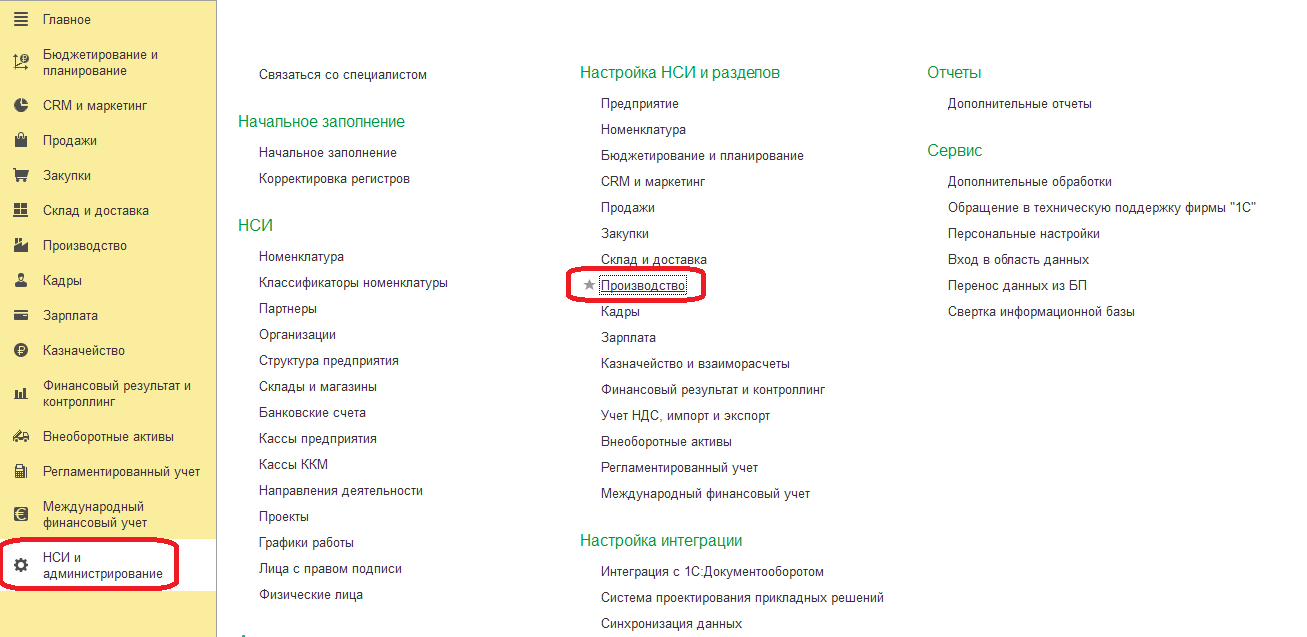
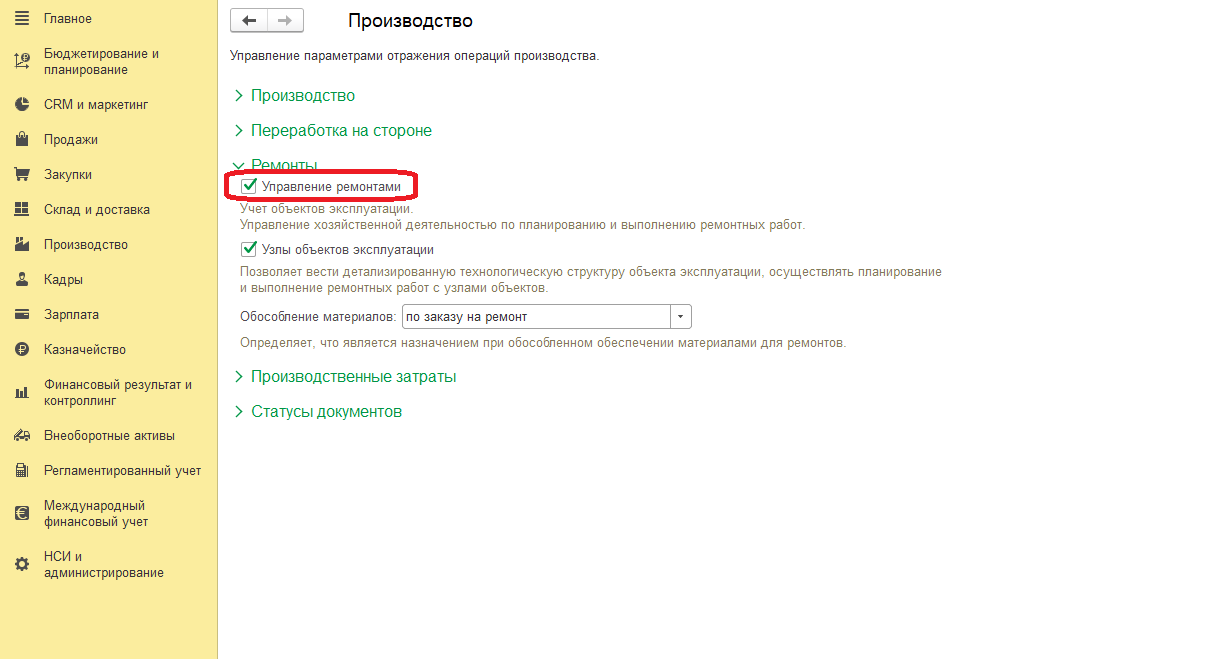
Если нужен учет и планирование ремонтов для составных частей оборудования (узлов), включаем детализацию состава оборудования установкой опции Узлы объектов эксплуатации.
Для составления планов и отражения фактов ремонтов пользователь в подсистеме «Ремонты» решает следующие задачи:
- настройка объектов эксплуатации;
- фиксация показателей наработки;
- регистрация дефектов узлов и оборудования;
- планирование техобслуживания и ремонта;
- формирование заказов на ремонтные работы.
Все они решаются при помощи ведения справочников и документов, доступных в подсистеме «Ремонты».
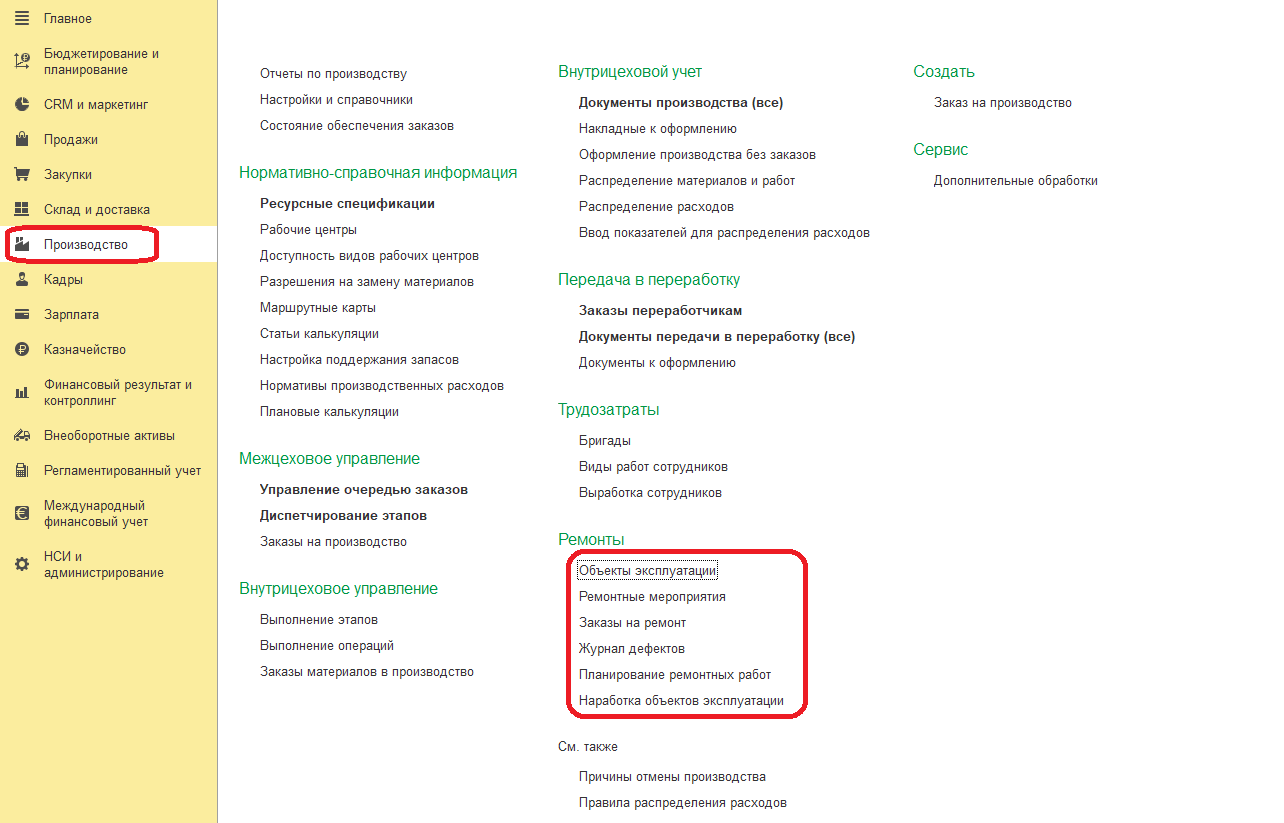
Настройка объектов эксплуатации в ERP 2.4
В справочник Объекты эксплуатации заносятся сведения об оборудовании предприятия. Это основные средства, инструменты и прочее оборудование, принятое к учету как инвентарь, которое также нуждается в техобслуживании или ремонте.
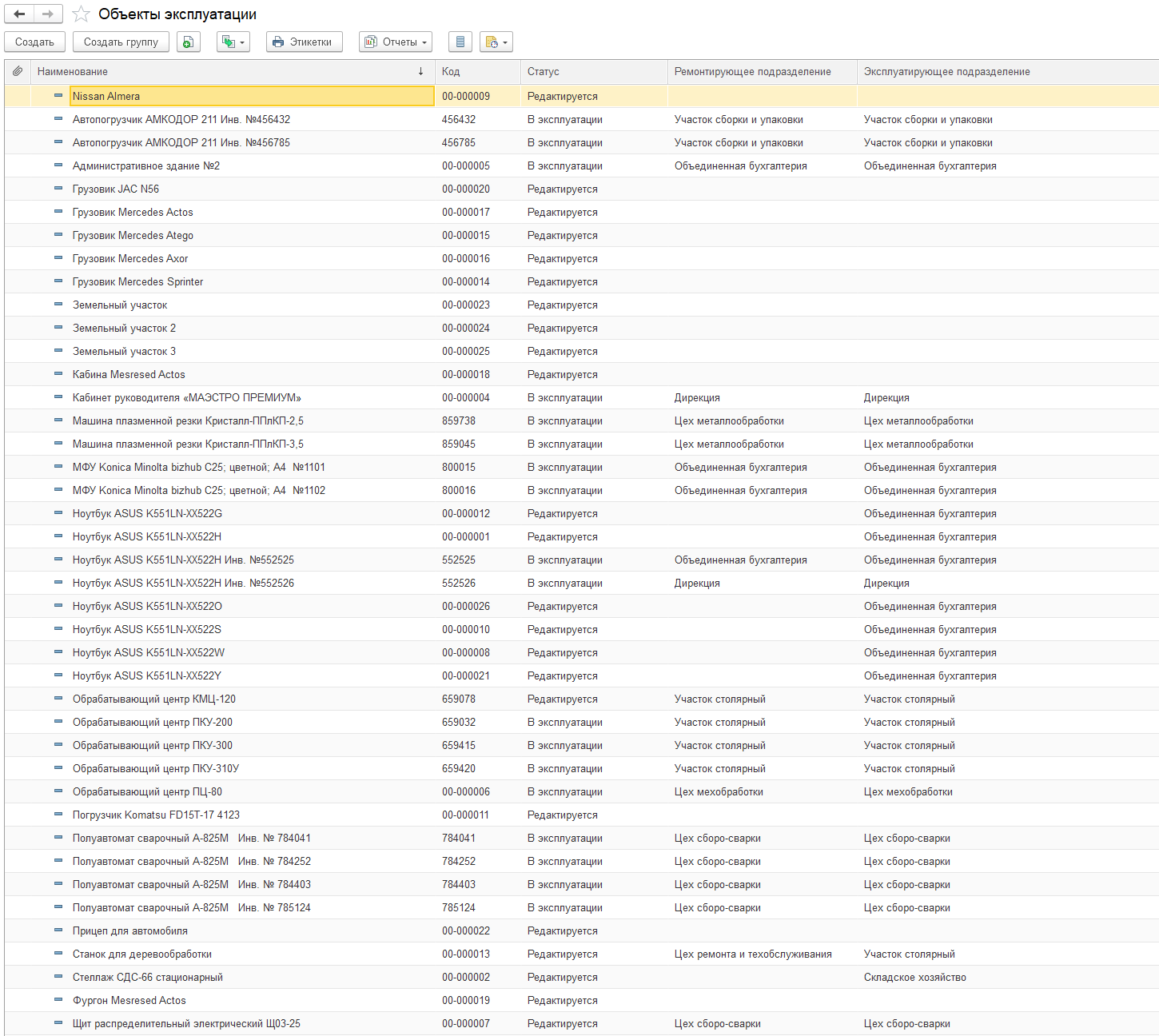
Для объектов эксплуатации вводятся паспортные данные, параметры использования и принятия к учету.
Следующие данные заполняются на закладке Основное:
- Наименование;
- Инвентарный номер;
- Класс (объекты одного класса, как правило, представляют собой экземпляры одного и того же, или схожего по характеристикам и эксплуатационным расходам оборудования);
- Паспортные характеристики (изготовитель, модель, заводской номер, дата выпуска, серийный номер, номер паспорта);
- Группа ОС (по регламентированному и международному учету);
- Ремонтирующее подразделение – исполняющее ремонты для указанного оборудования;
- Эксплуатирующее подразделение – использующее объект подразделение, являющееся заказчиком ремонтов;
- Учет расходов (статья расходов для материальных затрат, способ отражения зарплаты).
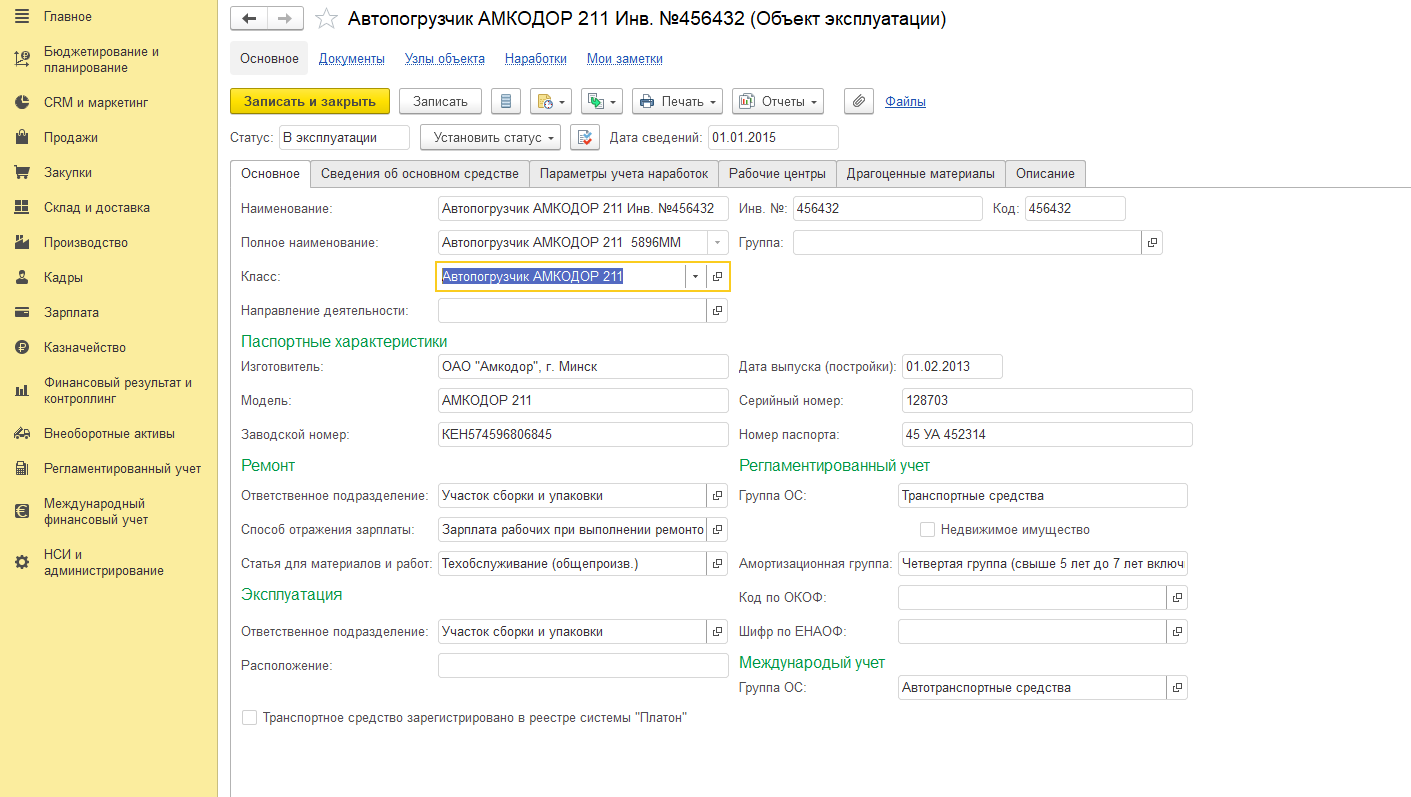
Если объект является основным средством, на закладке Сведения об основном средстве отображаются данные из бухгалтерского учета.
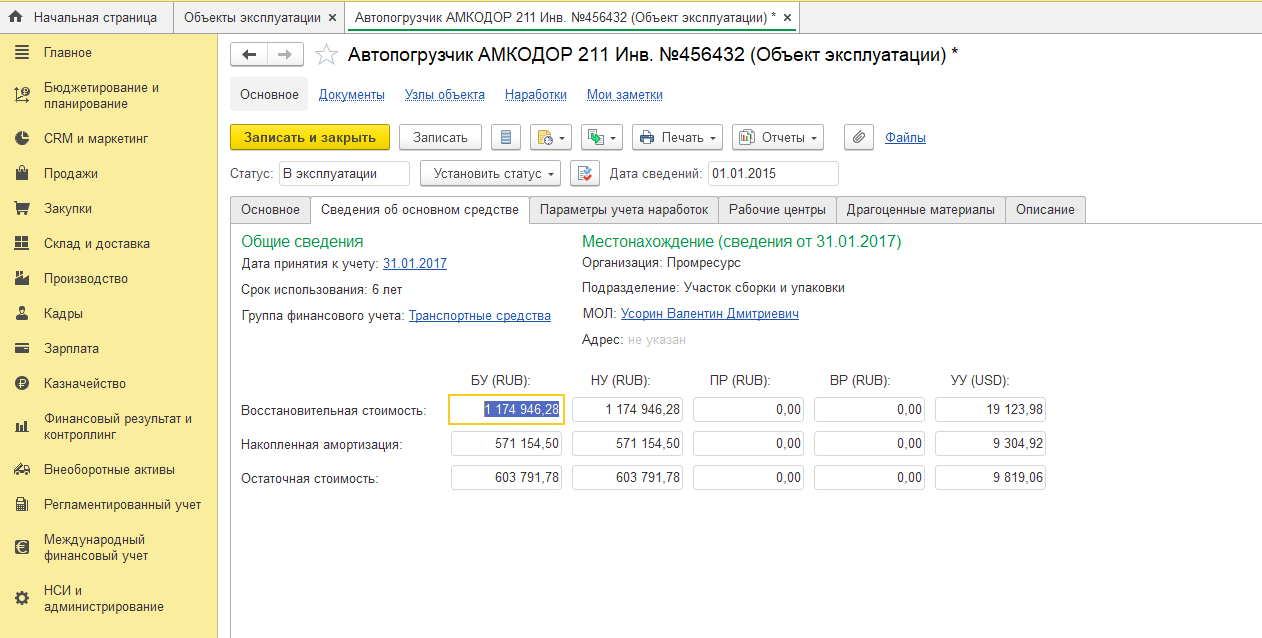
На закладке Параметры учета наработок вводится наработка по показателям. Они заносятся вручную или наследуются по классу.
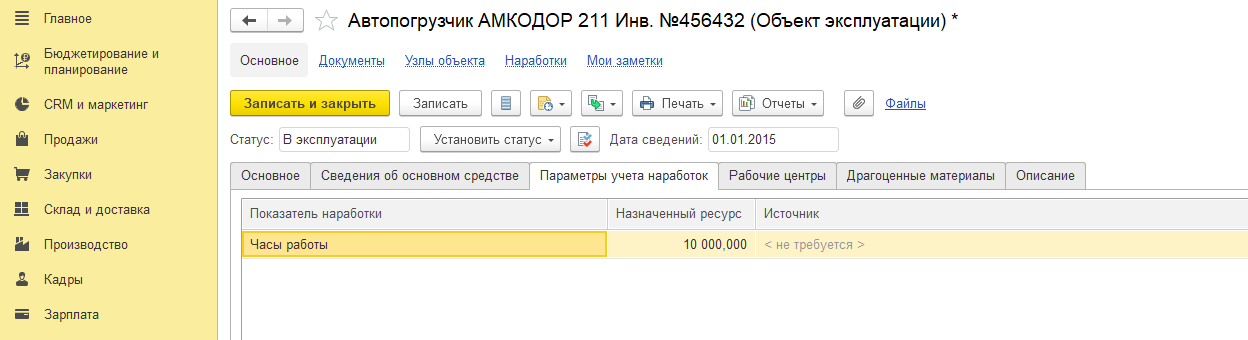
Комплексная автоматизация бизнес-процессов с помощью передовой ERP-системы. Оценка проекта бесплатно!
На закладке Рабочие центры вводятся зависимые рабочие центры. Они выводятся из доступности при недоступности (ремонте) объекта. Здесь вводятся все центры, которые не будут работать. Например, если недоступность погрузчика останавливает работу производственного оборудования, для которого он доставляет материалы.
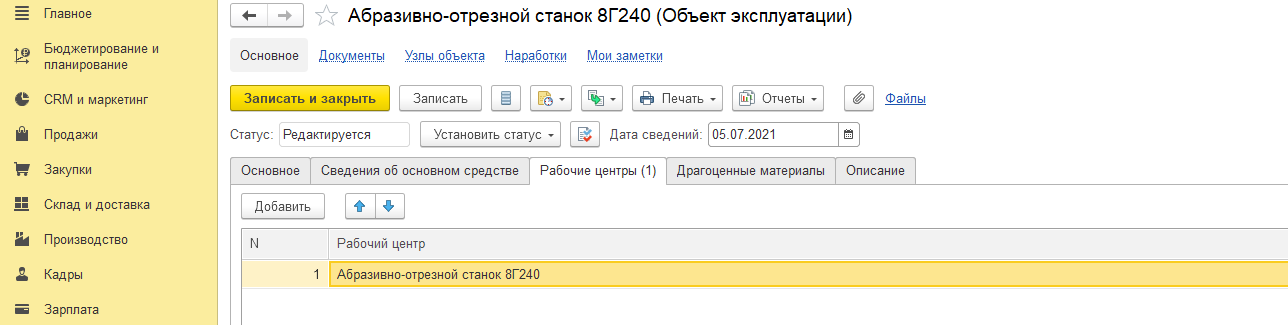
Классы вводятся для типизации объектов. Оборудование одного класса, обычно, это экземпляры одного и того же, или схожего по характеристикам и эксплуатационным расходам объекта.
Для объектов эксплуатации можно ввести иерархическую структуру ремонтных узлов. Для них указываются специальные классы, может быть назначено отличающееся ремонтирующее подразделение и другие реквизиты. Наработка может вводиться для каждого узла и объекта эксплуатации отдельно.
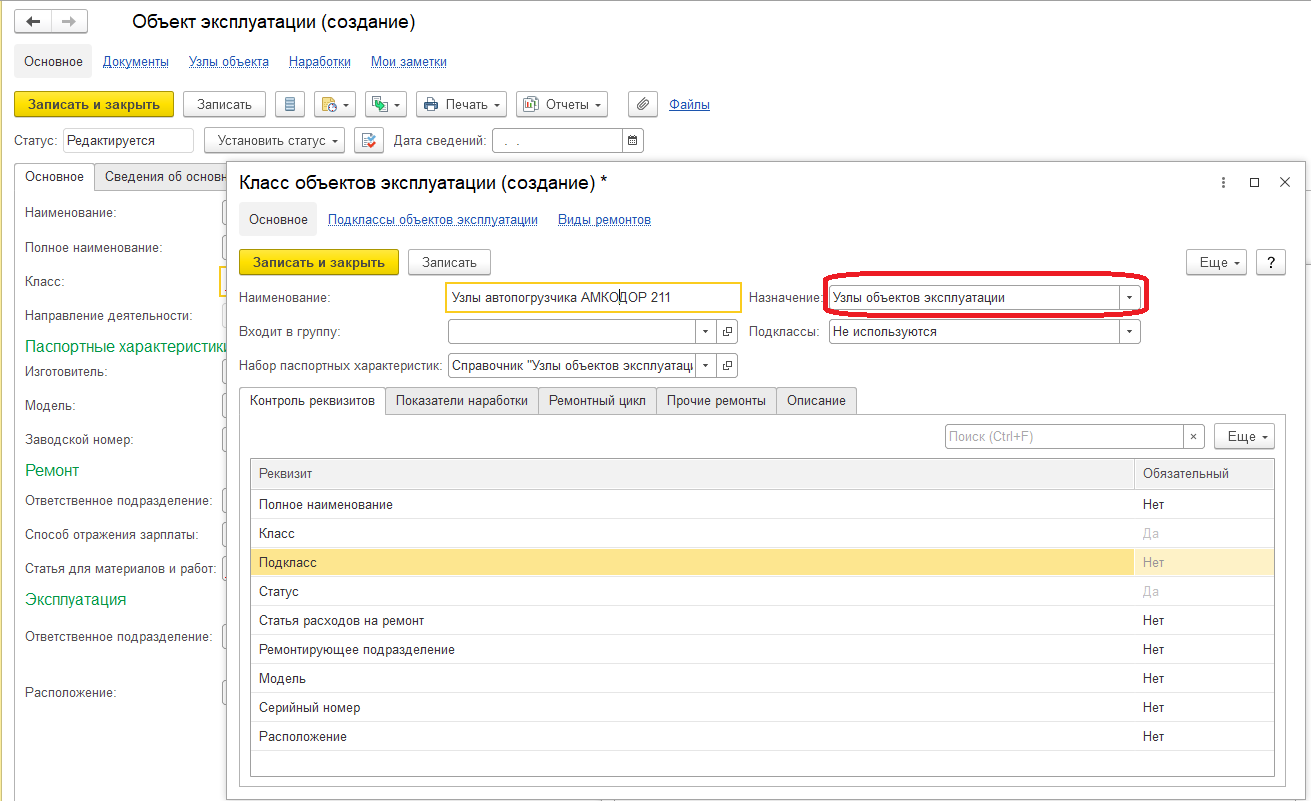
При необходимости можно выделить подклассы, в рамках которых определить отличающиеся правила планирования обслуживания для разных условий эксплуатации. Использование одинакового оборудования в разных условиях может потребовать другого межсервисного интервала обслуживания.
Классы и другая НСИ подсистемы «Ремонты» вводится и редактируется в соответствующих справочниках.
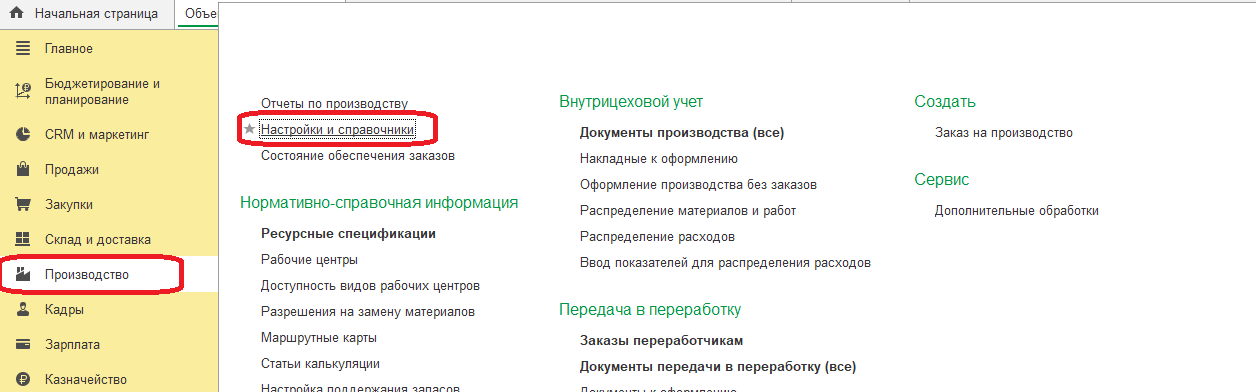
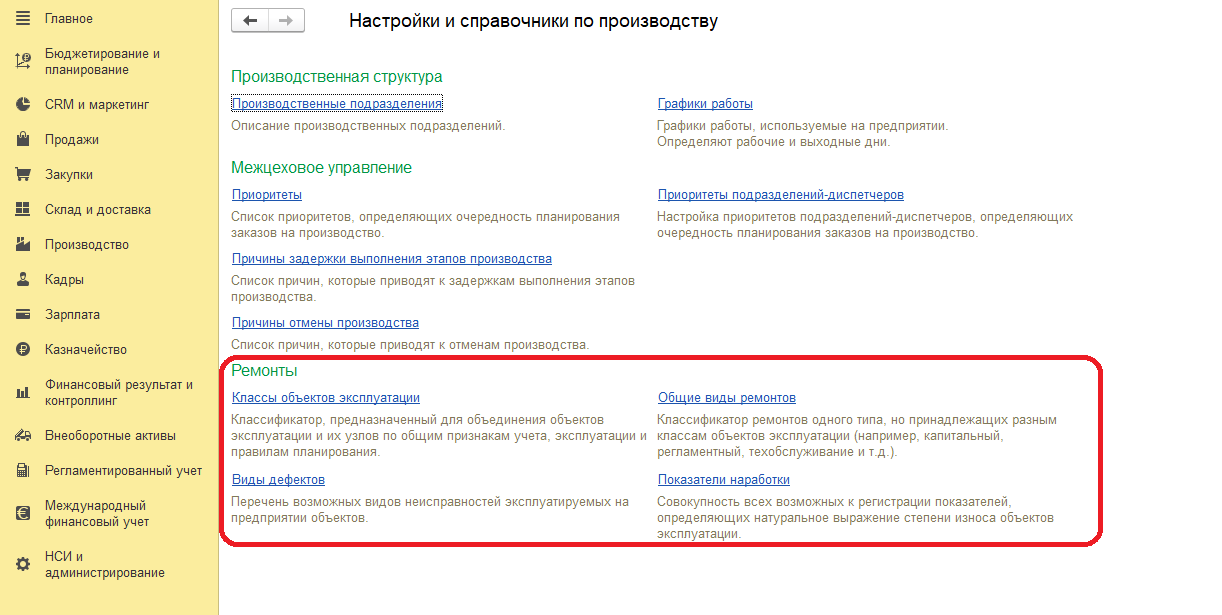
Справочник «Классы объектов эксплуатации» является основным в подсистеме. Он хранит основные параметры, а также данные, используемые для фиксации наработок и планирования ремонтов и обслуживания.
Основные реквизиты справочника:
- Назначение – выбираются объекты эксплуатации или узлы;
- Подкласс – использовать или не использовать подклассы;
- Набор паспортных характеристик.
На закладке Контроль реквизитов указывается, какие реквизиты обязательны для заполнения.
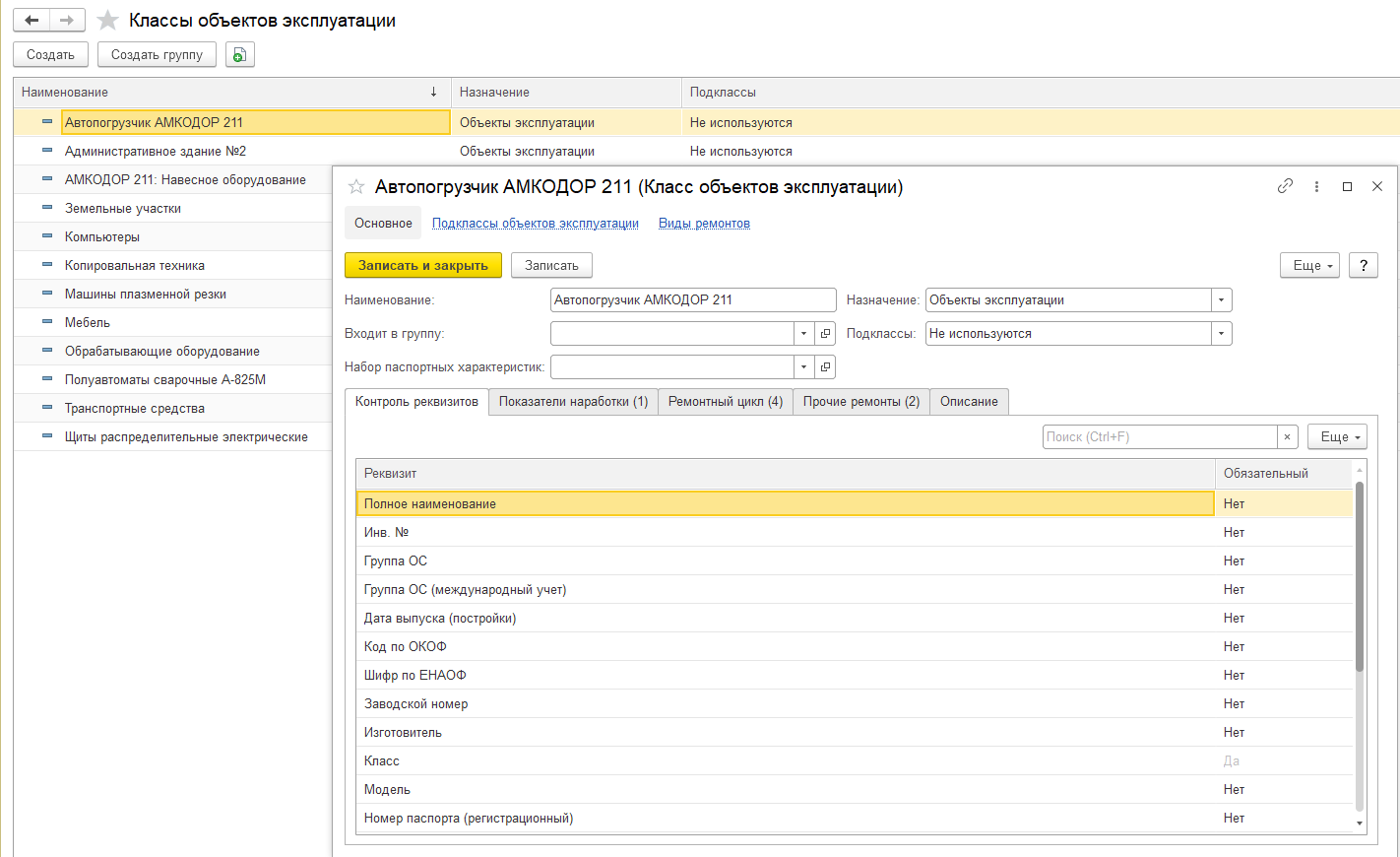
На закладке Показатели наработки – настройки для регистрации наработки:
- Показатель наработки – вид наработки;
- Остаточный ресурс – служит для расчета срока очередного обслуживания по среднедневной наработке;
- Регистрировать – независимо (для объекта, узла) или по источнику (у узла источник – это родительский объект);
- Периодичность – задает период повторения фиксации;
- Пересчитывать среднесуточные значения – служит для определения среднесуточного значения наработки.
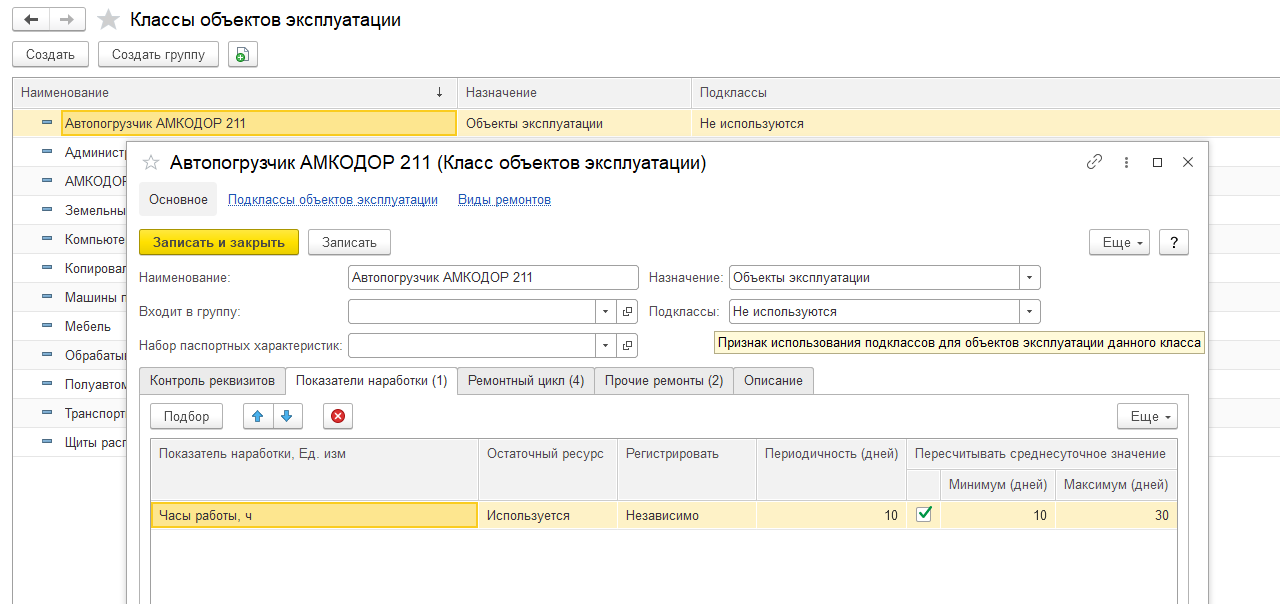
На закладке Ремонтный цикл вводятся данные из документации по оборудованию, служащие для составления графика предупредительных ремонтов, чтобы поддерживать на заданном уровне работоспособность оборудования выбранного класса. Периодичность указывается в реквизите «Межремонтный интервал».
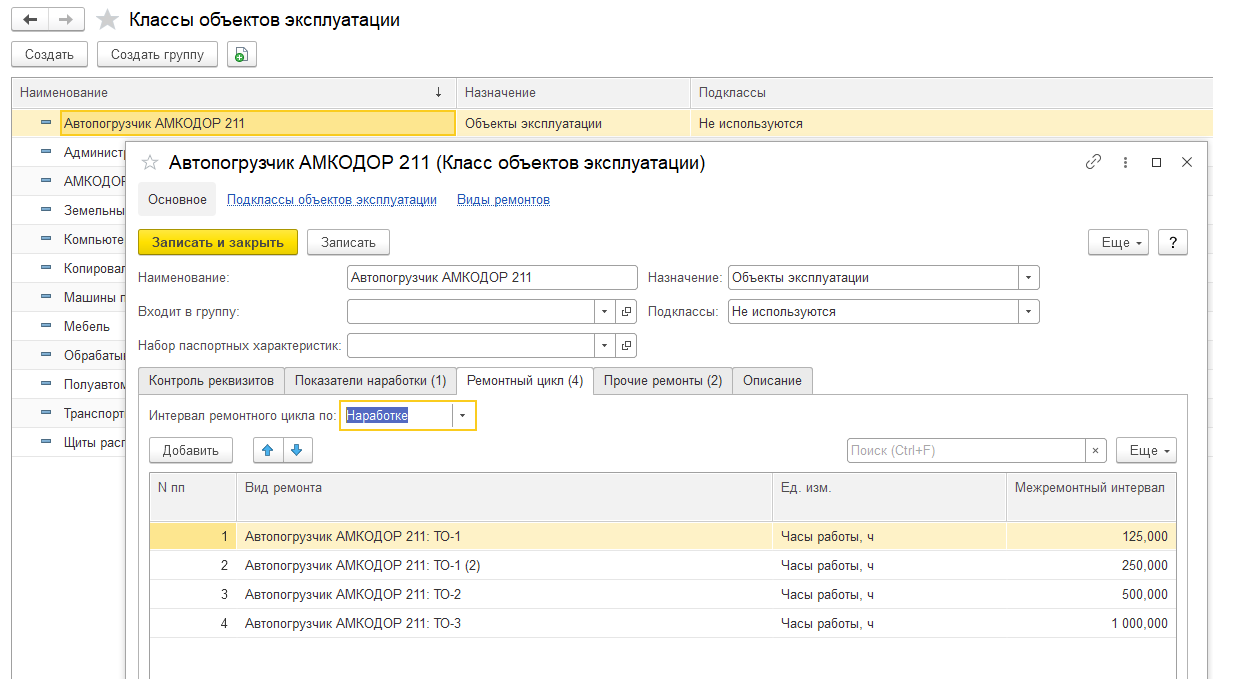
На закладке Прочие ремонты вводятся нециклические ремонты. Их необходимость определяется по наработке или по времени эксплуатации.
Одновременно могут указываться и циклические и прочие ремонты.
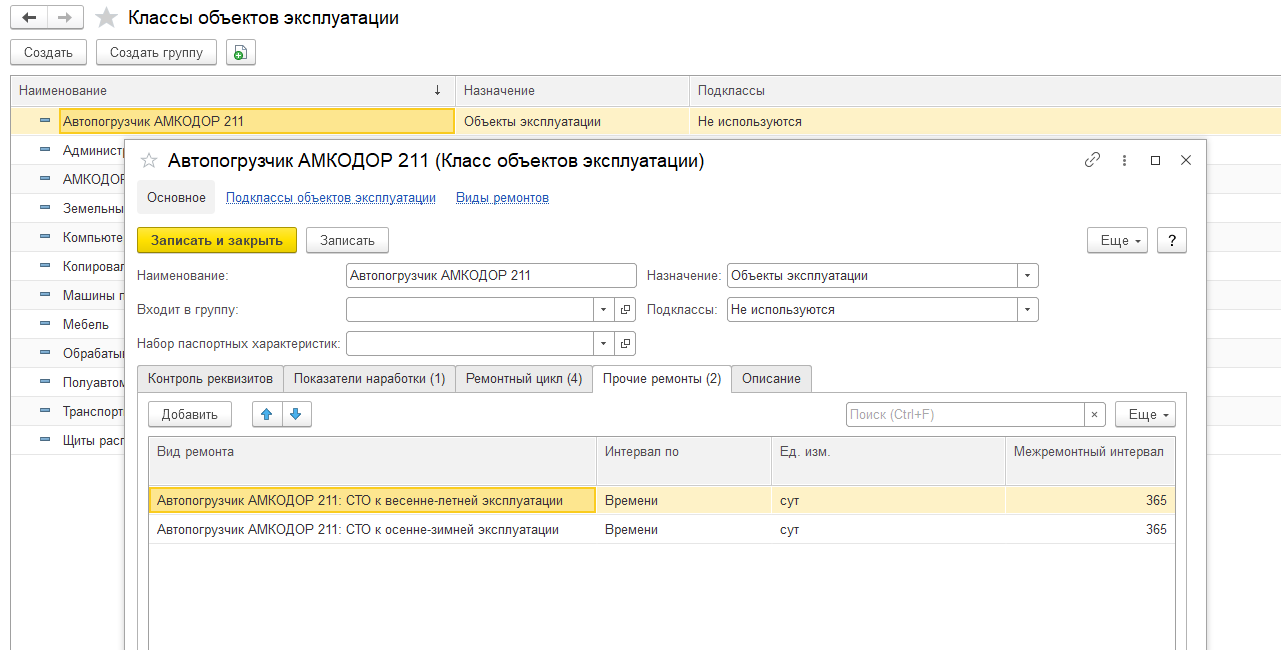
Для циклических и нециклических ремонтов указывается Вид ремонта. Это элемент справочника, служащего для планирования длительности и обеспечения материалами. Вид ремонта недоступен для конкретного объекта, только для классов.
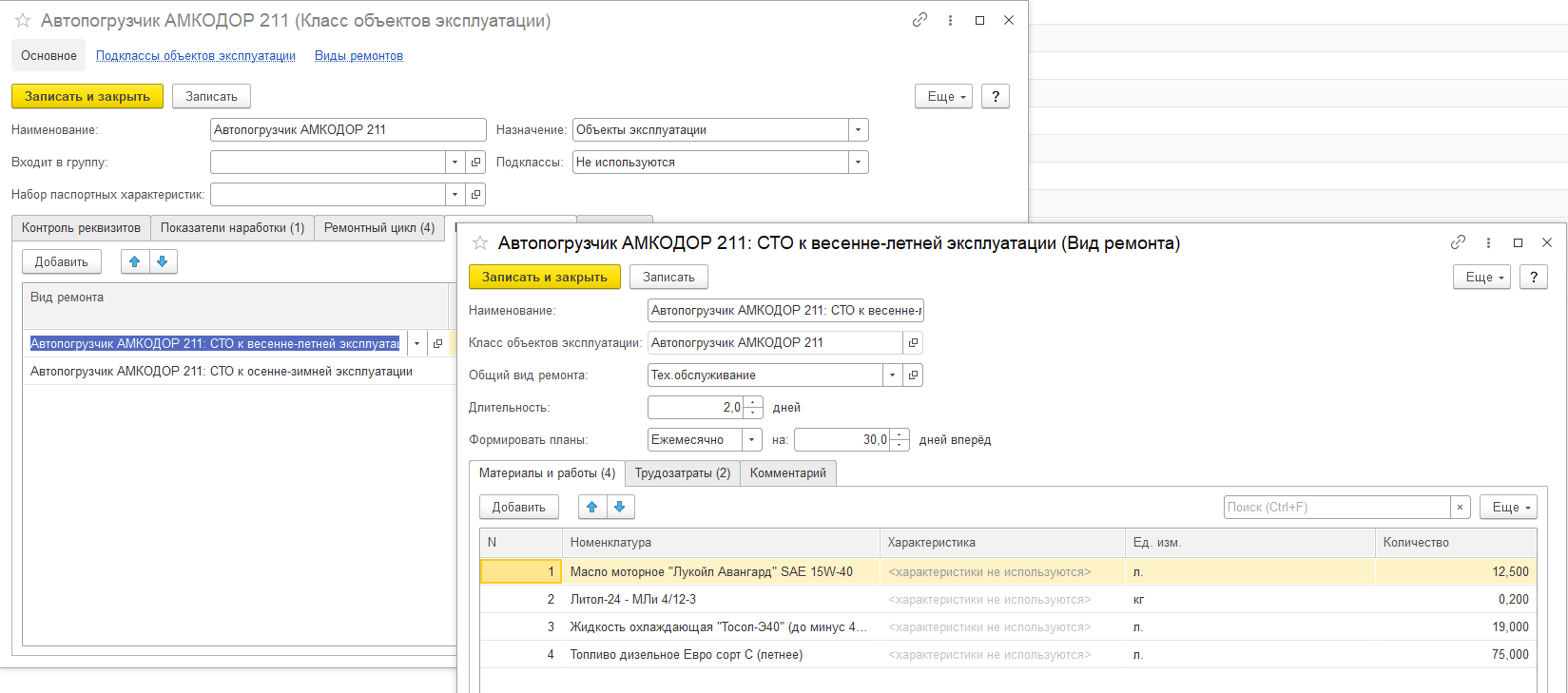
На закладке Трудозатраты можно указать плановую трудоемкость ремонта.
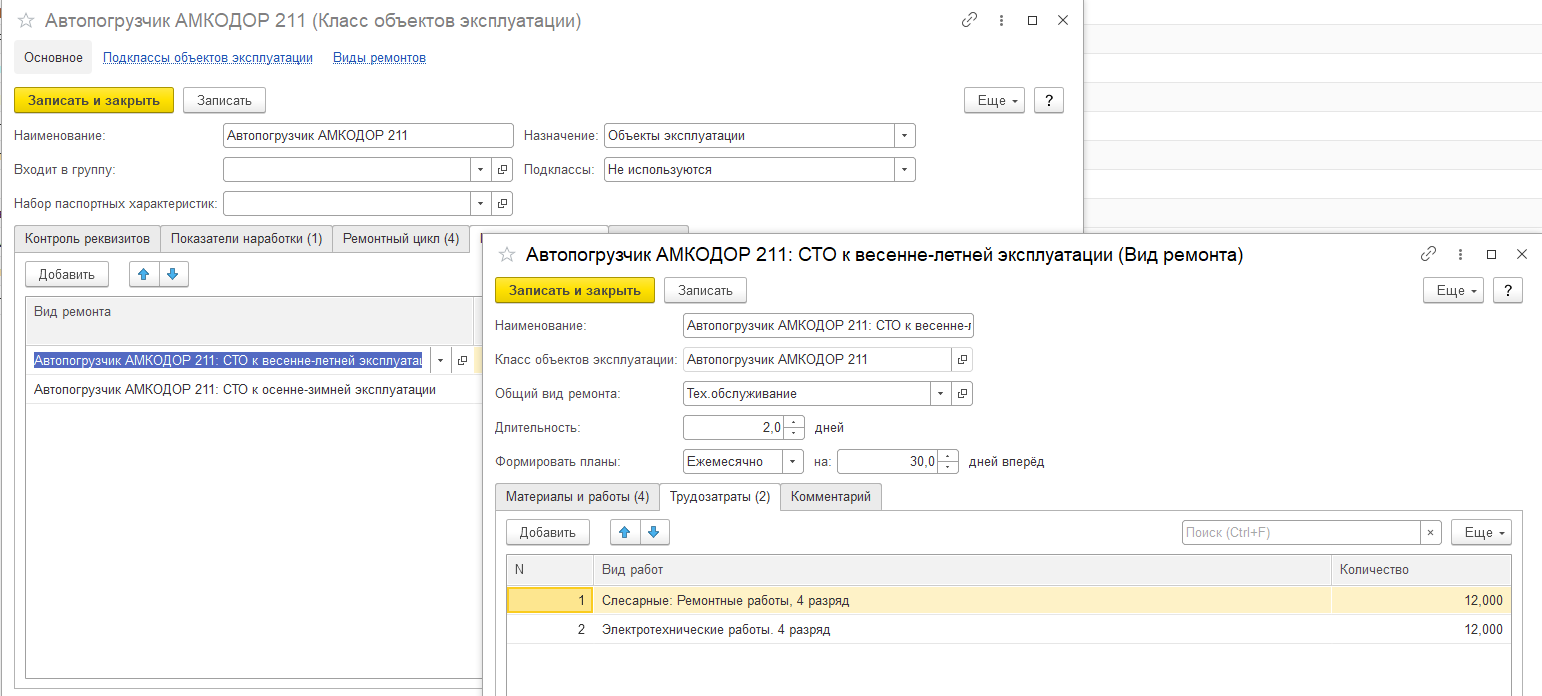
Регистрация показателей эксплуатации (наработки)
В подсистеме «Ремонты» для регистрации наработок служит форма Наработка объектов эксплуатации. На закладке Распоряжения на оформление выводится текущая наработка к регистрации. Она формируется из настроек указанных в классах объектов эксплуатации.
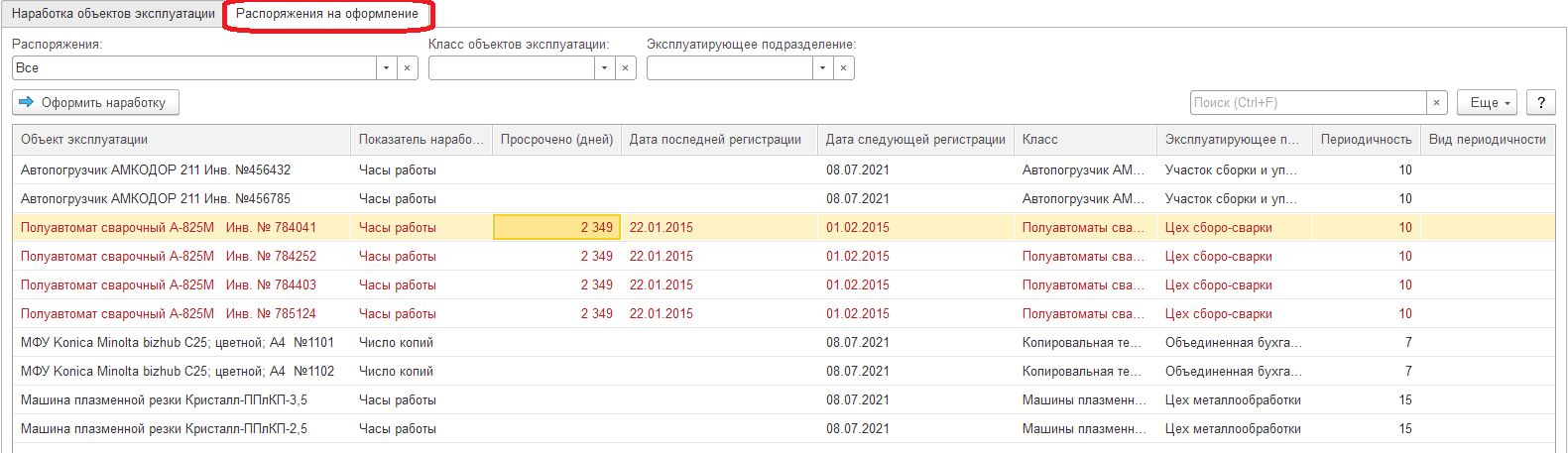
Вручную наработка регистрируется документом Наработка объектов эксплуатации.
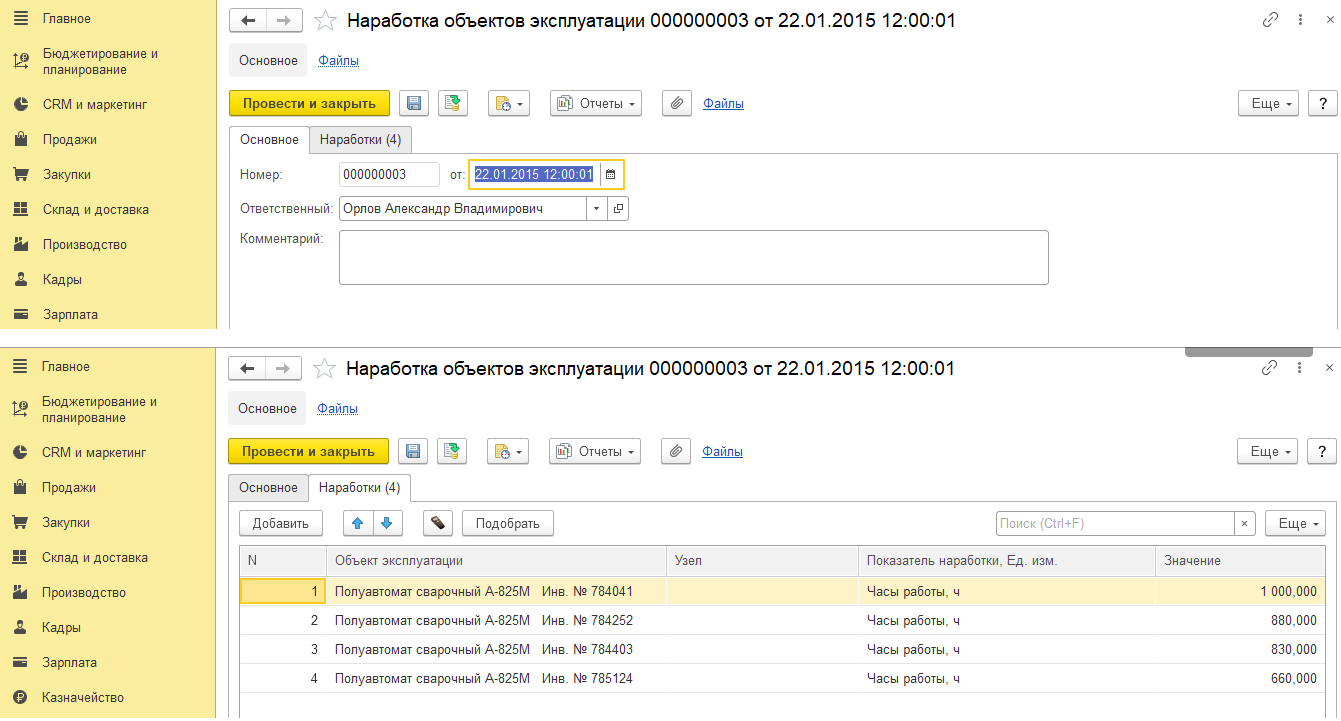
Зарегистрированная наработка далее используется при планировании ремонтов.
Регистрация дефектов узлов и оборудования в 1С:ERP
В процессе эксплуатации оборудования могут возникнуть незапланированные отклонения в техническом состоянии или отказы оборудования. Оно или внезапно перестает функционировать, либо во время функционирования могут возникнуть отклонения от нормы в его состоянии (посторонние шумы, запахи, видимые отклонения и т.д.).
Документ Регистрация дефекта служит для регистрации в учетной системе выявленных отклонении и отказов.
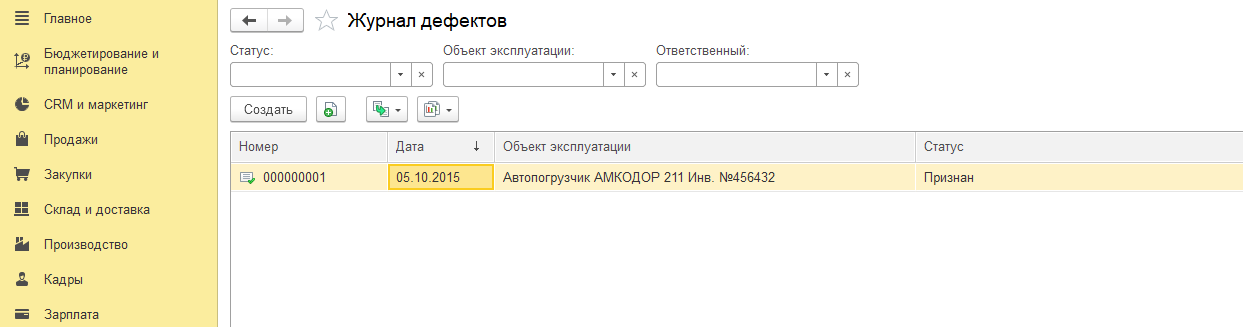
Заполняют документ сотрудники эксплуатирующего подразделения или ремонтной службы, у которых достаточно квалификации дать описание обнаруженному дефекту.
В документе заполняются реквизиты:
- объект эксплуатации, на котором возник дефект;
- описание дефекта;
- вид дефекта;
- срок устранения;
- способ устранения;
- эксплуатирующее подразделение.
На закладке Дефектные узлы можно описать дефект в целом, или с детализацией по узлам.
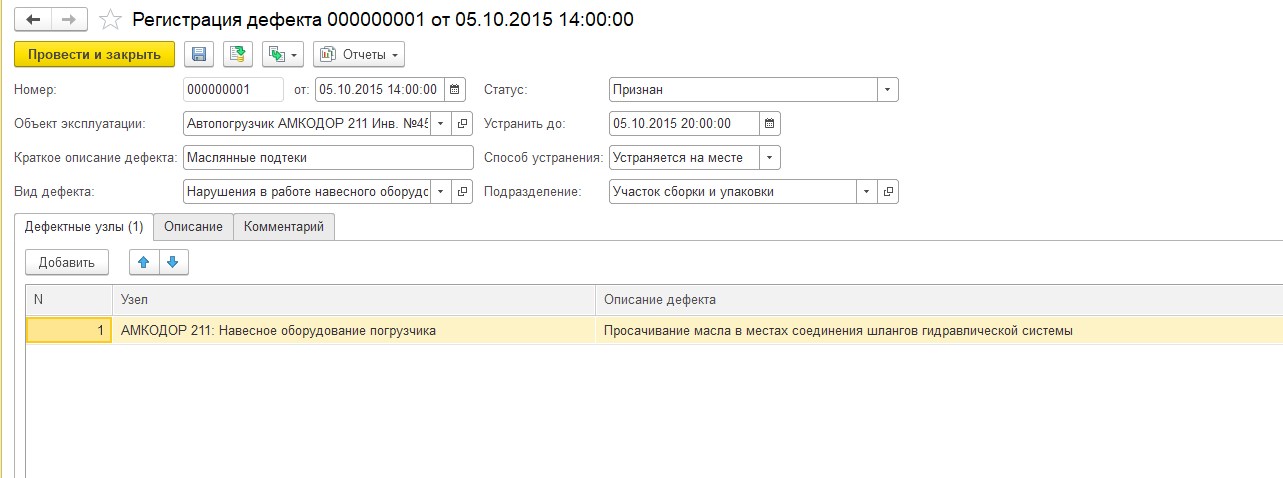
На закладке Описание можно внести развернутое описание в свободной форме и решение по устранению.
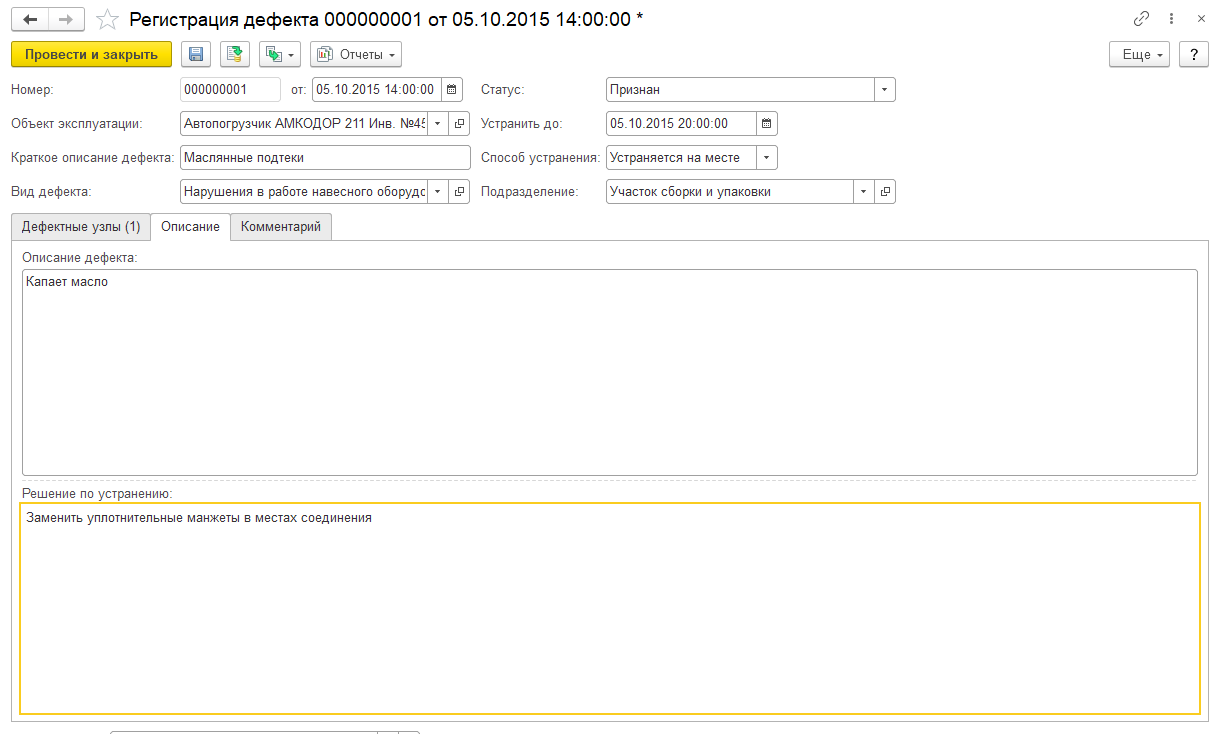
По зарегистрированным дефектам может быть создан заказ на внеплановый ремонт оборудования, или эти данные могут быть использованы при будущей организации мероприятий, если дефект не угрожает выходом из строя оборудования.
В системе есть следующие способы устранения дефектов:
- Устраняется на месте – если дефект устранен тут же и не требуется привлечение ремонтного подразделения, расходников, запчастей и прочих ресурсов;
- Требуется ремонт – когда в процессе устранения были значительные трудозатраты, привлекалось ремонтное подразделение. Для фиксации трудозатрат создается документ Заказ на ремонт. Когда материалы или запчасти нужно списать на затраты по ремонту, вводится документ Внутреннее потребление товаров.
Для того, чтобы посмотреть дату последнего циклического ремонта, наработку или остаток ресурса используется отчет Состояние объектов эксплуатации.
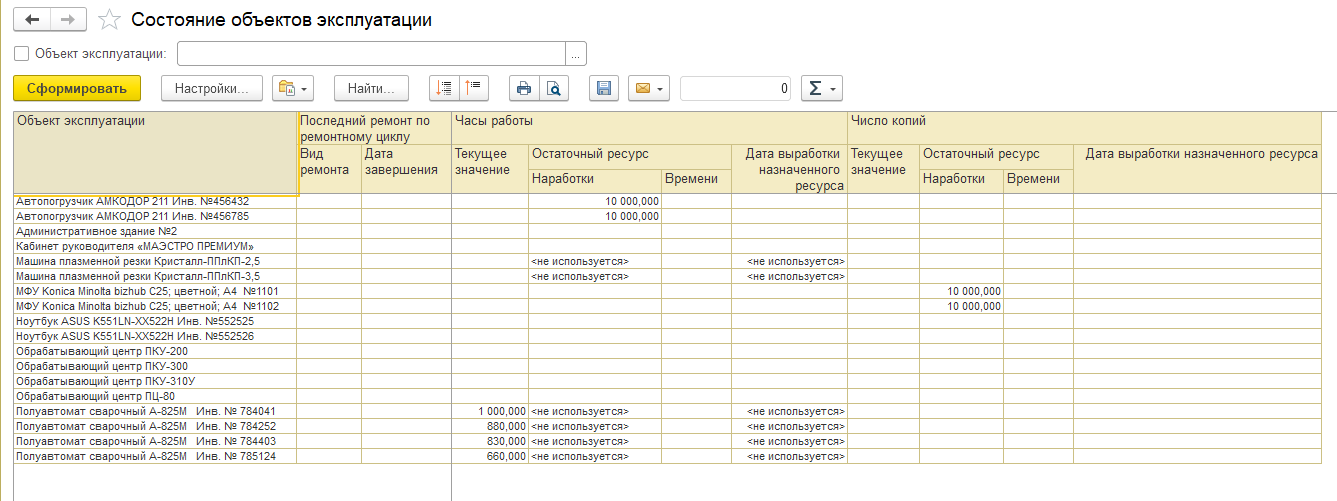
Планирование техобслуживания и ремонтных работ в ERP
Большинство предприятий планирует работы по обслуживанию оборудования. Своевременный и качественный сервис и планово-предупредительные ремонты (ППР) направлены на сведение к минимуму или даже исключению аварийных ситуаций.
Примеры реальных проектов внедрения на базе ERP, победители конкурса 1С:Проект года
Как уже было описано ранее, у объекта эксплуатации для класса задаются виды и периодичность, или событие наступления сервисных работ.
Плановые работы бывают 2-х видов:
- регламентные (циклические) — цикл ремонта, планируемые запчасти и материалы устанавливаются на основании документации (паспорта);
- по техническому состоянию (нециклические) — момент ремонта рассчитывается по наработке или фиксируется состояние оборудования.
Планируемые материалы, запчасти и комплектующие, как было рассмотрено выше, указываются в видах ремонтов, заданных в классе объекта. В случае необходимости, так же можно указать плановые трудозатраты.
На основе этих данных система может сформировать распоряжения на проведение ППР, то есть в 1С:ERP ремонты и предстоящее техобслуживание можно запланировать заранее.
Для этого служит рабочее место Планирование ремонтных работ.
На первом шаге рабочего места можно задать отборы:
- класс/подкласс;
- эксплуатирующее подразделение;
- ремонтное подразделение;
- общий вид ремонта;
- частота планирования.
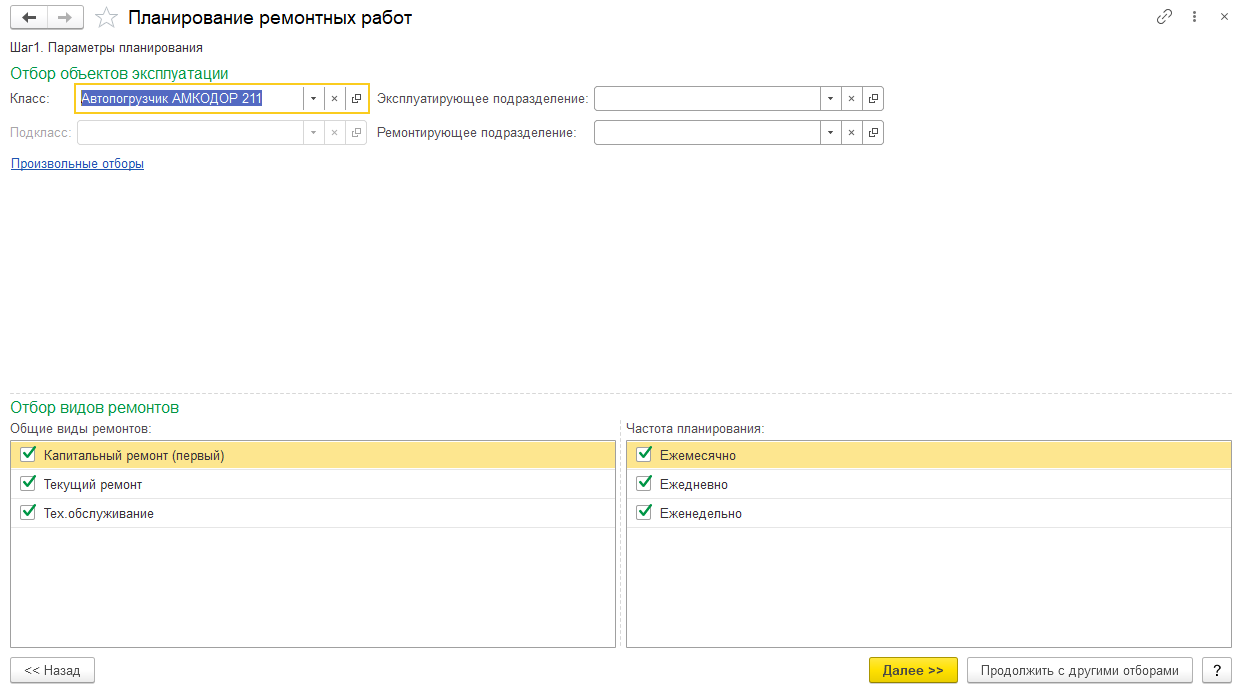
Также можно настроить отбор по определенным произвольным параметрам.
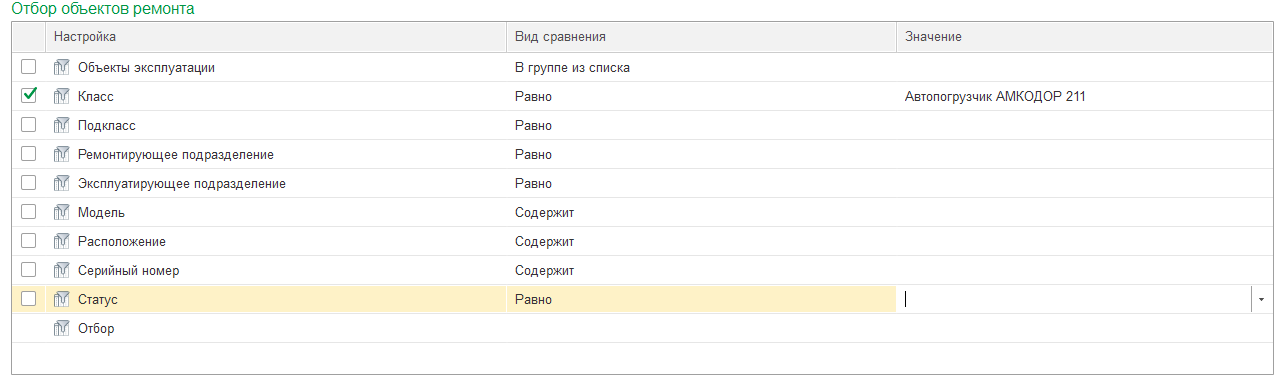
С учетом отборов по данным правил планирования формируются распоряжения на ремонт с группировкой по оборудованию и видам ремонтов. Встав на строку распоряжения, можно просмотреть запланированные расходники, запчасти и работы, трудозатраты, а также связанные рабочие центры.

Внедрение 1С:ERP
Эффективная автоматизация производства за счет отлаженных методик быстрого проектного внедрения 1С:ERP

Справа выводится список предполагаемых заказов на ремонт, которые будут сформированы на следующем шаге.
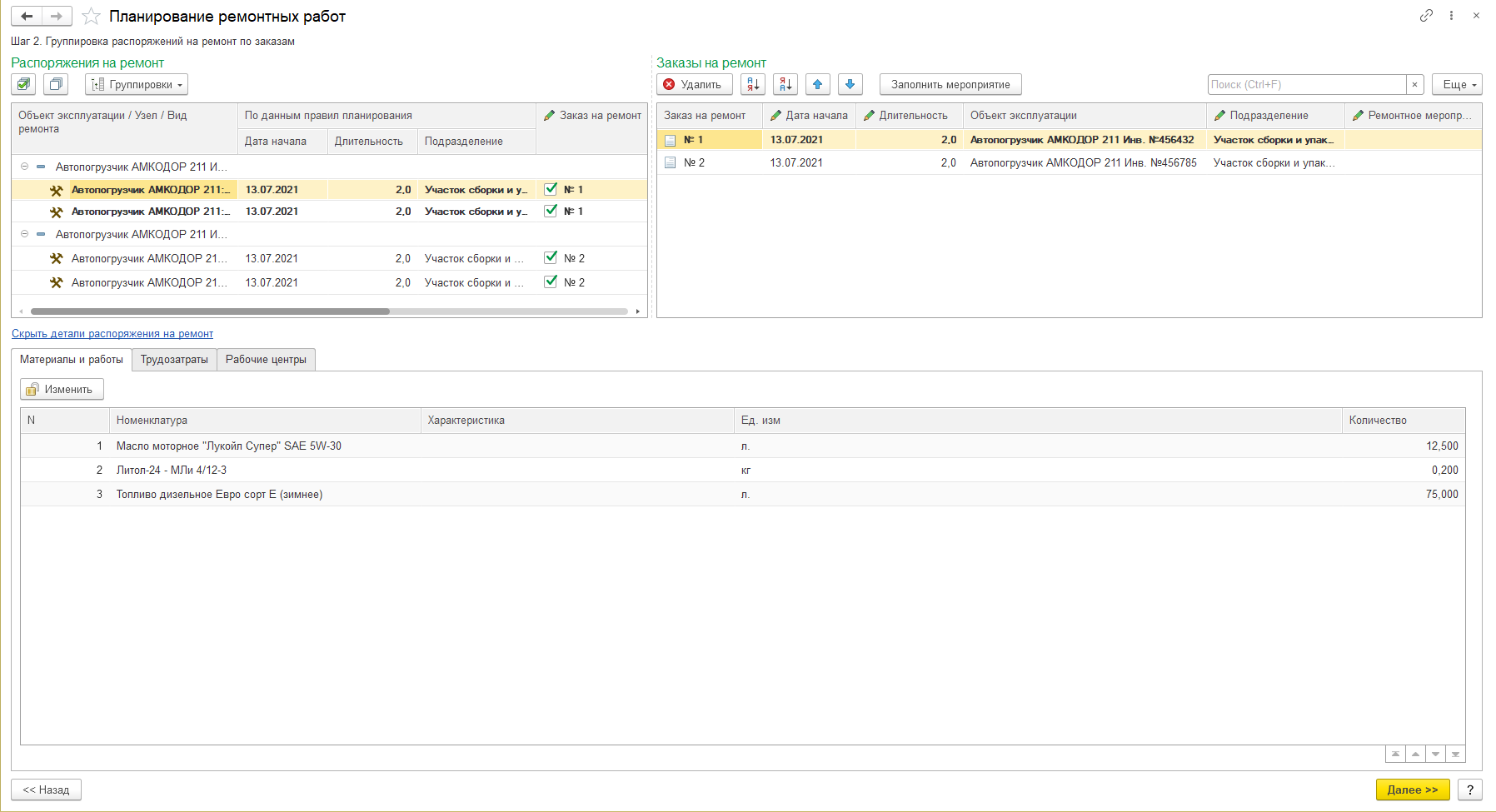
После нажатия «Далее» обработка формирует заказы на ремонт по плану и выводит их список.
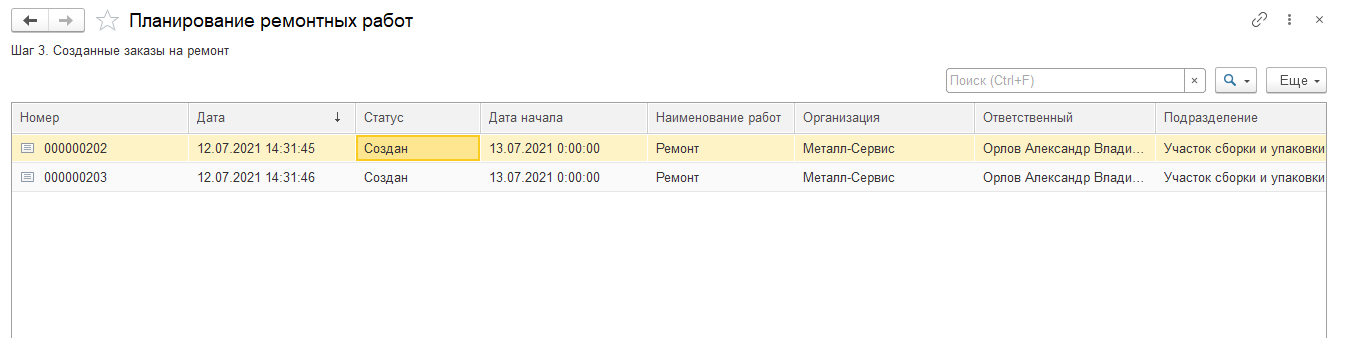
График ремонтов – список сформированных и утвержденных заказов на ремонт.
Формирование заказов на ремонт в 1С:ERP Управление предприятием 2
Заказы на ремонт 1C:ERP можно создать в форме Планирование ремонтных работ или вручную. Они являются заявкой на проведение сервиса, содержащей потребности в необходимых ресурсах.
Заказы могут быть созданы с операциями «Ремонт» или «Модернизация». При выборе операции «ремонт» расходы отражаются в регучете как общепроизводственные затраты эксплуатирующего подразделения. При выборе операции «модернизация» расходы учитываются в стоимости модернизируемого основного средства.

На закладке Ремонты заполняется список оборудования, подлежащего ремонту или обслуживанию в рамках данного заказа и вид ремонта.
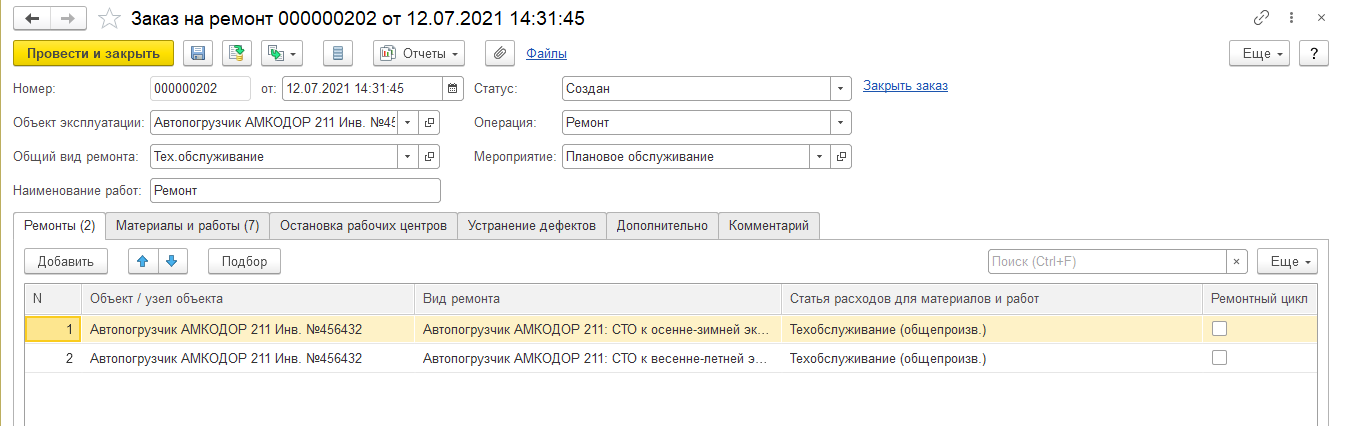
На закладке Материалы и работы заполняется обеспечение ремонта материалами и запасными частями. При создании заполняется плановой потребностью, но в процессе ремонта может уточняться, и по итогам здесь должны быть отражены фактически использованные товарно-материальные ценности.
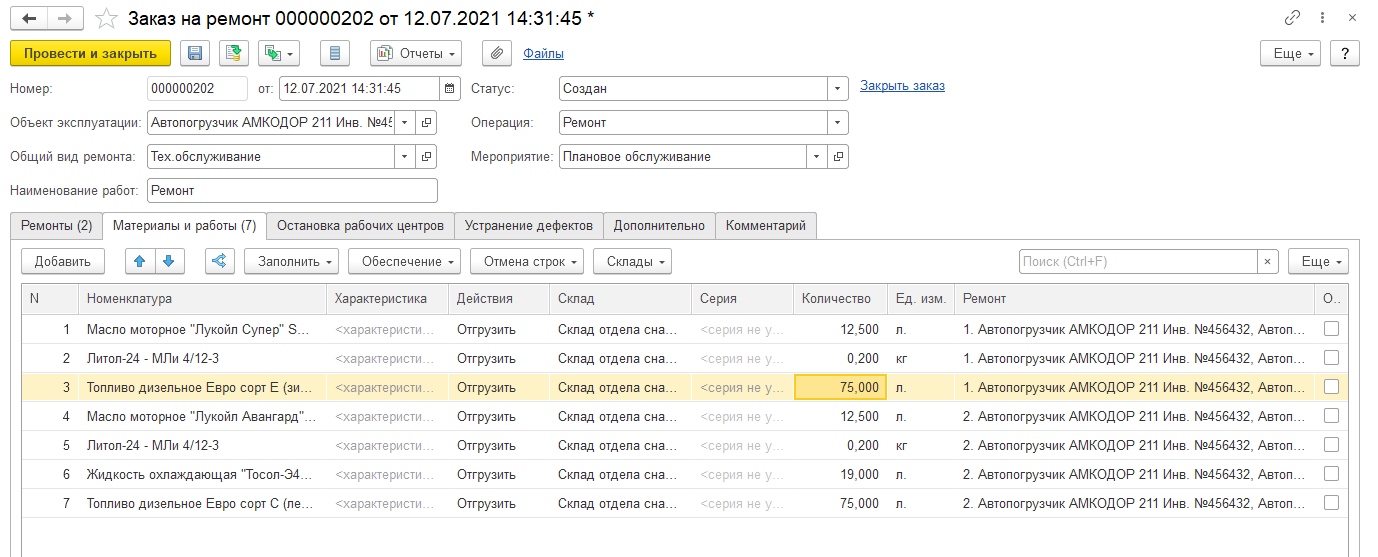
На закладке Остановка рабочих центров вводится фактическое время недоступности рабочих центров. Эта информация доступна в рабочем месте Управление очередью заказов при составлении графика заказов на производство.
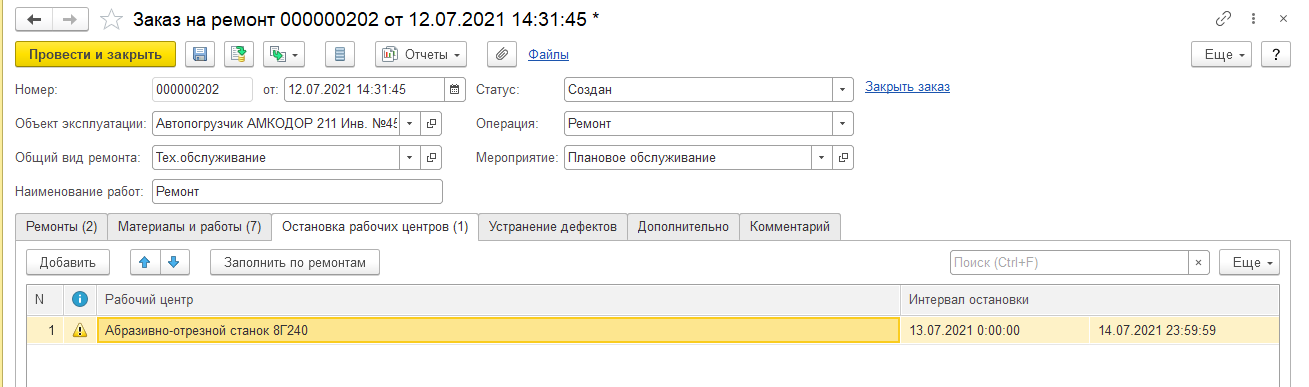
На закладке Устранение дефектов можно зарегистрировать обнаруженный дефект, который устранен в рамках данного ремонта.
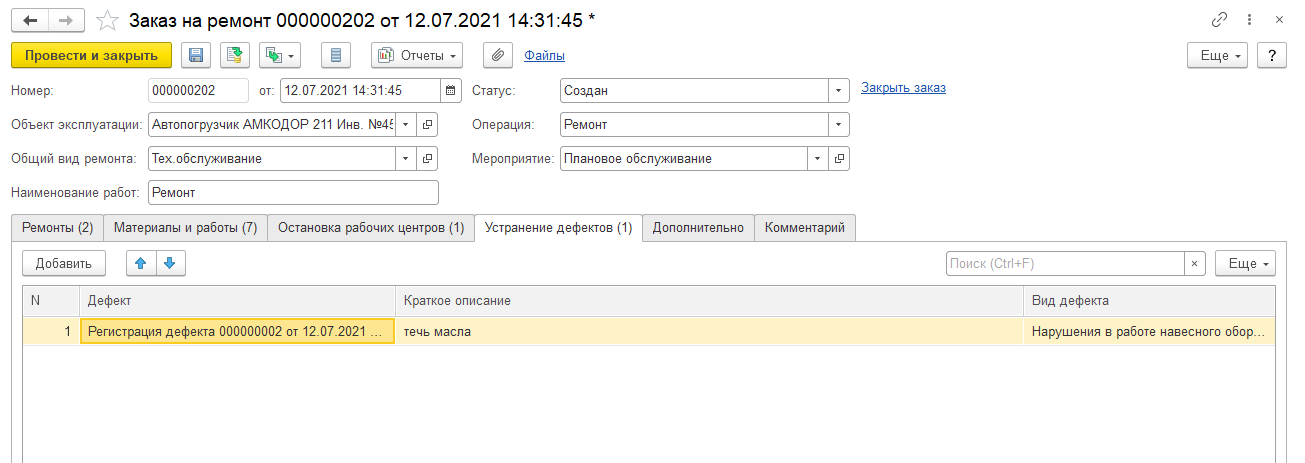
В отчетах по производству в разделе ремонтов доступен отчет Ход ремонтных мероприятий. В нем формируется план-фактный анализ выполнения утвержденных заказов.
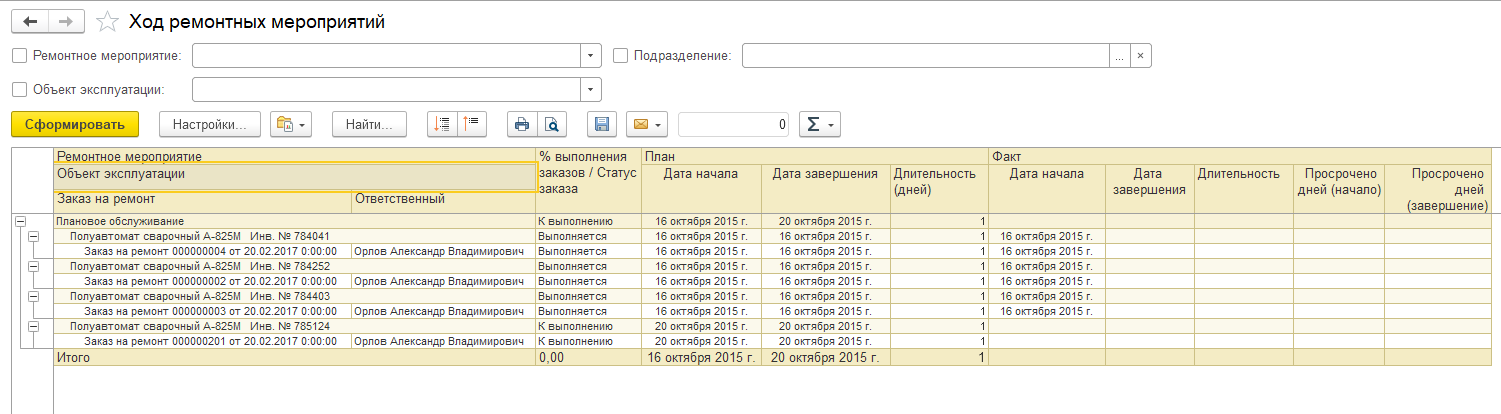
Содержание:
1. ERP – Ремонты. Концепция подсистемы
2. 1С ERP – Ремонты. Порядок работы с подсистемой
3. Настройка параметров подсистемы Ремонты в 1С:ERP 2.4
В этой статье мы рассмотрим концепцию организацию ремонта, порядок работы с подсистемой, НСИ в 1С:ERP 2.4.
1. ERP – Ремонты. Концепция подсистемы
ERP – Ремонты: в рамках работы функционала подсистемы в версии 1С:ERP 2.4 автоматически разработаны следующие функции:
1) Регистрация и хранение информации об объектах находящихся в использовании, параметрах их эксплуатации, планировании обслуживания и параметрах выработки.
2) Фиксация информации о сбоях в работе объектов и организация работ по устранению сбоев.
3) Регистрация всех операций связанных с циклом жизни оборудования.
2. 1С ERP – Ремонты. Порядок работы с подсистемой.
1С:ERP – Ремонты: работа данной подсистемы подразумевает следующий порядок работы:
1) В этой подсистеме в 1С:ERP 2.4 главным объектом является справочник «Объекты Эксплуатации». Данный справочник находится в разделе «Производство/Ремонты».
2) Объекты эксплуатации могут быть подвязаны к списку зависимых РЦ. Данная возможность может дать сотрудникам ПДО и локальным диспетчерам информацию о возможном появлении ограничения доступности зависимых РЦ.
3) Объекты эксплуатации могут быть распределены по составу технических и эксплуатационных характеристик. Такое распределение позволяет определить правила обслуживания и ремонтов для объекта конкретного класса.
4) Для объекта эксплуатации может быть иерархическая структура ремонтных узлов. Узлы объектов эксплуатации могут использовать личную классификацию. Для каждого узла объектов эксплуатации, хранится история, связанная с использованием и переходом этого узла в разные объекты эксплуатации.
5) Ремонтная деятельность планируется и осуществляется по видам ремонтов. Виды ремонтов указываются для классов и подклассов объектов эксплуатации и их узлов.
6) Виды ремонтов могут быть собраны по определенным правилам в общие виды ремонтов.
7) Виды ремонтов могут быть запланированы по наработке и по времени. Для регистрации параметров наработки в прикладном решении используется документ «Регистрация наработки».
 Планирование постоянной ремонтной деятельности можно выполнить используя рабочее место «Планирование ремонтных работ». Данное рабочее место доступно в разделе «Производство/Ремонты». После заключения планирования в ИБ создается документ «Заказ на ремонт», который тоже доступен в разделе «Производство/Ремонты».
Планирование постоянной ремонтной деятельности можно выполнить используя рабочее место «Планирование ремонтных работ». Данное рабочее место доступно в разделе «Производство/Ремонты». После заключения планирования в ИБ создается документ «Заказ на ремонт», который тоже доступен в разделе «Производство/Ремонты».
9) При появлении сбоя или выхода из строя оборудования предприятия в ИБ создается документ «Регистрация дефекта». Который находится в разделе «Производство/Ремонты». Для планирования работ, связанных с устранением дефекта, на основании документа «Регистрация дефекта» создается документ «Заказ на ремонт».
10) На основании заказов на ремонт в ИБ могут быть зафиксированы заказы на производство. Размещения этапов данных заказов выполняется по общим правилам.
11) Процесс выполнения ремонтных работ регистрируется в заказах на ремонт при помощи статусов. Для регистрации факта передачи материалов по заказам на ремонт используется документ «Передача в производство». Если в ИБ необходимо зафиксировать трудозатраты, связанные с выполнением ремонтных работ с помощью документа «Выработка сотрудников», то в данном случае — при помощи производственного функционала.
3. Настройка параметров подсистемы Ремонты в 1С:ERP 2.4
Функции подсистемы в 1С:ERP 2.4 регулируются следующими функциональными опциями, доступными в разделе «Администрирование»:
1) Производство и ремонты/Ремонты/Управление ремонтами — включает доступы функционала для ведения ремонтной деятельности.
2) Производство и ремонты/Ремонты/Узлы объектов эксплуатации — включает возможности использования иерархии объектов эксплуатации.
3) Производство и ремонты/Ремонты/Обособление материалов — определяет порядок обособления материалов, которые переданы для выполнения ремонтных работ. Материал может быть передан под конкретный заказ на ремонт или под направление деятельности, к которому имеет отношение ремонтируемый объект.
Специалист компании ООО «Кодерлайн»
Вячеслав Зайцев.
В рамках статьи консультант компании NFP Дмитрий Корнилов подробно разбирает отдельный блок системы «Управление обслуживанием и ремонтами оборудования». Блок предназначен для обеспечения эффективного использования активов предприятия.
1C:ERP – флагманский продукт компании «1С», нацеленный на консолидацию и оптимизацию производственных процессов и оперативного управления. По функциональности программа является одной из самых мощных систем в своём классе. Программа содержит такие блоки, как: Управление производством, Управление финансами, Мониторинг и анализ показателей деятельности предприятия, Управление персоналом и расчёт зарплаты, Управление запасами и складом, Учёт и отчётность по МСФО, Управление обслуживанием и ремонтами оборудования, Управление закупками, Учёт затрат и расчёт себестоимости, Управление продажами и ценообразованием. Тем самым программа реализует стратегию ERP.
Компания NFP занимается разработкой методологии процессов с целью дальнейшей автоматизации для следующих функций 1С:ERP: Управление производством, Управление финансами, Управление запасами и складом, Учёт и отчётность по МСФО и не только. Более подробную информацию об услуге Вы можете найти на нашем сайте или связаться с нами любым удобным для Вас способом.
Продолжая изучение возможностей системы, в рамках данной статьи мы разберём отдельный блок системы «Управление обслуживанием и ремонтами оборудования» — далее будет использоваться сокращённое наименование «Ремонты». Данный модуль предназначен обеспечить эффективное использование активов предприятия, а именно:
- повысить готовность оборудования к работе;
- снизить затраты на поддержание его работоспособности;
- установить единые регламенты обеспечения и финансирования ремонтных работ.
Под активами предприятия в блоке «Ремонты» понимаются внеоборотные активы, которые в 1С:ERP учитываются в качестве элементов справочника «Объекты эксплуатации». Отдельные объекты эксплуатации могут быть приняты к учёту как основные средства.
При помощи данного функционала можно реализовать следующие задачи:
- Ремонт силами контрагента – при выборе данного варианта в системе осуществляются действия по формированию заказа на ремонт, указываются ограничения на использование оборудования, отражаются затраты по материалам и работам, и в дальнейшем затраты списываются на себестоимость выпускаемой продукции.
- Ремонт собственными силами – при использовании данного подхода существует возможность ввести плановые данные для ремонта, произвести настройку рабочих центров, узлов рабочих центров, а также их классов и подклассов. Осуществляется планирование ремонтов, т.е. создается заказ на ремонт, описывается расходуемый материал, ремонтный цикл и устанавливается ограничение на доступность рабочего центра.
- Ремонт по давальческой схеме – при использовании давальческой схемы создается спецификация на ремонт, осуществляется приём оборудования, формируются производственные операции на ремонт и выполняются этапы, а также задействуется механизм расчёта себестоимости ремонта.
В качестве примера по демонстрации функционала мы разберём вариант ремонта с участием контрагента. В рамках данной задачи осуществим весь цикл классических операций по приобретению и постановки на учёт объекта ОС, также начислим амортизацию, произведём ремонт и рассчитаем себестоимость выпускаемой продукции с учётом понесённых затрат и проанализируем итоговые данные при помощи отчёта.
Прежде чем приступить к описанию процесса, хотелось бы перечислить ряд ключевых настроек и указать краткий сценарий наших действий.
Настройки можно разделить на две группы:
1. Первая группа – относятся к общим, которые открывают доступ к подсистеме «Управление обслуживанием и ремонтами оборудования» (Рис.1):
- НСИ и администрирование/Настройка НСИ и разделов/Производство/Ремонты активируем флаг «Управление ремонтами» (Рис.2) – данная настройка добавляет в карточке объекта эксплуатации дополнительные реквизиты и настройки: Статус, группы полей Ремонт и Эксплуатация.
- НСИ и администрирование/Настройка НСИ и разделов/Производство/Ремонты активируем флаг «Узлы объектов эксплуатации» (Рис.2)– настройка включает возможность использования иерархии объектов эксплуатации.
- НСИ и администрирование/Настройка НСИ и разделов/Производство/Ремонты в поле «Обособление материалов» (Рис.2) указываем, как будут обособляться материалы, которые переданы для выполнения ремонтных работ. Материал может быть передан под конкретный заказ на ремонт или под направление деятельности, к которому имеет отношение ремонтируемый объект.
- НСИ и администрирование/Настройка НСИ и разделов/Внеоборотные активы в поле «Учёт внеоборотных активов» рекомендуется указать версию 2.4 (Рис.3). Данная настройка позволяет отражать основные средства в управленческом учёте приближенно к стандартам МСФО.
- НСИ и администрирование/Настройка НСИ и разделов/Внеоборотные активы/Внеоборотные активы (версия 2.4) – в данном разделе можно осуществить настройку отражения активов в управленческом учёте. Для нашего примера был выбран вариант «По стандартам международного учёта» (Рис.3).
2. Вторая группа обобщает те настройки системы, которые влияют на реквизитный состав документов и особенности ведения ремонтного процесса.
- При создании объекта эксплуатации по адресу Производство/Объекты эксплуатации в документе «Объект эксплуатации» на вкладке «Рабочие центры» требуется настроить связь между рабочими центрами и объектами эксплуатации – связь имеет отражение в документе «Заказ на ремонт» для планирования остановки рабочего центра. (Рис.4).Рабочий центр – это довольно широкое понятие, которое включает в себя как оборудование, так и вообще любой участок производственной линии, который мы хотим по какой-то причине выделить и которым мы сможем управлять при планировании производственного процесса.В рамках данной статьи мы говорим о ремонтах оборудования, поэтому для нас рабочие центры можно приравнять к оборудованию.
- При настройке статей расходов (в нашем случае по амортизации, аренде и материалам) требуется указать, что в учёте (регламентированном и управленческом) они распределяются на «Производственные затраты» (Рис.5).
- При создании правила распределения в карточке статьи расходов требуется заполнить поля (Рис.6):
— Распределять на – указывается количество подразделений при распределении;
— Между партиями по базе – выбирается один из вариантов базы распределения.
Краткий сценарий:
1) Учёт объектов эксплуатации.
Создание объекта эксплуатации – создадим два объекта эксплуатации. По легенде первый объект взят в аренду, а второй приобретен и поставлен на учёт как объект ОС.
2) Аренда объектов эксплуатации.
- Создадим дополнительный реквизит для объекта эксплуатации;
- Осуществим начисление арендного расхода по первому объекту.
3) Собственные объекты эксплуатации.
- Цикл учёта основных средств;
- Осуществим начисление амортизация основных средств по второму объекту.
4) Выполнение ремонтов.
5) Расчёт себестоимости продукции при помощи регламентной операции.
6) Анализ данных при помощи отчёта.
Приступим к выполнению пунктов сценария.
1. Создадим два объекта эксплуатации.
1.1.Ввод объекта осуществляется в разделе Производство/Объекты эксплуатации. Нажимаем «Создать» и заполняем поля (Рис.7):
⇒ Наименование
⇒ Класс
- При создании класса нам потребуется заполнить следующие реквизиты:
1) Вкладка «Основное»
- Наименование
2) Вкладка «Виды ремонтов» (Рис.8) — виды ремонтов заполняются только в том случае, если они плановые или РЦ постоянно выходит из строя. При разовой поломке можно заполнить все данные в документе «Заказ на ремонт»
- Наименование
- Общий вид ремонта
- Длительность
- Формировать планы
- Номенклатура – мы добавили 1 номенклатуру с типом «Товар», а 2-ю с типом «Работа»
- Количество
⇒ Ответственное подразделение – наше ответственное подразделение
⇒ Статья для материалов и работ – на данную статью отражаются материалы, использующиеся в ремонте
⇒ Ответственное подразделение – подразделение, которое использует рабочий центр
⇒ На вкладке «Рабочие центры» при помощи заполнения табличной части свяжем текущий объект эксплуатации с рабочим центром
1.2. Аналогичным образом создадим ещё один объект эксплуатации
2. Отразим аренду объектов эксплуатации
2.1. Для начала создадим дополнительный реквизит для первого объекта эксплуатации
2.1.1. Для создания переходим в раздел Производство/Объекты эксплуатации двойным кликом по объекту открываем карточку этого объекта. В карточке объекта находим кнопку «Ещё» и выбираем вариант «Изменить состав дополнительных реквизитов». Далее создаем новый реквизит при помощи функции «Добавить», выбираем вариант «Новый» и заполняем поля:
⇒ Наименование
⇒ Тип значения – указываем тип «Контрагент» – данное поле не влияет на объекты системы, а служит для удобства выведения информации в отчётах.
2.1.2. В карточке объекта на вкладке «Дополнительные реквизиты» заполним только что созданный реквизит
2.2. Отразим расходы по аренде по первому объекту эксплуатации
2.2.1. Для начала перейдём в раздел «Финансовый результат и контроллинг» и создадим документ «Приобретение услуг и прочих активов» (Рис.9). После того как мы приобрели услугу, остаётся выполнить операцию по распределению затрат. Распределение затрат на выпущенную продукцию осуществляется при запуске регламентной операции «Закрытие месяца». Этап закрытия описан в пункте №5.
3. Осуществим ввод документов по внеоборотному активу
3.1. Отразим расходы на приобретение. Перейдём в раздел «Финансовый результат и контролинг» и создадим документ «Приобретение услуг и прочих активов». При заполнении табличной части в поле «Статья расходов/активов» создадим новую статью. При заполнении данных выберем соответствующие значения (Рис.10):
- Тип расходов – выбираем «Формирование стоимости и внеоборотных активов»
- Распределить в регламентированном и управленческом учёте (в рамках статьи нас интересует только управленческий учёт) – выбираем «На внеоборотные активы»
- Тип аналитики расходов – выставляем флаг для значения «Основные средства»
3.2. Примем ОС к учёту. Для этого перейдём в раздел «Внеоборотные активы», откроем классификатор «Основные средства». Далее выберем наш объект эксплуатации №2 и при помощи функции «Создать на основании» создадим документ «Принятие к учёту ОС». Далее заполним документ.
3.3. В пункте № 5 при использовании регламентной операции по закрытию месяца будет осуществлено начисление амортизации. Начисление амортизации должно произойти в месяц принятия ОС к учёту, ранее мы делали соответствующую настройку.
4. Ремонт силами контрагента
4.1. Для отражения операции по ремонту перейдём в раздел Производство/Заказы на ремонт выбираем функцию «Создать» и в открывшемся документе заполняем данные (Рис.11):
1) Шапка документа:
- Объект эксплуатации
2) Вкладка «Ремонты»
- Вид ремонта
- Статья расходов для материалов и работ
3) Вкладка «Материалы и работы»
- Жмём «Заполнить» и выбираем «По ремонтам»
- Нажимаем «Обеспечение» и «Заполнить обеспечение» ставим флаг «Отгрузить обособленно»
4) Вкладка «Остановка рабочих центров»
- Заполняем дату и время интервала остановки (Рис.12)
5) Дополнительно:
- Организация
- Подразделение – указывается подразделение где эксплуатируется РЦ
- Выполнить с и Фактическое выполнение с – даты заполняются при помощи перевода статуса в верхней части документа. При необходимости корректируется вручную
4.2. На основании документа «Заказ на ремонт» вводим документ «Внутреннее потребление товаров» (Рис.13)
4.3. Осуществим в разделе Закупки/Документы закупки (все) приобретение работы и отразим её на ремонт. Создадим документ «Приобретение товаров и услуг» с видом операции «Закупка у поставщика» и заполним поля в документе (Рис.14):
1. Вкладка «Основное»:
- Поставщик
- Организация
2. Закладка «Товары»:
- Номенклатура – указываем нашу номенклатуру с видом «Работа»
- Количество
- Цена
- Подразделение получатель
5. Расчёт себестоимости продукции при помощи регламентной операции
Распределение затрат можно осуществить из нескольких рабочих мест:
⇒ Раздел Финансовый результат и контролинг/Закрытие месяца. В списке операций мы можем увидеть операцию «Распределение материалов и работ на себестоимость продукции» нажимаем на ссылку
⇒ Раздел Производство/Распределение материалов и работ
Для распределения выбираем функцию «Распределить» и в открывшемся окне вводим информацию, каким образом мы осуществляем распределение. В качестве примера мы заполнили следующие поля:
- Вкладка «По правилу» (Рис.15):
- Количество материала, работ
- Правило распределения
⇒ При создании нового правила заполняем поля:
- Наименование
- Выбрали вариант «Количество продукции»
- Статья калькуляции
Нажимаем «Провести и закрыть» и возвращаемся к списку регламентных операций и выполняем все операции по закрытию месяца. (Рис.16)
6. Анализ данных при помощи отчёта
При обращении к отчёту «Анализ себестоимости выпущенной продукции по организации» мы можем убедиться, что в себестоимость выпущенной продукции попали затраты на ремонт, затраты на аренду, также попала амортизация по объекту основного средства, расходуемые материалы на ремонт и выпуск продукции (Рис.17). Таким образом задача по выполнению ремонта силами контрагента выполнена.
Компания NFP проводит обучающие вебинары по использованию продуктов 1С:УХ и 1С:ERP. Узнать расписание или скачать материалы предыдущих курсов Вы можете по ссылке.
 |
Дмитрий Корнилов Консультант компании NFP |

- 1. Порядок действий в системе при отображении ремонта в конфигурации 1С: ERP
- 2. Гарантийный процесс ремонта в конфигурации системы 1С: ERP
1. Порядок действий в системе при отображении ремонта в конфигурации 1С: ERP
Очень часто производственные предприятия, в процессе своей деятельности производят работы по ремонтам выпущенной и реализованной продукции. Для отображения данных процессов, ответственные сотрудники по старинке используют «MS Office», служебные записки, журналы, а затраты считают с помощью калькулятора. Всё это ведёт к проблемам по учёту работ, ремонтов, калькуляций затрат продукции, планирования производства, закупок и подобным неприятностям. Для решения вышеозвученных проблем в конфигурации 1С: ERP используют механизм Заказ давальца, с помощью которого можно легко отобразить всю цепочку действий по ремонту в программе. В тексте ниже опишем порядок действий и приведём наглядный пример.
Получив заявку на ремонт продукции, в конфигурации системы 1С: ERP ответственным сотрудником создаётся документ Заказ давальца. При поступлении ремонтируемых изделий на место осуществления ремонтных работ, в программе проводится документ Поступление сырья от давальца. Следующим этапом следует разборка (если требуется) и диагностика ремонтируемых ТМЦ. Для отображения данных операций в 1С генерируется документ Заказ на производство с типом «Разборка, утилизация» с цепочкой документов (Этап производства). После проведения диагностики, происходит понимание потребности в запасных частях, комплектующих или полуфабрикатах. Данная потребность берётся или из запасов на складах предприятия, или оформляется через заказы на собственное Производство или Закупку у поставщиков. После этого происходит процесс ремонта оборудования и сборки изделия, которое отображается в системе путём оформления документа Заказ на производство с типом Изготовление, сборка где тоже оформляются Этапы производства. Передачу отремонтированного товара заказчику оформляется в 1С документом Передача давальцу оформляемого из головного Заказа давальца.
Регистрация выполненных работ по ремонту и фиксация стоимости в программе оформляется документом Отчёт давальцу. При гарантийном ремонте требуется обнулить стоимость работ. Для этого, создаётся документ Списание задолженности в меню Казначейство в котором заполняем все требуемые поля.
Дополнительная информация
2. Гарантийный процесс ремонта в конфигурации системы 1С: ERP
Рассмотрим пошагово на сквозном примере процесс гарантийного ремонта. Для этого перейдём в меню Продажи ➸ Приём в переработку ➸ Заказ давальца и создадим новый заказ.
- Открыв вкладку 1 заполняем все обязательные к заполнению и необходимые нам поля. Обязательно выбираем договор с отметкой Приём в переработку. А услугу по переработке выбираем с типом Номенклатура (услуга);
- На вкладке 2 выбираем карточку номенклатуры в 1С отгружаемой продукции после ремонта, эту же карточку выбираем и в следующей вкладке 3, плюс вводим количество ремонтируемых изделий и единицу измерения. В столбце Услуги по переработке проставляется стоимость ремонта в случае не гарантийного случая;
- На вкладке 3 отображается поступившая по заявке номенклатура и её количество;
- На вкладке 4 указывается выбранный способ доставки, например самовывоз;
- На вкладке 5 отмечается Тип производственного процесса – Изготовление и сборка (если выбрать Ремонт, то этот тип не подойдёт, т.к. в данном типе отсутствует процедура разборки);
- После заполнения всех обязательных граф проводим Заказ, меняем статус на актуальный и заново проводим.

Следующим этапом следует отображение факта поступления бракованных изделий на предприятие. Делается это из самого заказа давальца, путём 1 ввода на основании документа 2 Поступление сырья от давальца. После поступления на склад, данная продукция резервируется строго под заказ основание и более никуда не может быть использована. Далее, для отображения работ по разборке изделия и разбраковки пользуются механизмом 3 Заказ на производство и выбирают Тип операции Разборка, Утилизация.

После того, как заказ на производство был создан, оформляются Этапы производства. Для этого,переходим в меню 1 Производство ➸ выбираем 2 Управление очередью заказов к производству ➸ нажимаем 3 Действия ➸ 4 Сформировать этапы производства

В сформировавшемся этапе на вкладке 1 Трудозатраты заполняем в поле 2 фактических исполнителей работ и 3 меняем статус документа. После проведения данного документа, разобранное изделие, в виде комплектующих попадает на склад, где его, при необходимости, проверяет служба ОТК и производится его разбраковка.

После проведения всех требуемых процедур по разборке, диагностики, согласования целесообразности ремонта, заказа требуемых для ремонта деталей либо комплектующих происходит сборка изделия. Для этого из основного Заказа давальца вводом на основании создаётся Заказ на производство с типом Изготовление, сборка с обязательным оформлением Этапов Производства. Порядок оформления данных действий в системе не отличается от описанных выше. И ведётся в той же последовательности.
По окончании ремонта отгрузку товара заказчику отображаем в программе путём изменения Действия в заказе давальца на Отгрузить и 1 вводом документа на основании 2 Передача давальцу (в котором все реквизиты заполняются автоматически). Для отображения понесённых затрат на ремонт, вводится документ 3 Отчёт давальцу. Этот документ формирует задолженность заказчика перед компанией, если ремонт был не гарантийный.

Если же ремонт был гарантийный, то задолженность нужно списать. Для этого переходим в меню Казначейство ➸ Списание дебиторской задолженности и сформировываем документ с заполнением на вкладке 1 Тип расчётов (Расчёты с клиентом), объект расчётов (выбираем Заказ давальца), прописываем сумму для списания, а на вкладке 3 указываем статью расходов, аналитику и подразделение на котором будут аккумулироваться данные расходы.

С помощью вышеописанного способа можно легко, а главное, с помощью стандартных механизмов 1С, без каких- либо доработок отобразить процесс гарантийного и негарантийного ремонта на предприятии.
Меркелис Артур,
Специалист компании ООО “Кодерлайн”
Мы продолжаем цикл статей по автоматизации предприятия по производству шурупов. Этот выпуск — заключительный, который будет посвящен планированию и организации ремонтов.
Выпуск 1 читайте здесь.
Выпуск 2 читайте здесь.
Выпуск 3. Ответы на вопросы читайте здесь.
В новом выпуске рассмотрим:
- объекты эксплуатации;
- планирование данных для ремонтов;
- ресурсные спецификации на ремонт;
- планирование ремонтов;
- выполнение ремонтов;
- отчеты.
Оглавление
- Объекты эксплуатации
- Ресурсные спецификации
- Документы по обслуживанию и ремонтам
- Регистрация дефекта
- Планирование ремонтных работ
- Доступность видов рабочих центров
- Создание заказа на производство
- Управление очередью заказов на производство
- Закрытие месяца
- Как будет фиксироваться план-факт стоимости ремонта?
Объекты эксплуатации
Рассмотрим ремонт, который будет производиться на основании использования полуфабрикатов.
- Переходим в раздел «Внеоборотные активы».
- Здесь находятся все документы и справочники по обслуживанию и ремонту.
- Переходим к первому справочнику — «Объекты эксплуатации».
- Заходим в карточку объекта эксплуатации.
- Здесь всегда заполнен инвентарный номер.
- Указано краткое и полное наименования.
-
Выбран класс объекта эксплуатации. Переходим в карточку класса.
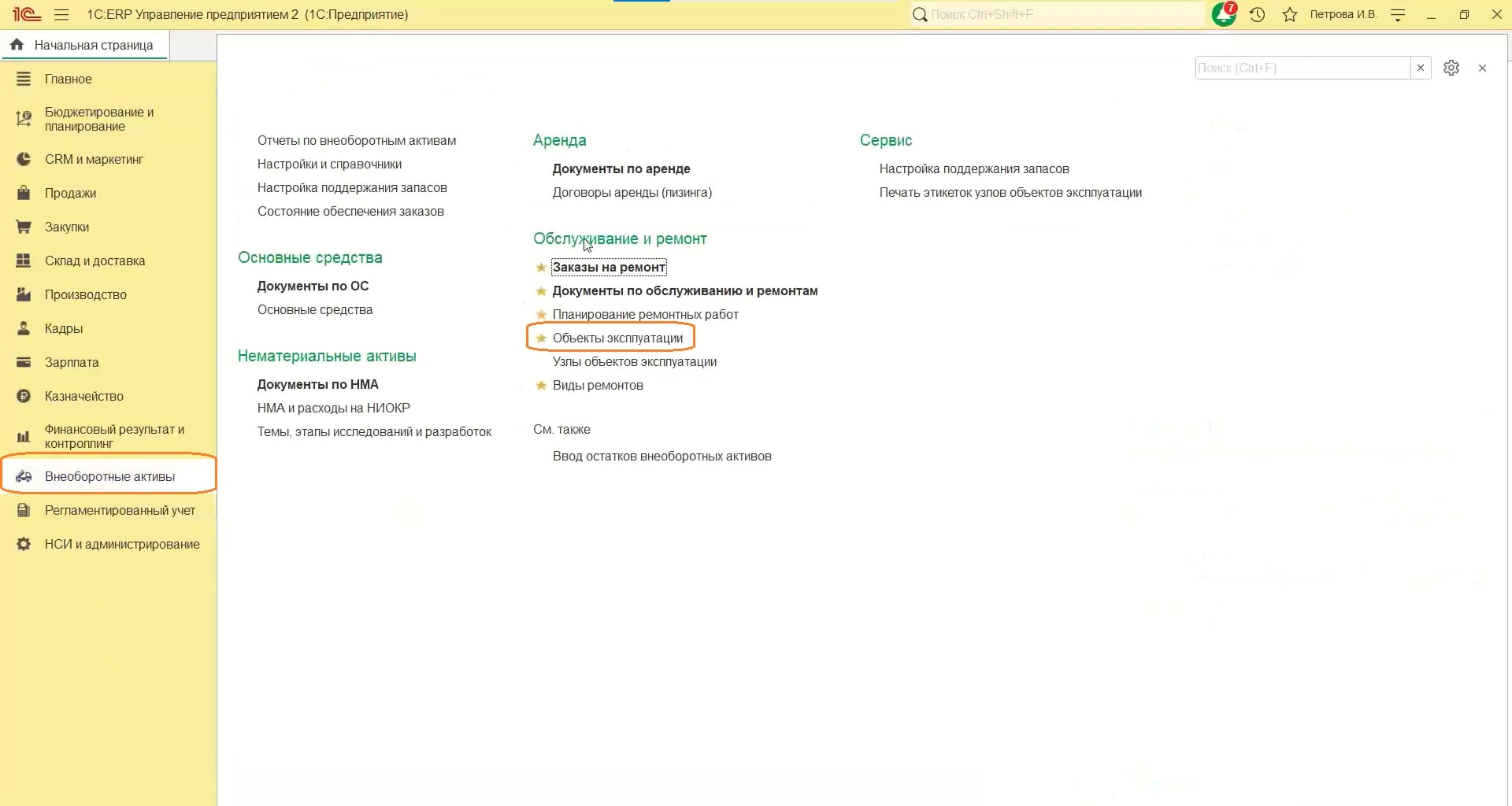
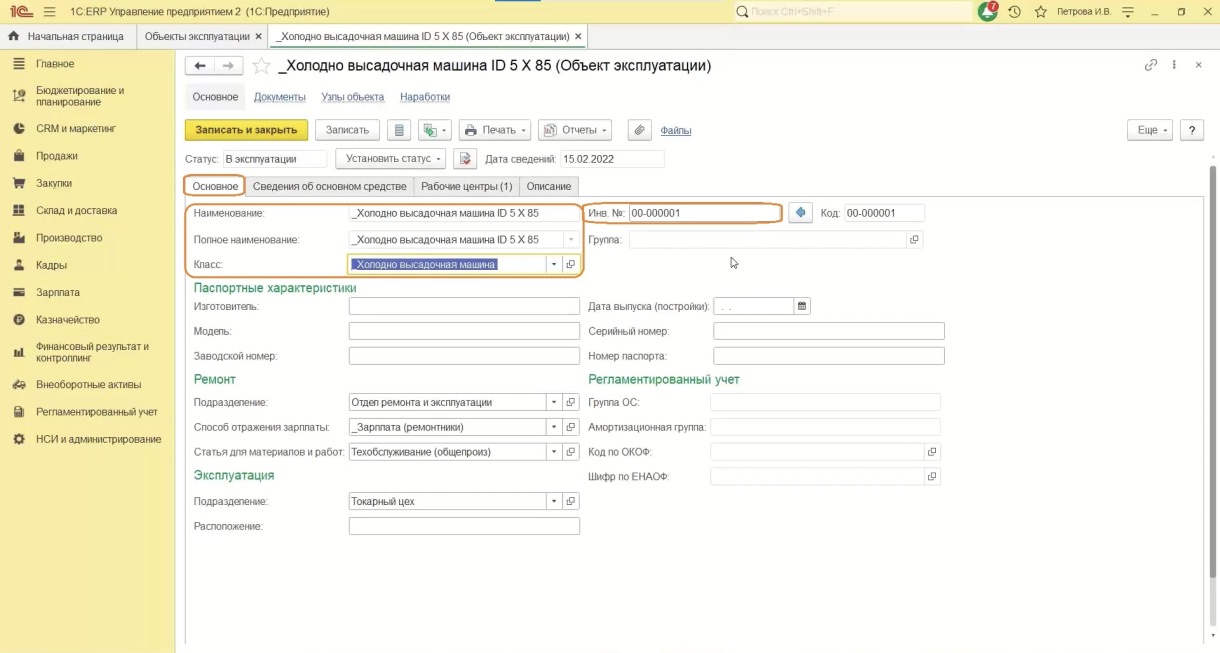
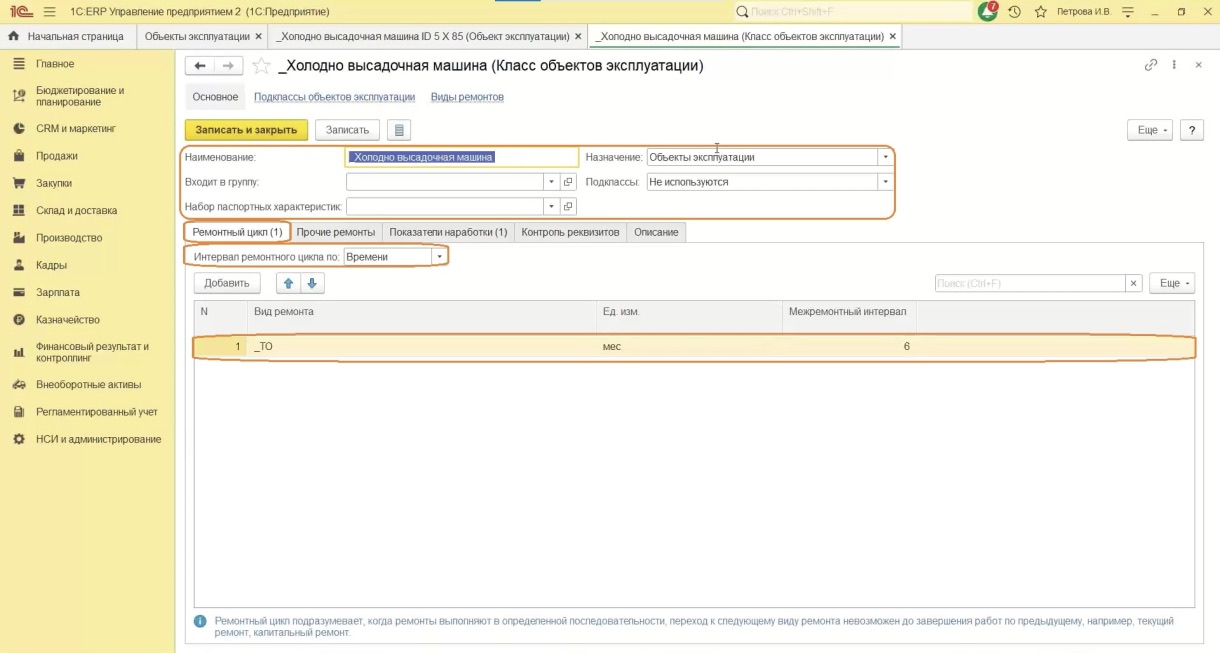
- Наименование указано в соответствующей строке.
- В программе можно выбрать назначение: объект эксплуатации или узел объектов эксплуатации.
- Указываем ремонтный цикл: в интервале по времени или по наработке.
- Техническое обслуживание проводится раз в шесть месяцев.
- При необходимости можно указать прочие ремонты, выбрав соответствующую вкладку.
- Переходим на вкладку «Показатели наработки».
- Отмечаем, что они задаются в часах с периодичностью 30 рабочих дней.
- Далее переходим на вкладку «Виды ремонтов».
-
Здесь указан ремонт, который используется для класса объектов эксплуатации.
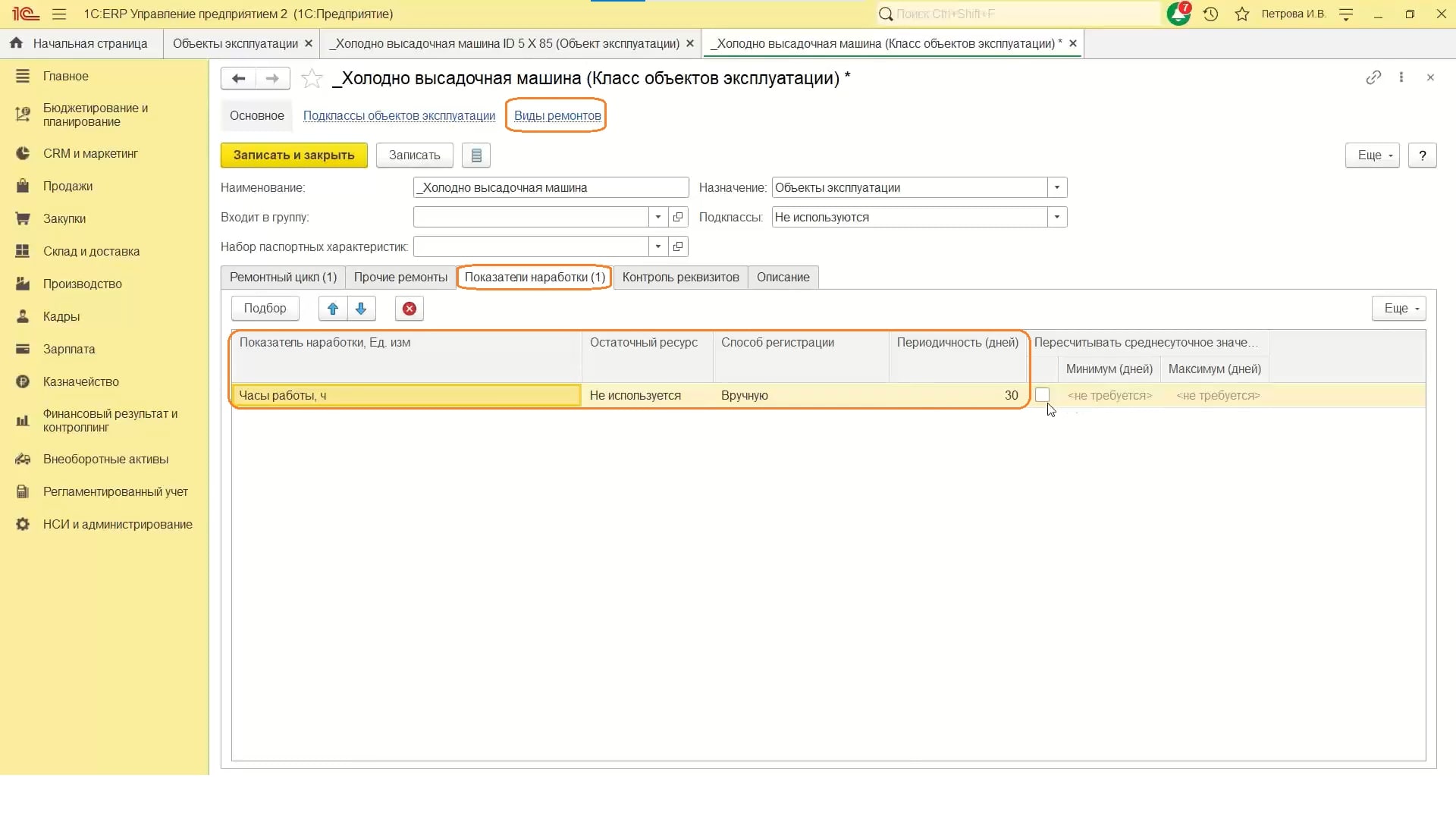
Как еще можно посмотреть справочник «Виды ремонтов» — ответим в следующем выпуске.
- Переходим в вид ремонта.
- Здесь указано наименование видов ремонтов.
-
Выбран класс эксплуатации, для которого используется вид ремонта.
Обратите внимание: если данный вид ремонта используется для нескольких классов объектов эксплуатации, то для каждого из них должен быть создан отдельный вид ремонта.
- Указываем общий вид ремонта.
- Выбираем длительность. Она рассчитывается в минутах, часах или днях.
-
Указываем, что формироваться заказы будут ежемесячно на 10 рабочих дней вперед.
Обратите внимание: начиная с версии 2.5.7, в программе есть галочка «Учитывать график работы эксплуатирующего подразделения при планировании ремонтных работ». Такая настройка позволит при планировании увидеть доступность видов рабочих центров.
-
В виде ремонта есть вкладки «Материалы и работы» и «Трудозатраты», которые заполняются соответствующими данными.
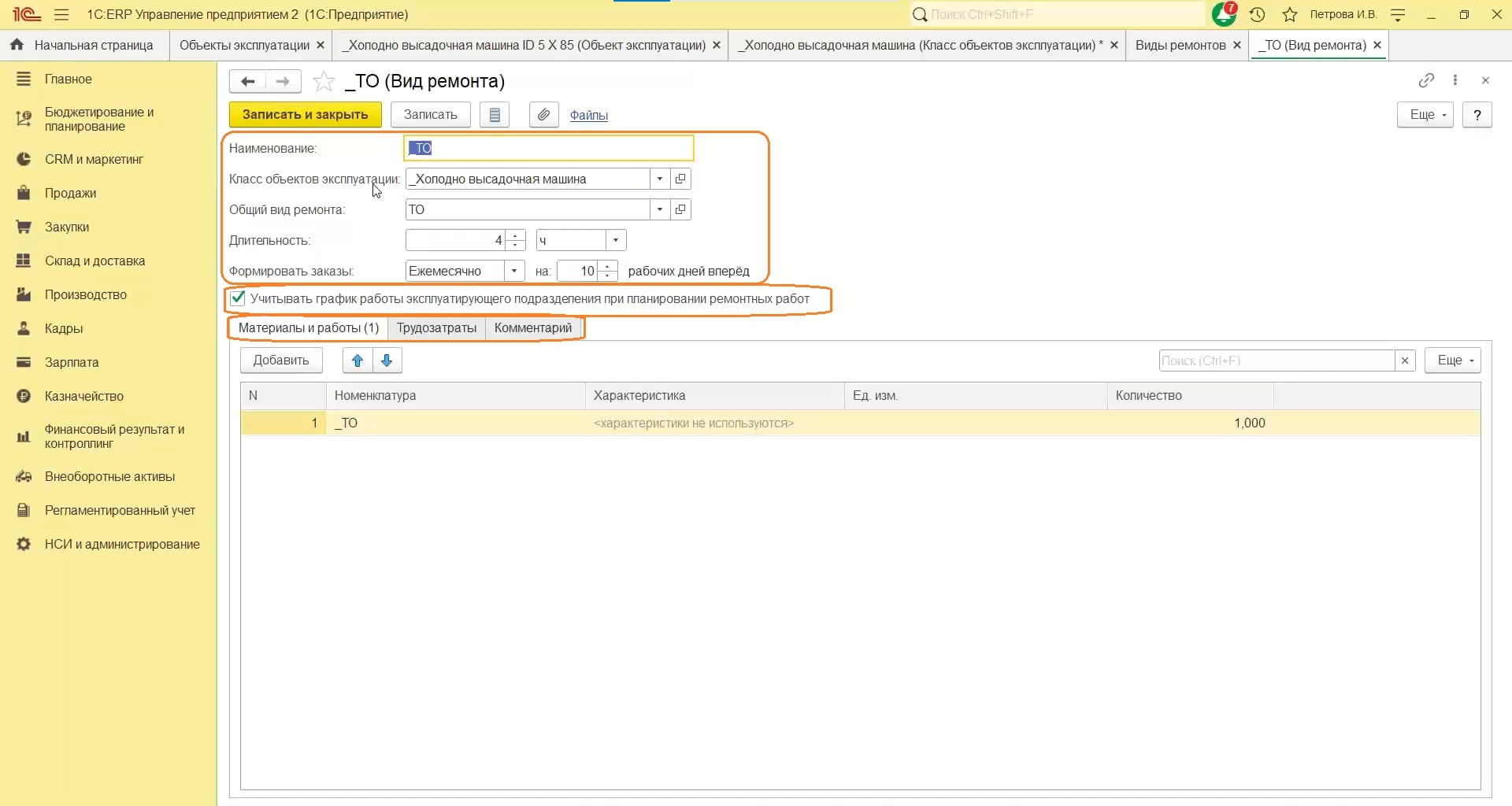
Ресурсные спецификации
- Переходим в раздел «Производство», затем «Ресурсные спецификации».
- Спецификации задается техническое обслуживание, где указываются потребляемые материалы и работы, которые не указаны в виде ремонта.
- Переходим на вкладку «Производственный процесс».
- Здесь указан один этап — техническое обслуживание. Его выполняет отдел ремонта и эксплуатации.
- Указываем трудозатраты на ремонт ТО — 4 часа.
- Статья калькуляции указывается для оформления выработки.
-
Закрываем спецификацию.
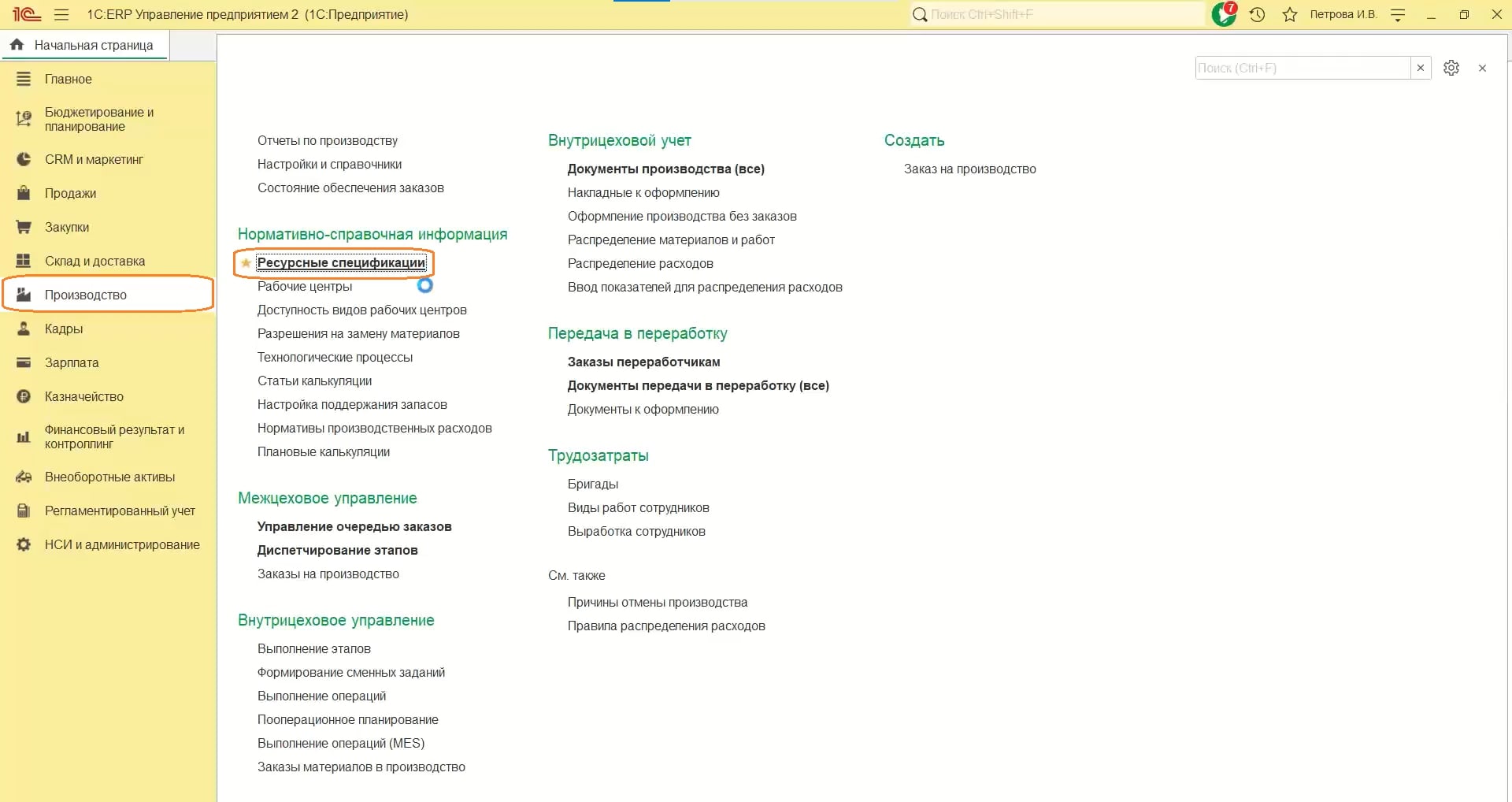
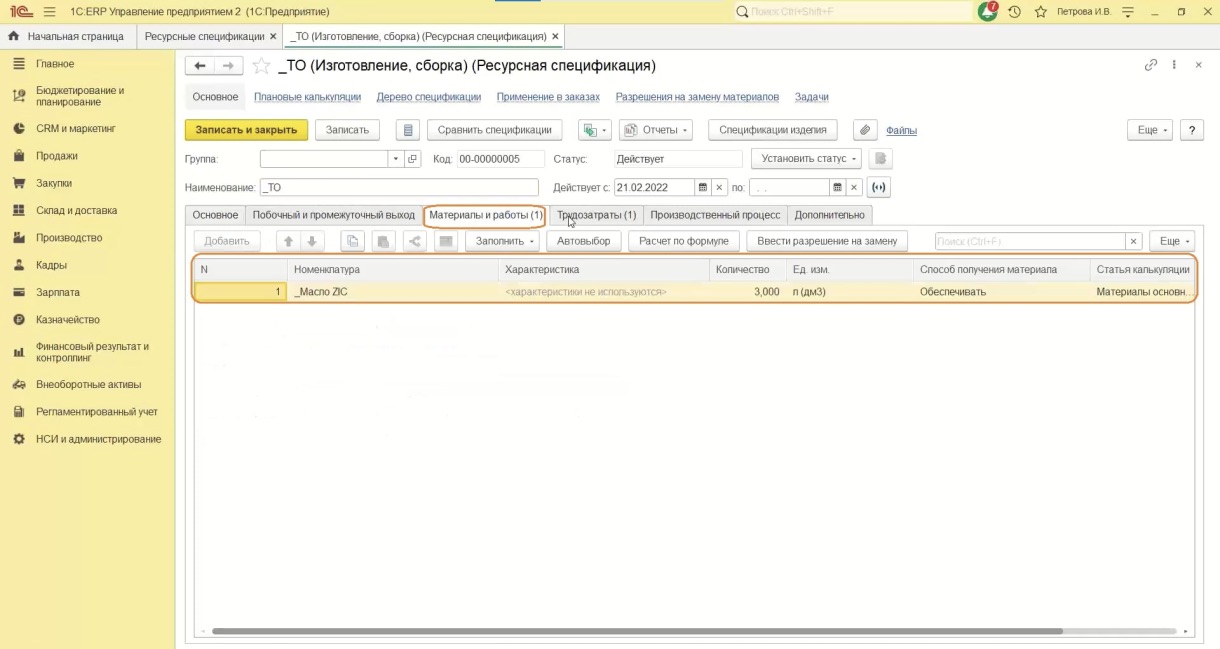
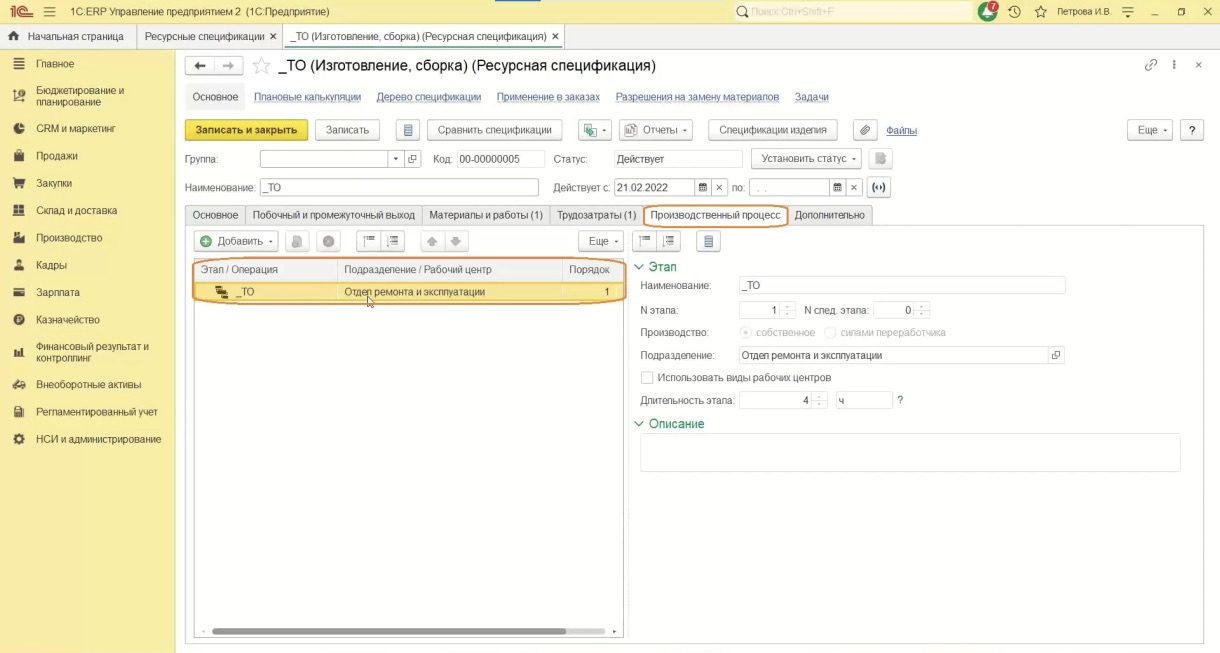
- Снова переходим к справочнику «Объекты эксплуатации».
- Рассмотрим далее карточку объекта эксплуатации.
- В разделе «Паспортные характеристики» указываем изготовителя объекта эксплуатации оборудования, модель и заводской номер.
- В разделе «Ремонт» указывается подразделение, которое выполняет ремонт.
- Указываем способ отражения зарплаты: пусть зарплата работников ремонтной службы будет распределяться на производство по нормативной стоимости работы и будет входить в себестоимость ремонта.
-
Статья для материалов и работ — это статья расходов, по которой будут списаны материалы и работы, потраченные на ремонт. Провалившись внутрь, указываем, что расходы относятся на себестоимость производства и распределяются на количество выпущенной продукции.
Обратите внимание: выпущенная продукция указывается на текущее подразделение.
- Переходим на вкладку «Рабочие центры».
-
Объект эксплуатации имеет связь с одним рабочим центром. Это означает, что именно этот рабочий центр относится к объекту эксплуатации и будет ремонтироваться.
Обратите внимание: обязательным условием для возможности использования объекта эксплуатации является его статус — «В эксплуатации».
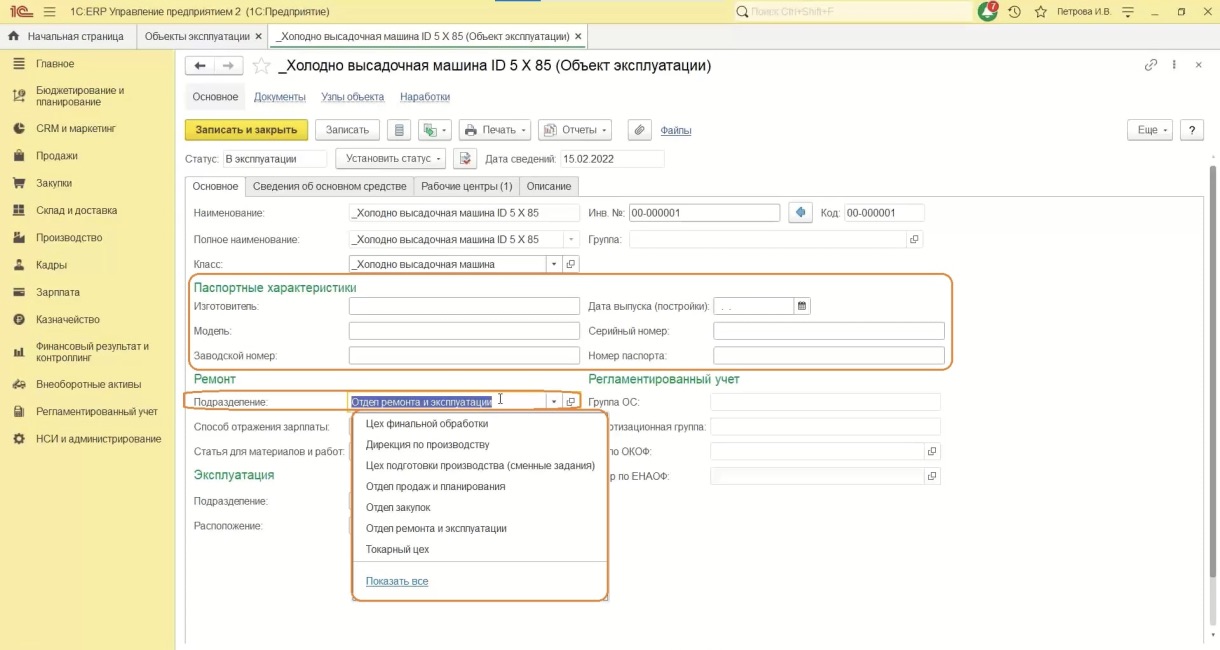
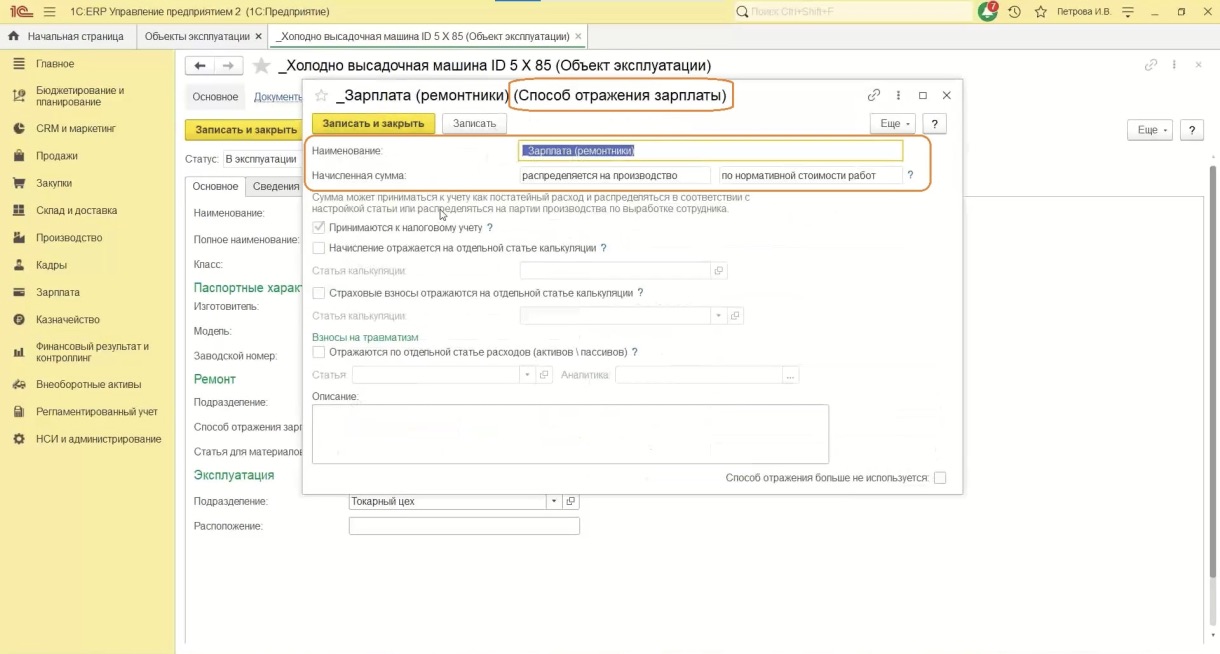
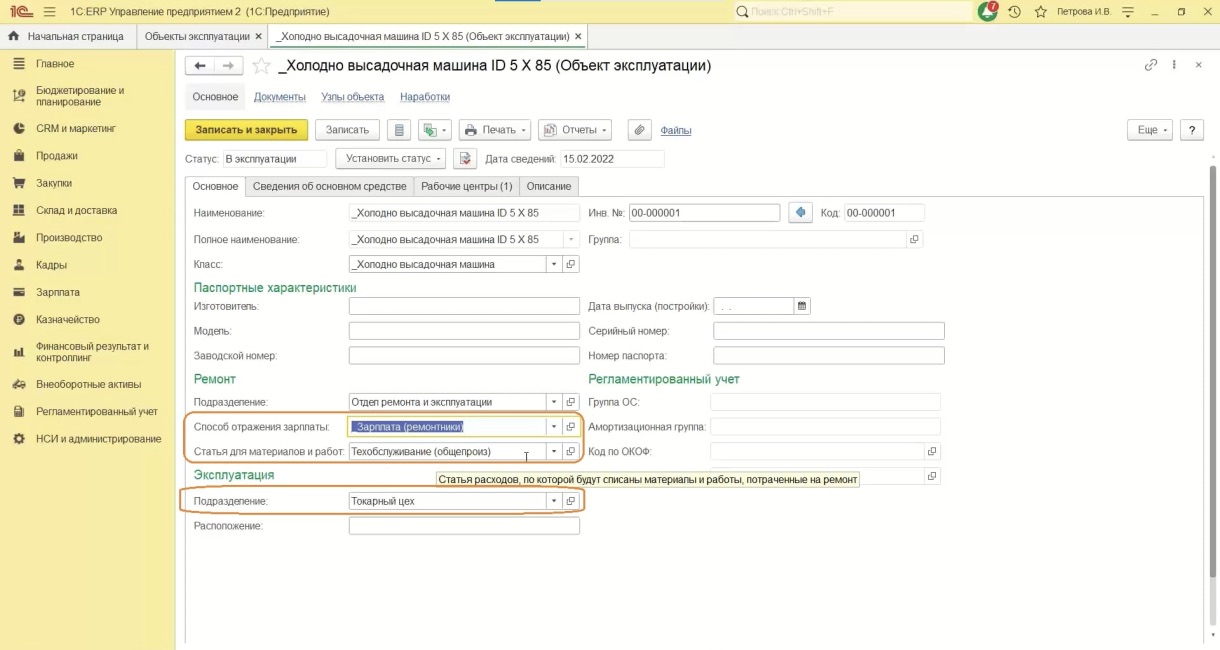
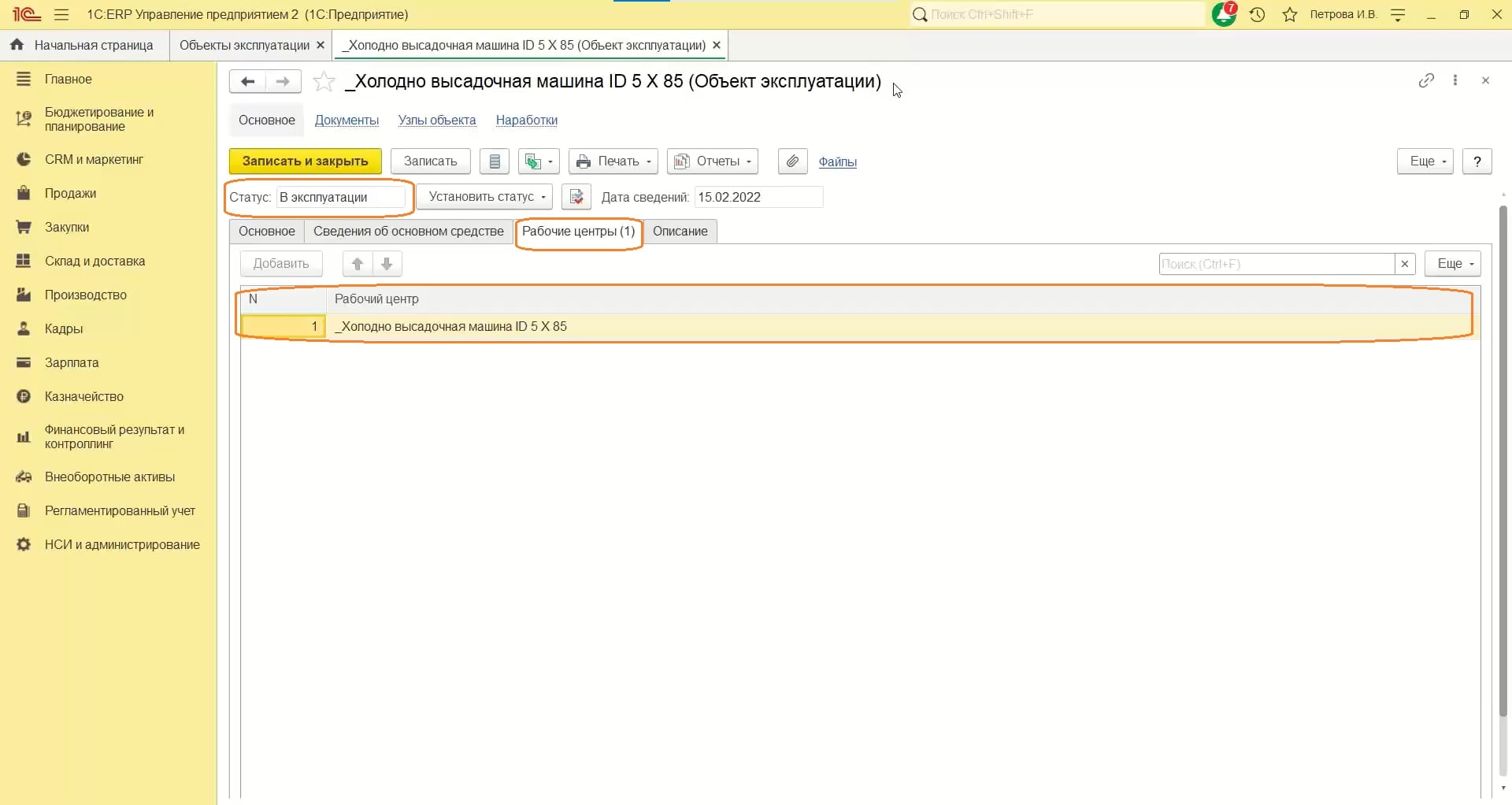
Документы по обслуживанию и ремонтам
- Переходим в раздел «Внеоборотные активы», затем «Документы по обслуживанию и ремонтам». Здесь появились новые документы.
- Переходим в документ «Ввод информации о прошлых ремонтах».
-
Этот документ появился в версии 2.5.7. Он позволяет учитывать ремонты, выполненные в прошлом периоде.
Например: пользователь начинает учет в новой базе с 1 января 2022 года. Ремонты в его компании проводились и ранее, поэтому не хотелось бы терять информацию. Этот документ решает эту проблему. Если записать, что объект эксплуатации ремонтировался, например, 29.11, то через заданный промежуток времени система запланирует новый ремонт.
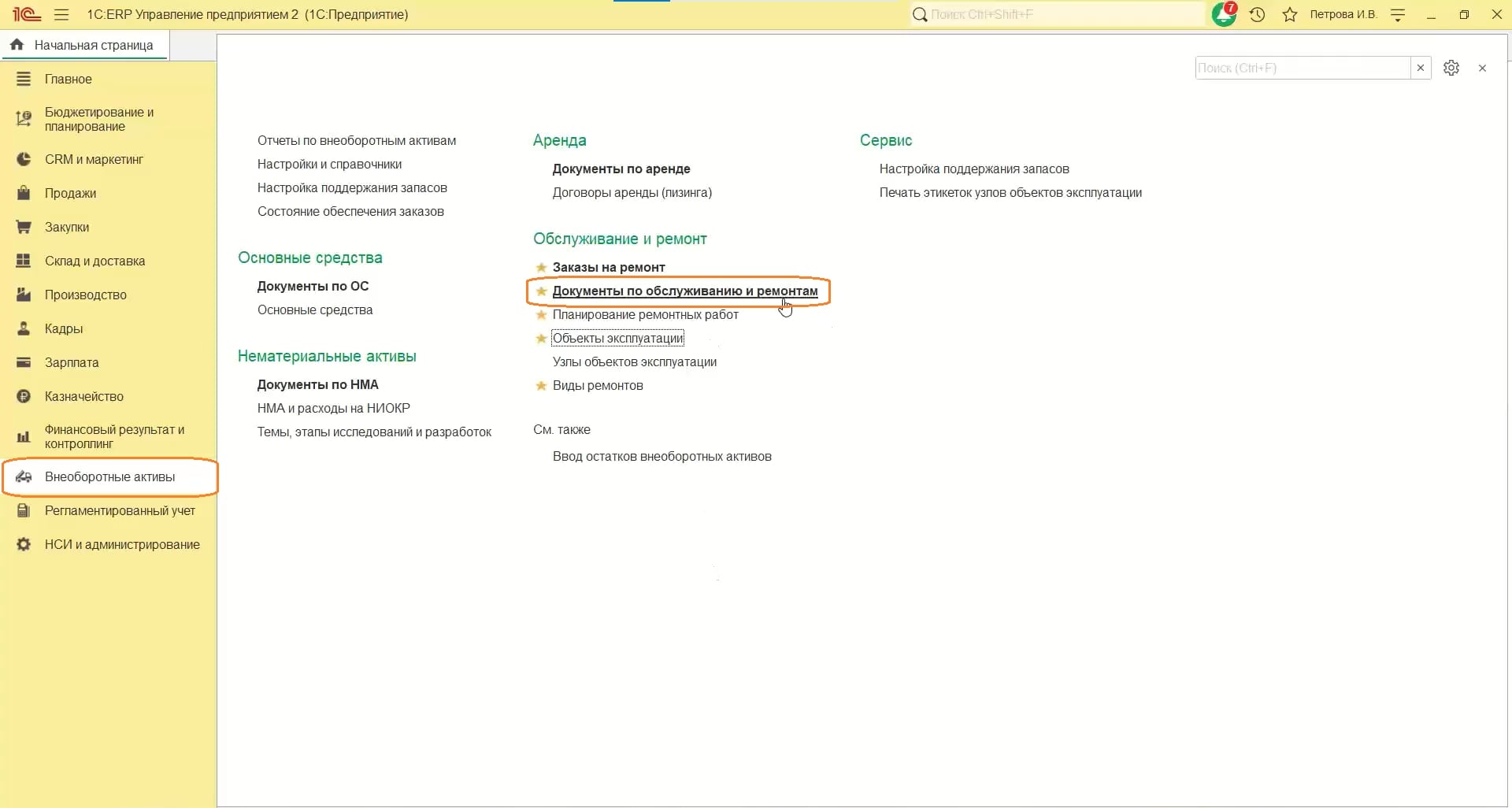

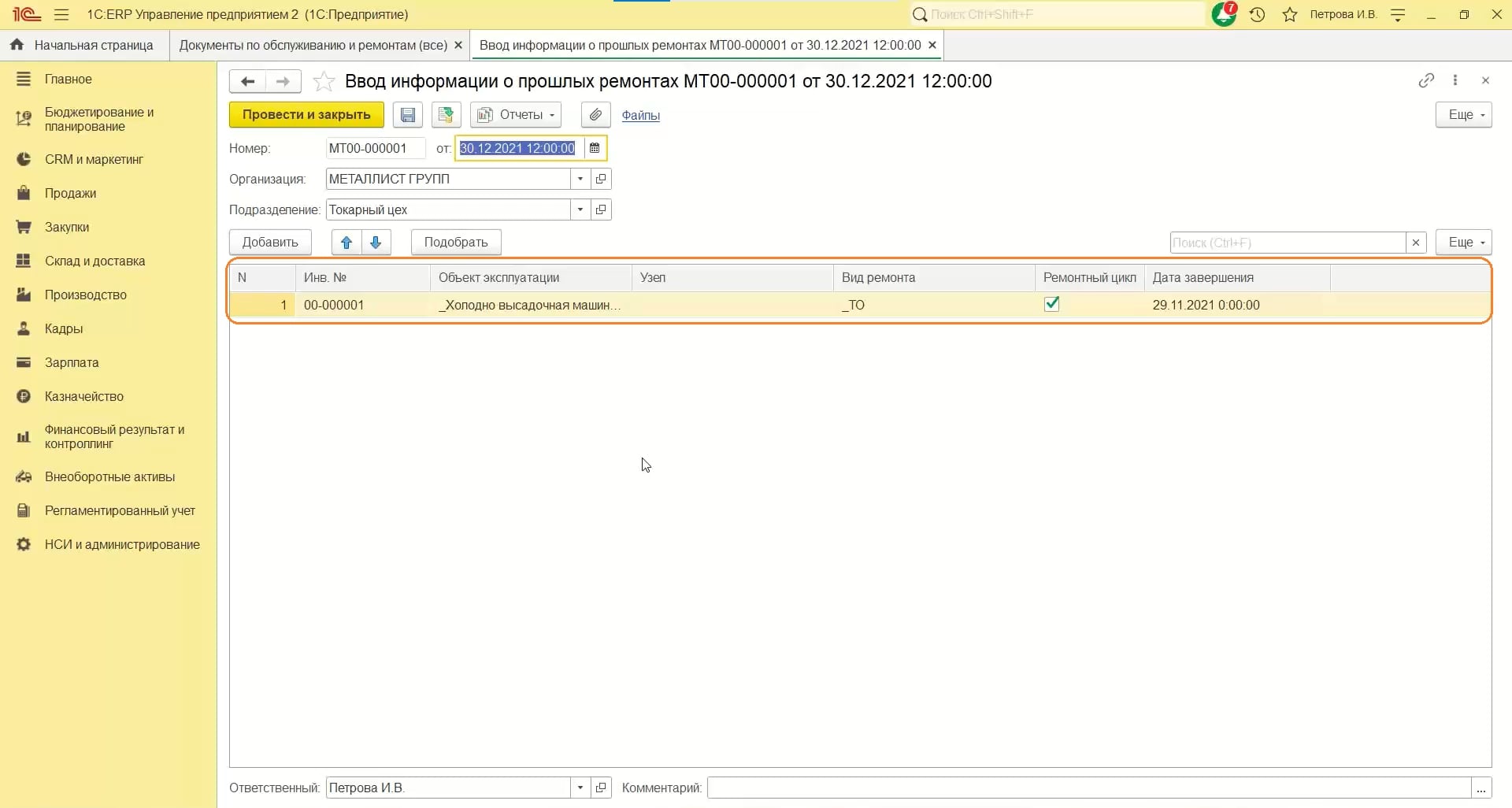
Регистрация дефекта
Документ позволяет заполнить основание для создания заказа производства вне плана.
- Нажимаем «Создать», затем «Регистрация дефекта».
- Указываем объект эксплуатации, краткое описание, организацию.
- Выбираем статус дефекта:
- зарегистрирован,
- отклонен,
- признан,
- отложено устранение,
- устранен.
- Указываем дефектные узлы.
-
Вносим описание.
Обратите внимание: начиная с версии 2.5.7, у пользователя появилась возможность создавать печатную форму дефектной ведомости. Для этого необходимо нажать на соответствующую кнопку.
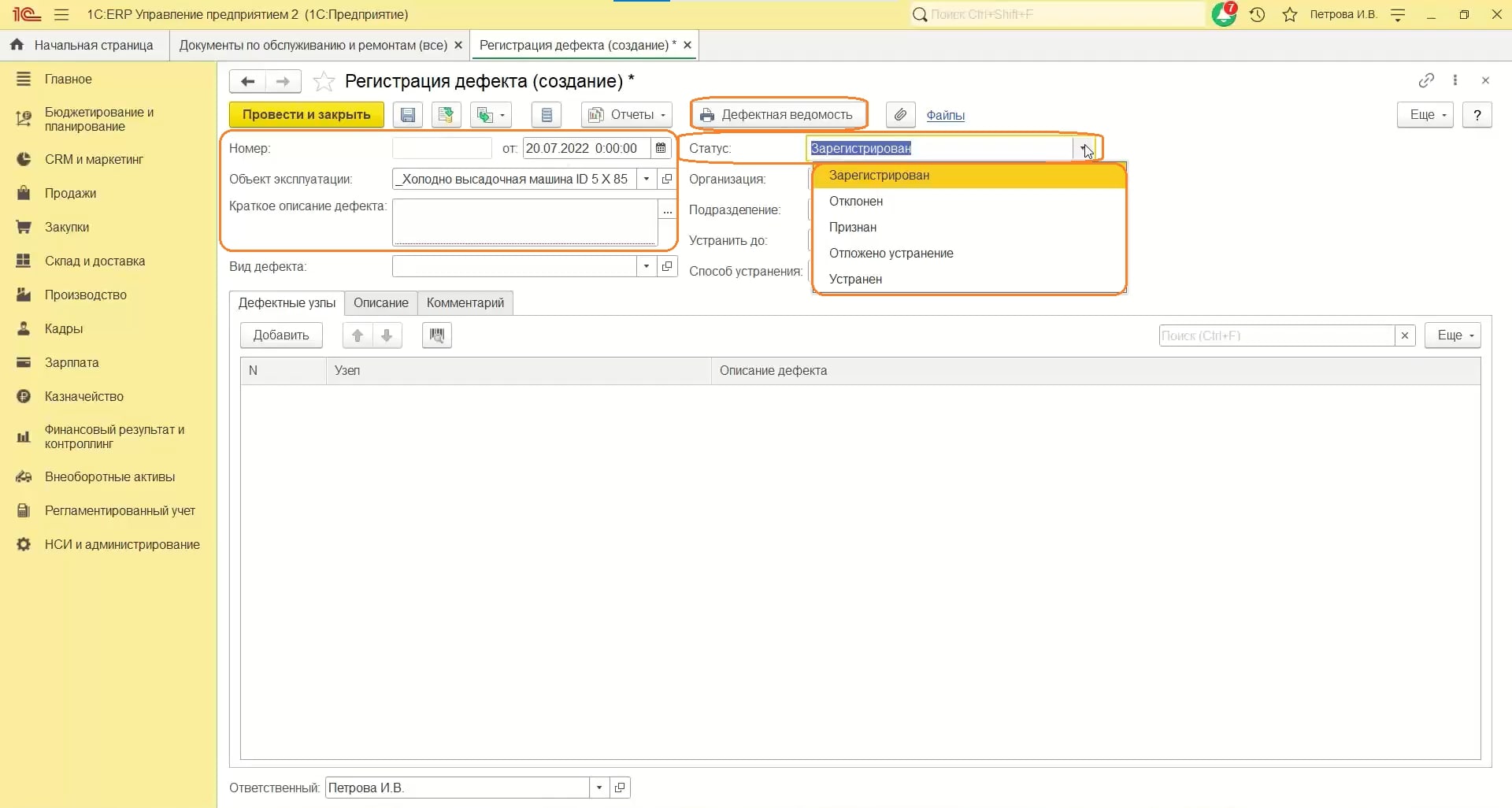
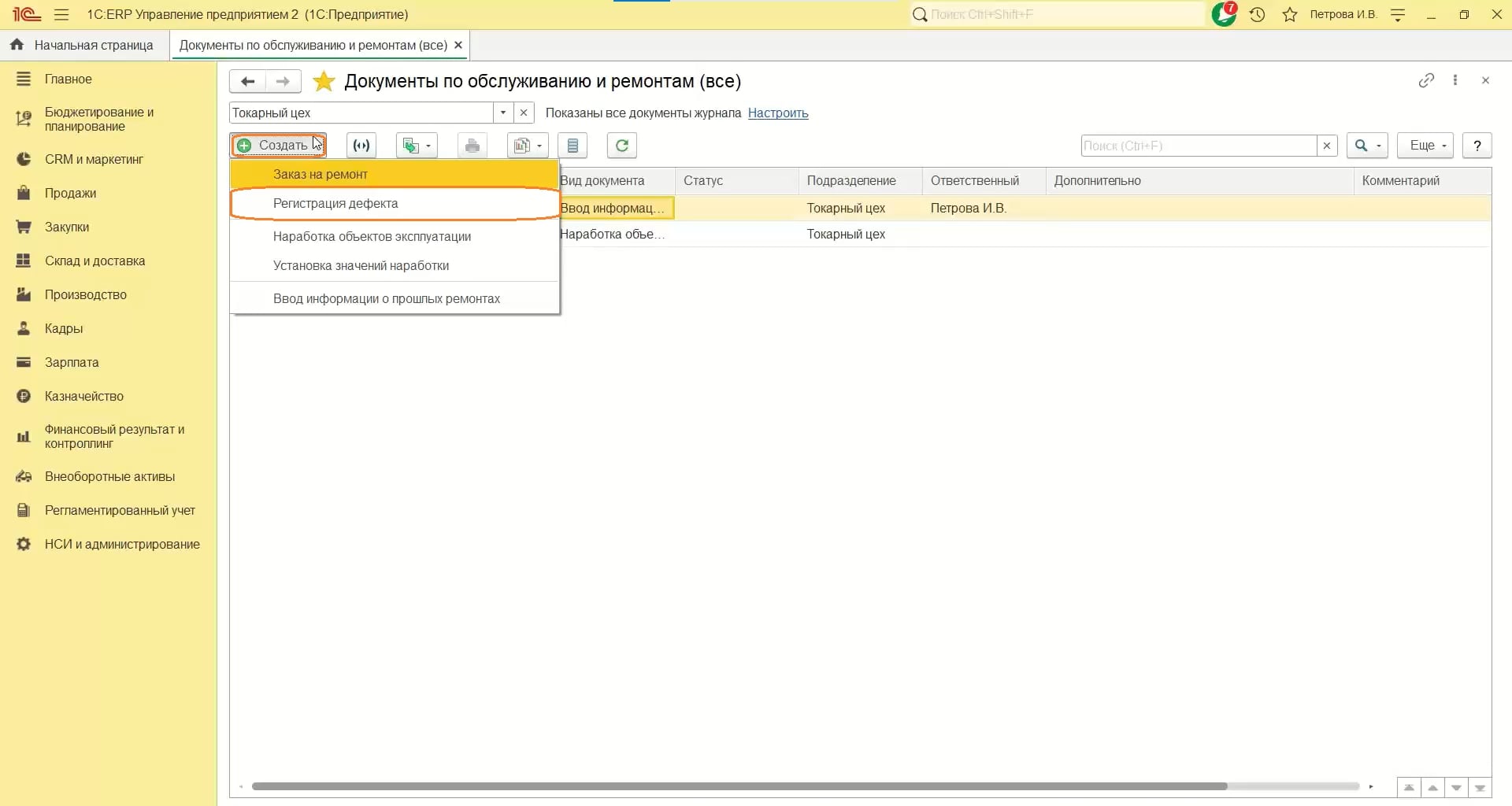
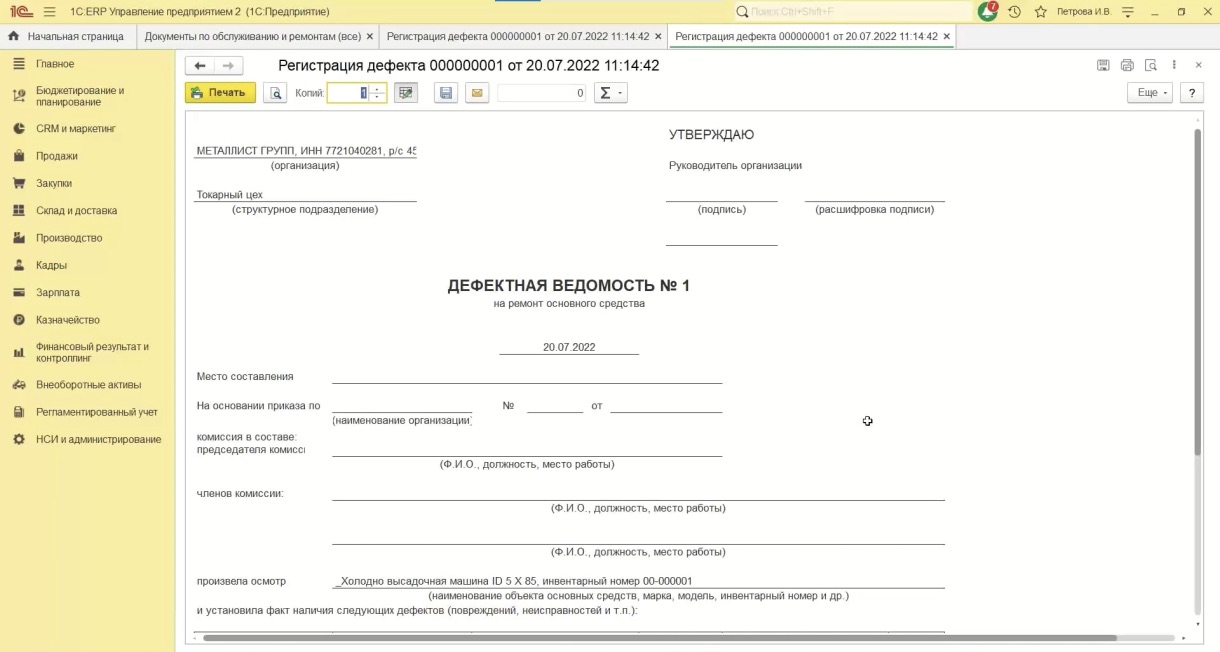
- На основании регистрации дефекта можно оформить заказ на ремонт, выполнить его и устранить данный дефект.
- Также в системе есть возможность учитывать наработку объектов эксплуатации.
- Здесь можно выбрать дату.
-
На вкладке «Наработка» отражается объект эксплуатации и количество выработанных часов.
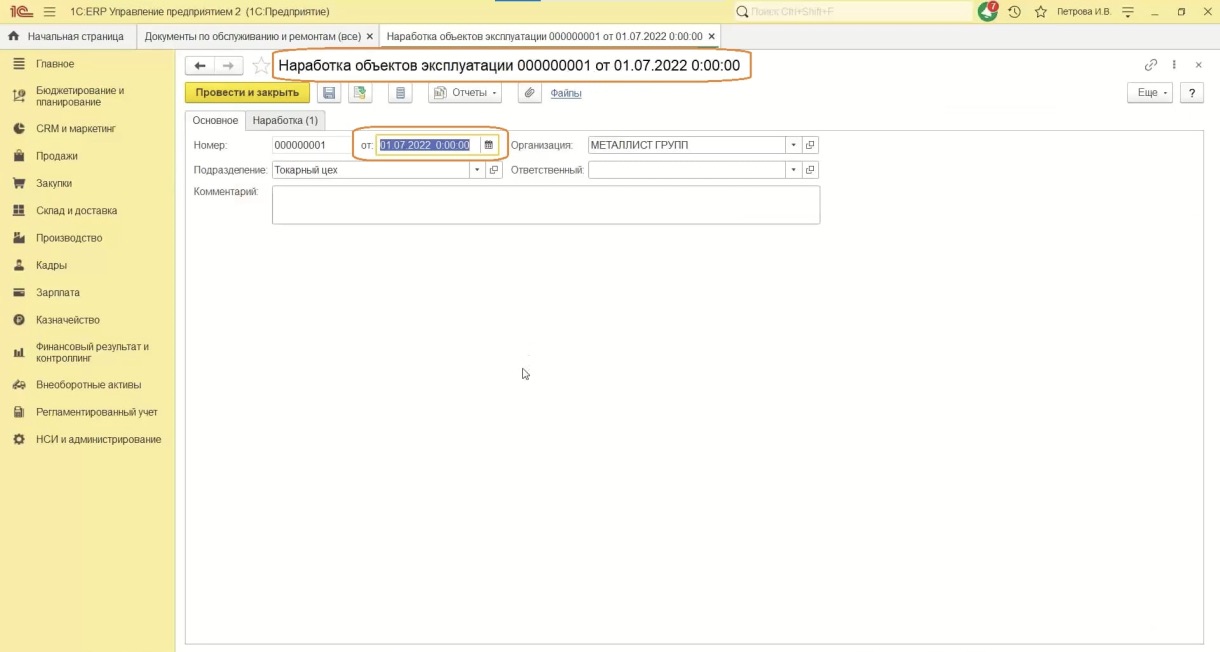
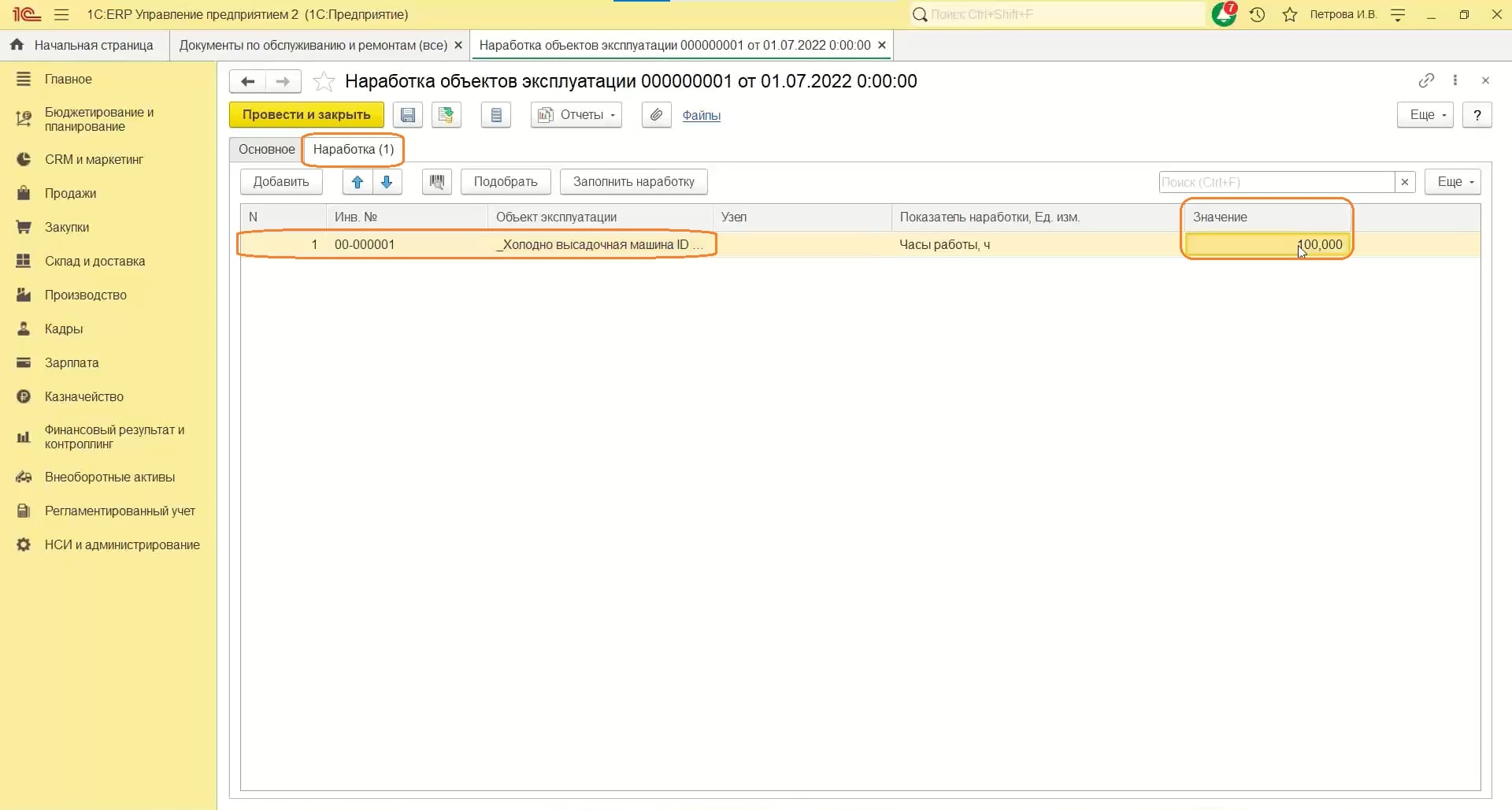
Планирование ремонтных работ
- Переходим на вкладку «Внеоборотные активы», затем «Планирование ремонтных работ».
- Планирование ремонтных работ проводится с отбором по классу.
- Делаем отбор по видам ремонтов.
- Выбираем частоту планирования.
- Нажимаем «Далее».
- Здесь указан объект эксплуатации, дата начала ремонта, длительность, подразделение, которое ремонтирует, заказ на ремонт и его будущий номер.
- Нажимаем «Далее».
- Создается заказ на ремонт.
- Переходим в него.
- Здесь указывается дата документа, статус, приоритет.
-
Отражается объект эксплуатации, общий вид ремонта, наименование работ и операция — ремонт либо модернизация.
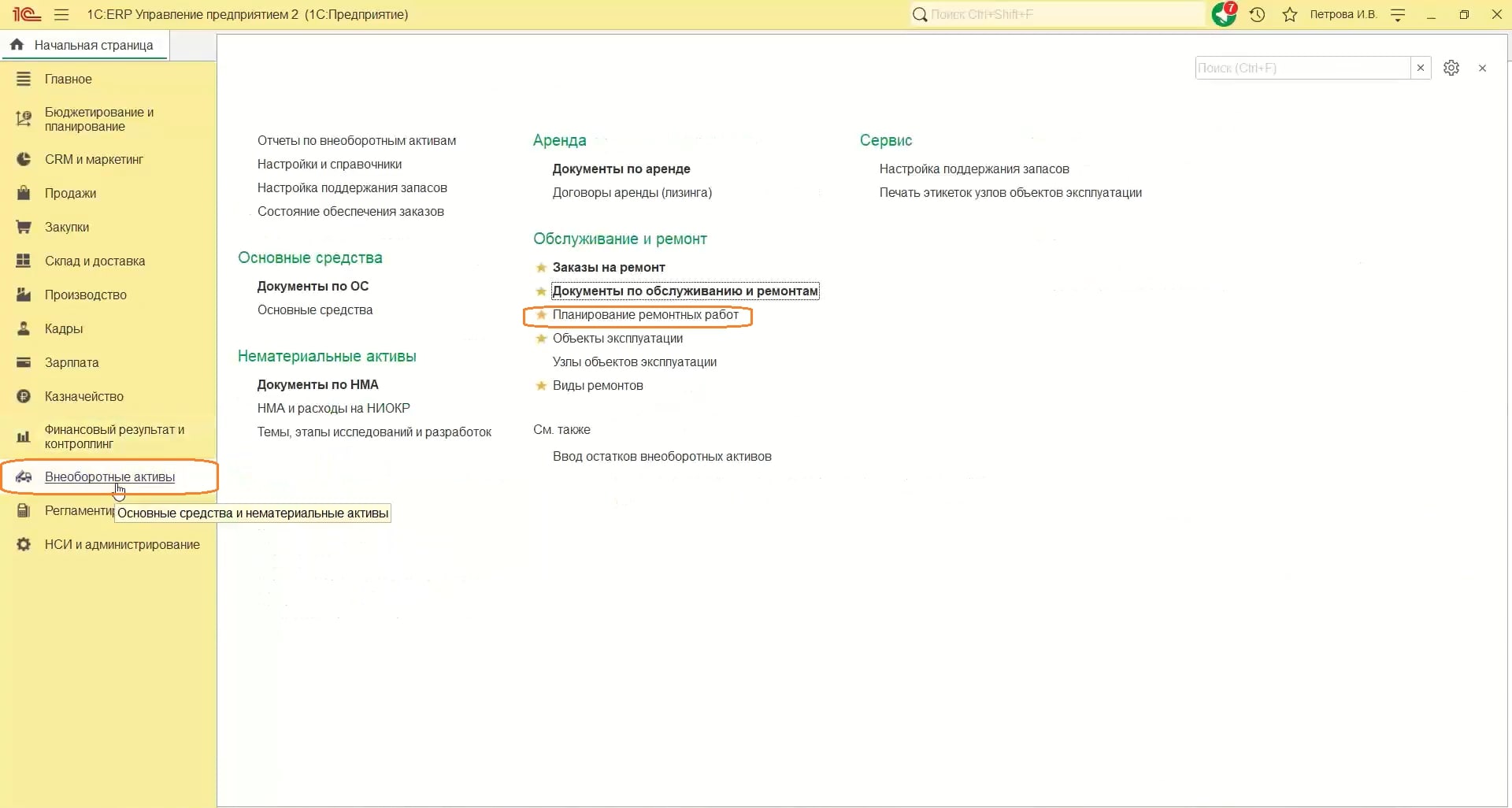
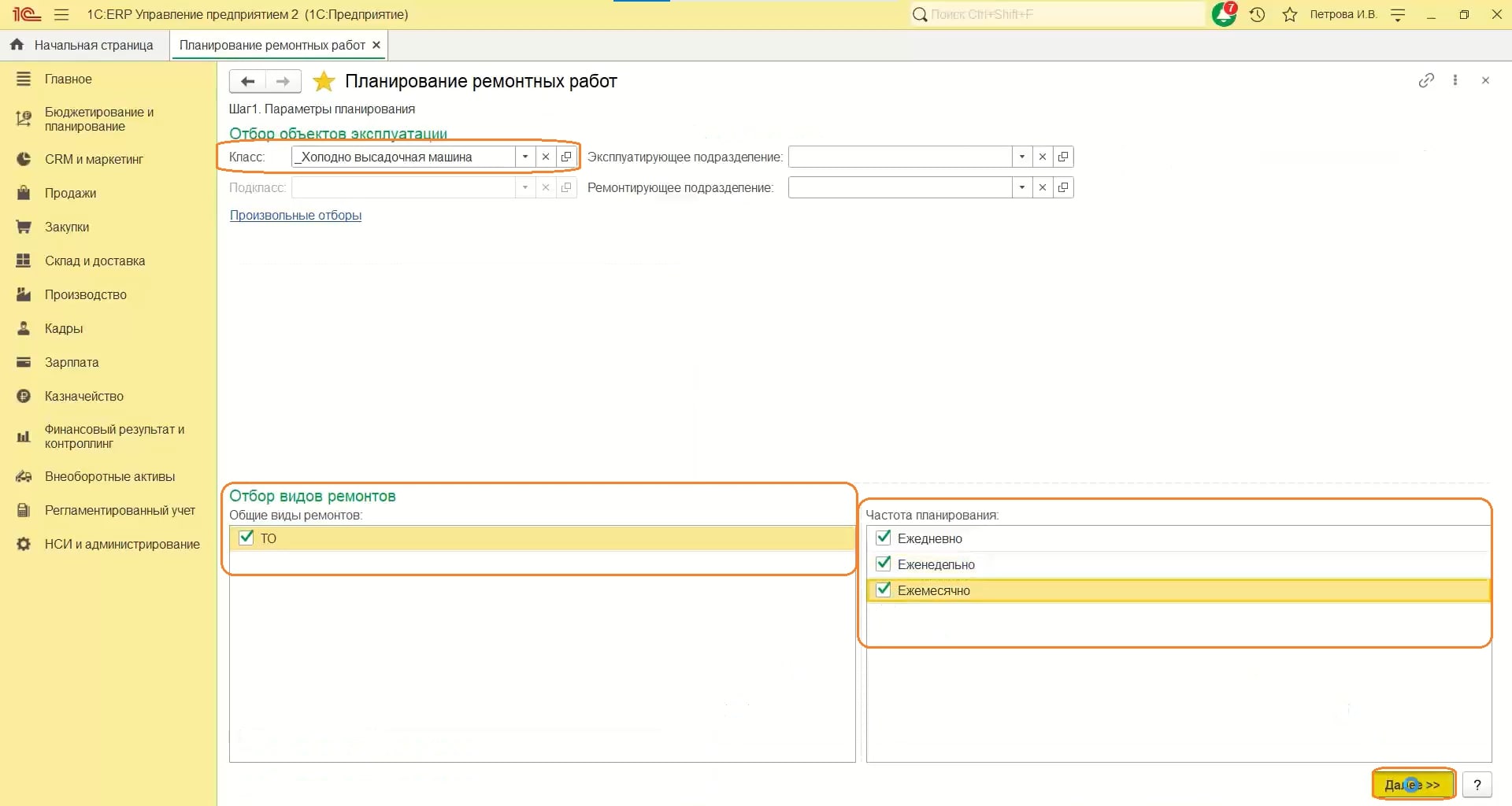
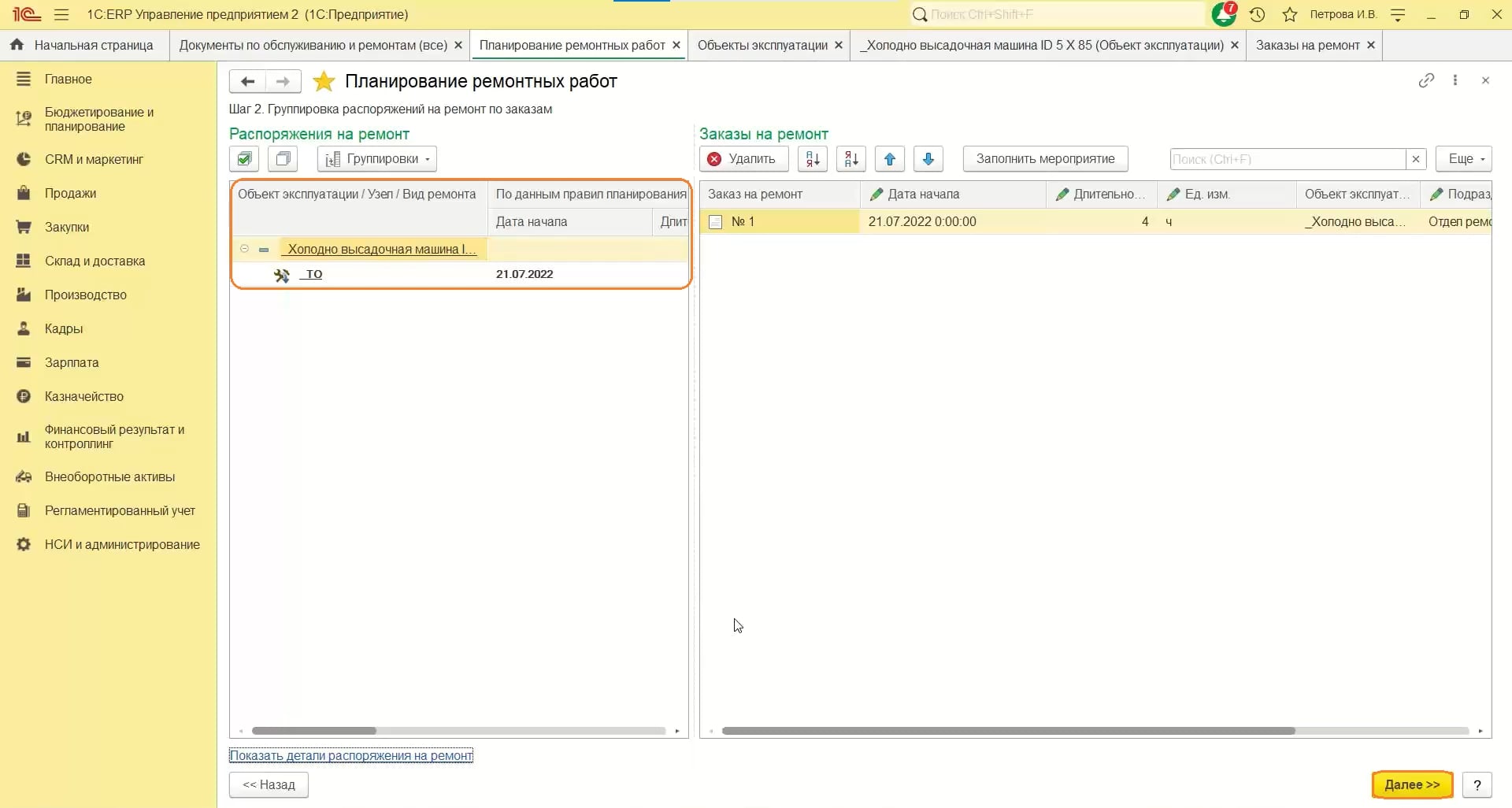
- Переходим в табличную часть.
- На вкладке «Ремонты» отражается вид ремонта, который подтянулся из информации в объекте эксплуатации. В столбцах указаны статья расходов для материалов и работ и ремонтный цикл.
- На вкладке «Материалы и работы» отражено техобслуживание, которое будет выпускаться для того, чтобы обеспечить заказ на ремонт.
- Переводим заказ к статусу «На выполнении» и проводим.
- Отгружаем работу. Программа не дает отгрузить, так как требуемое количество — 1, а доступно — 0. Выполним действие позже.
-
На вкладке «Остановка рабочих центров» можно посмотреть интервал, в который рабочий центр будет недоступен.
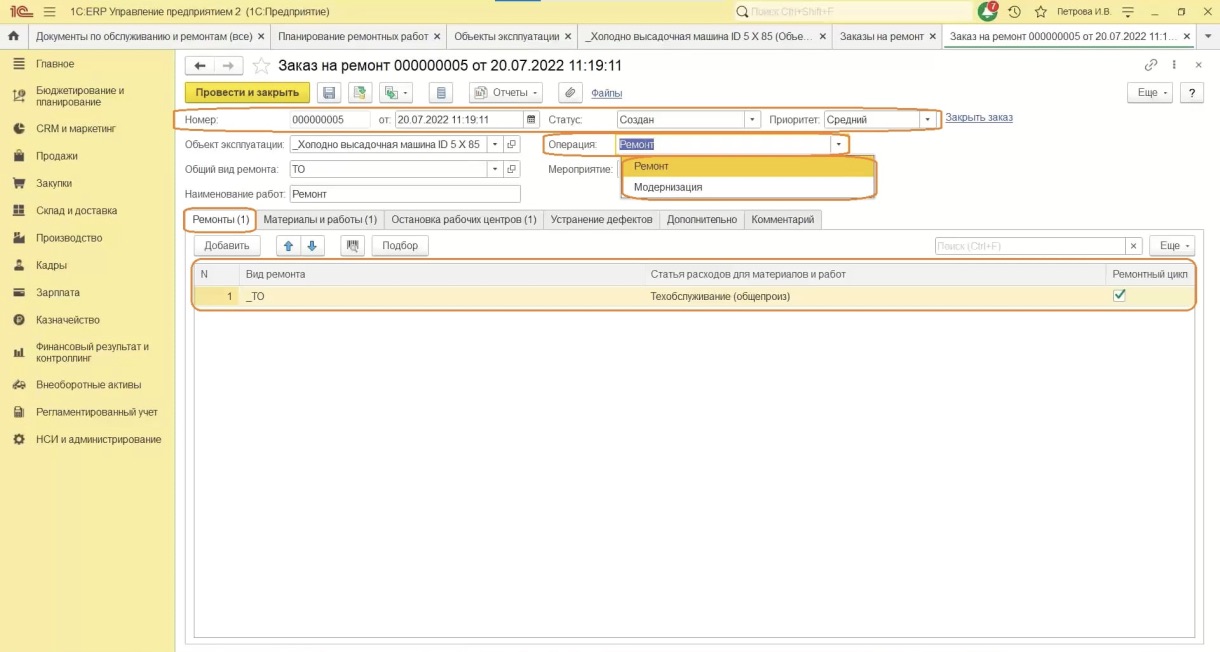
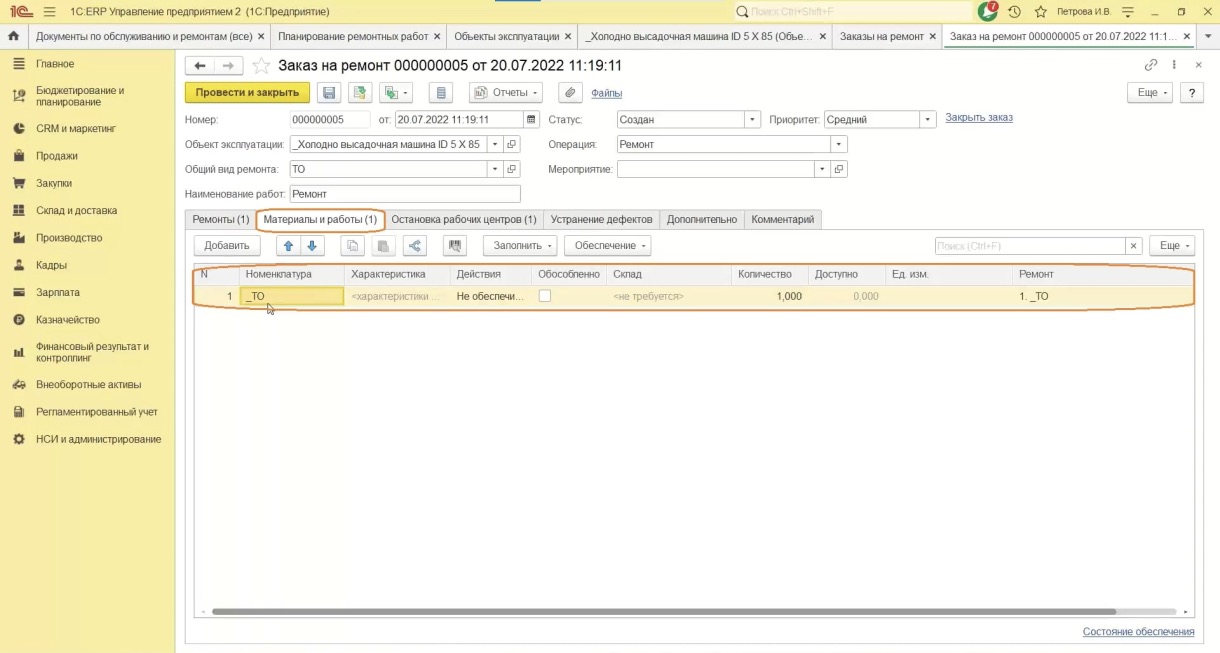
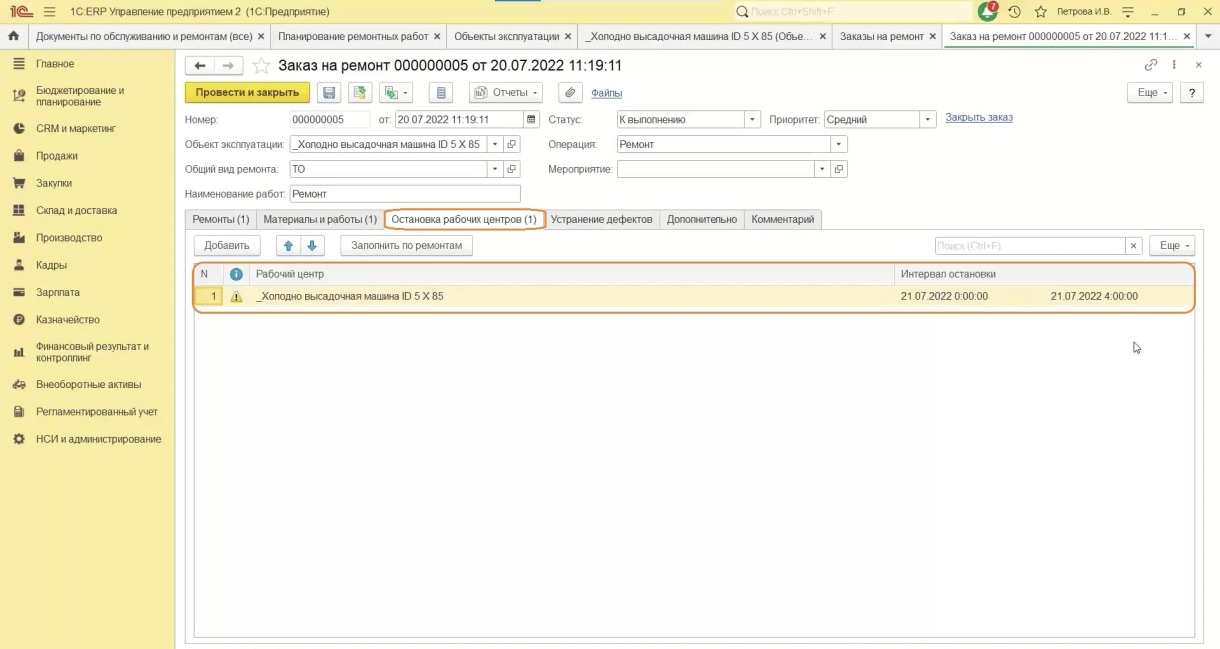
Доступность видов рабочих центров
- Переходим в раздел «Производство», затем «Доступность видов рабочих центров».
- Открываем ввод доступности для формирования расписания работы рабочих центров.
- Проставляем корректные даты.
- В табличной части отображается расписание холодно-высадочной машины.
-
Переходим в дату.
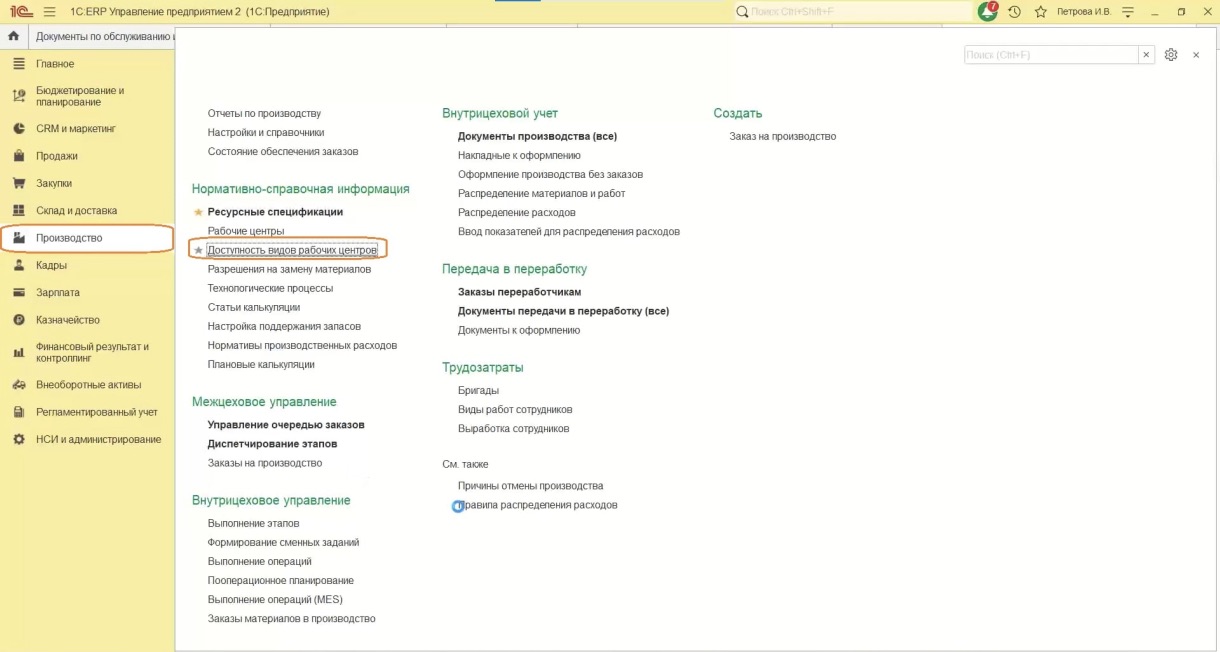
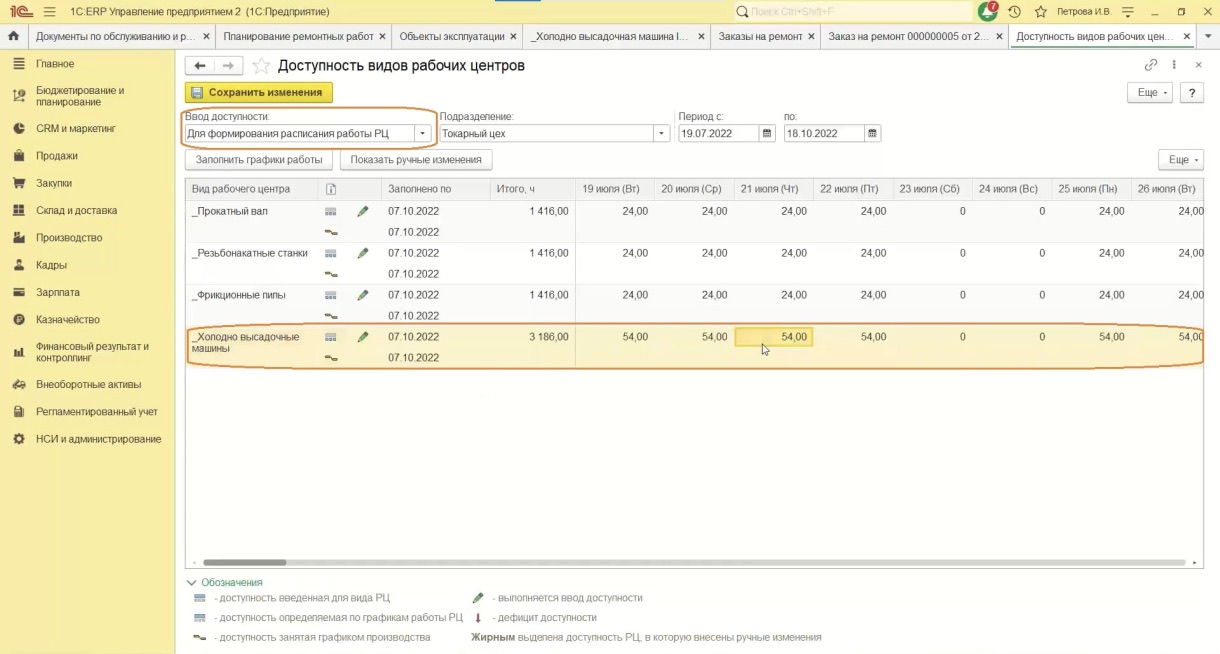
-
Красным подсвечено определенное количество рабочих часов.
В подсказке указано:
- Красным выделены дни, включающие остановки рабочих центров по заказам на ремонт.
- Жирным выделены ручные изменения.
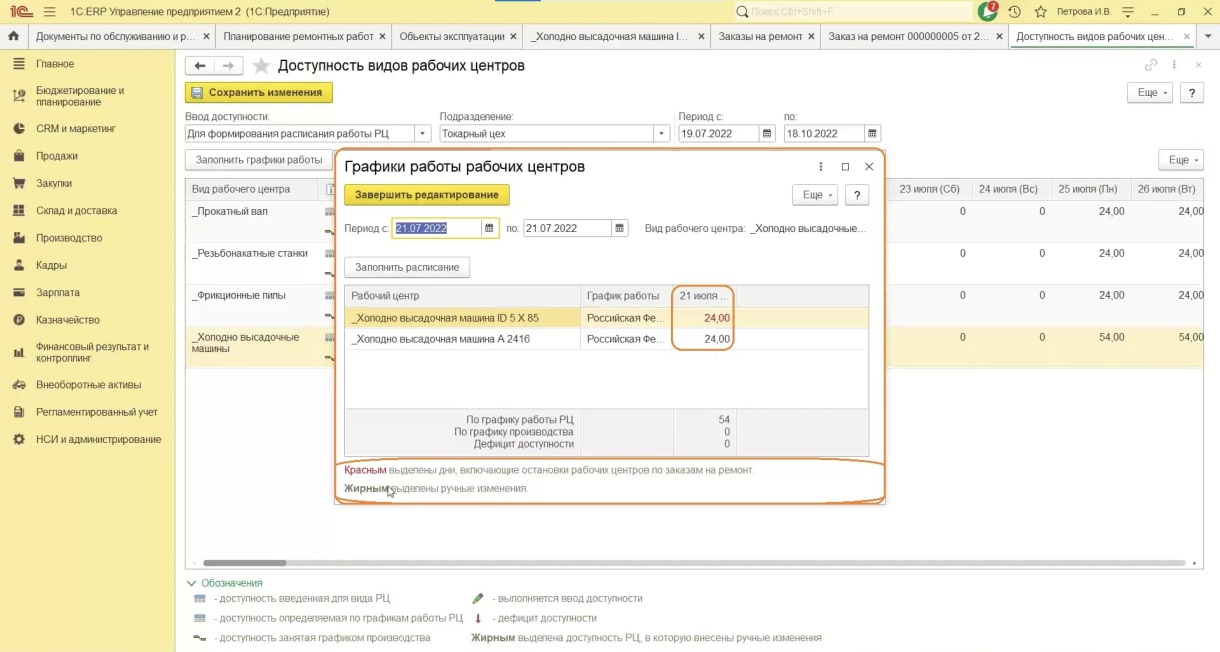
- Система сигнализирует о том, что нужно сократить время доступности нашего рабочего центра, но автоматически она это делать не может.
- Пользователь вручную может поставить время доступности.
- Завершаем редактирование.
- Сохраняем. Соответственно в это время наше оборудование будет ремонтироваться и на нем не будет возможности производить продукцию и работать с ней.
-
Закрываем.
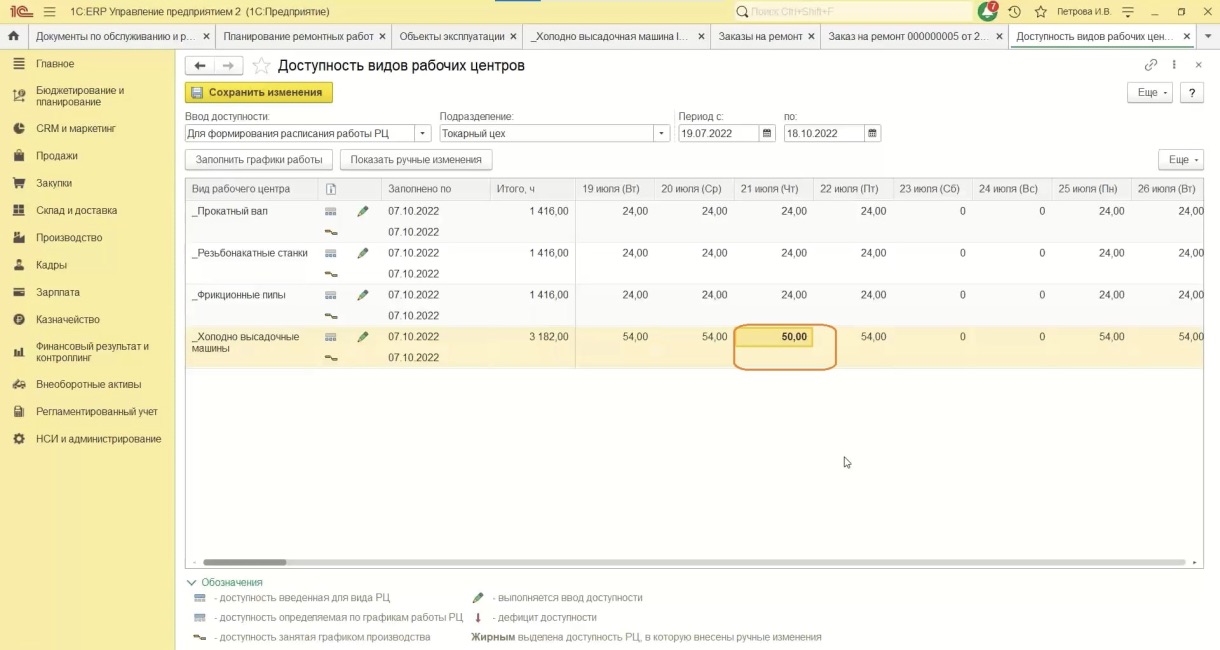
- На вкладке «Устранение дефектов» в заказе на ремонт можно добавить дефект, его краткое описание, вид.
- На вкладке «Дополнительно» указываются плановые даты выполнения и фактическое выполнение.
- При переводе заказа в статус «Выполняется» проставляется фактическое выполнение — дата и время «с».
- При переводе заказа в статус «Закрыт» проставляется дата и время «по».
- Также можно ввести эту информацию вручную.
-
Проводим заказ на ремонт.
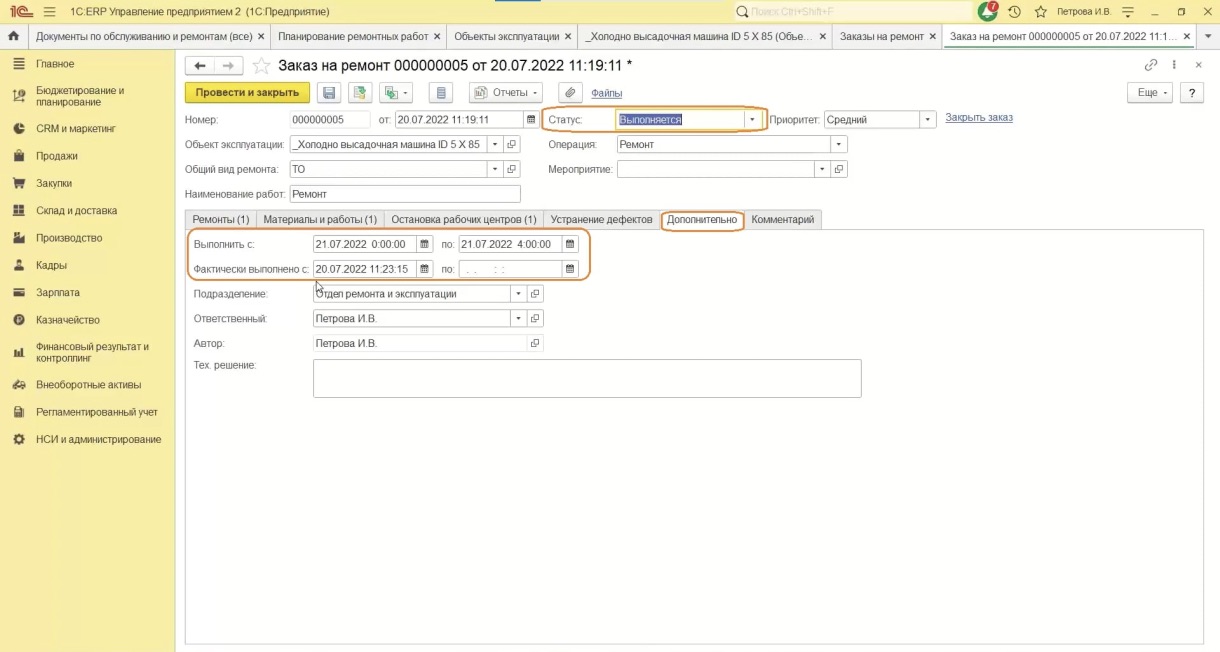
Создание заказа на производство
- Создаем заказ на производство на основании заказа на ремонт.
- В программе указано, что необходимо выпустить номенклатуру «Техническое обслуживание» по спецификации.
-
Переводим заказ на производство в статус «К производству».
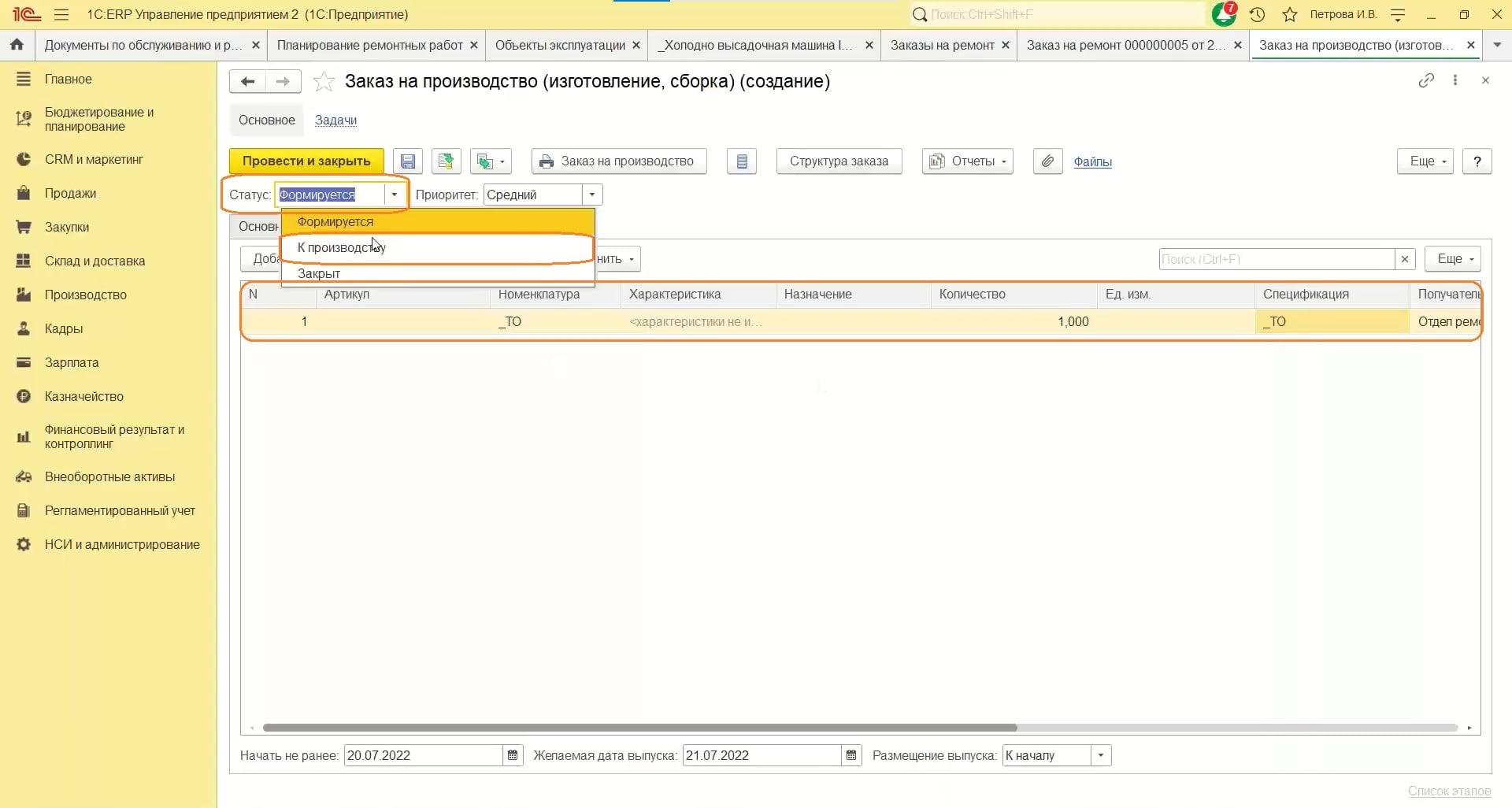
Управление очередью заказов на производство
- Переходим в раздел «Производство», затем «Управление очередью заказов на производство».
- Производим работу для ее учета в заказе на ремонт.
- Нажимаем «Сформировать».
- Проверяем этап по всем вкладкам.
- Переводим этап в статус «Завершен».
-
Проводим и закрываем этап.
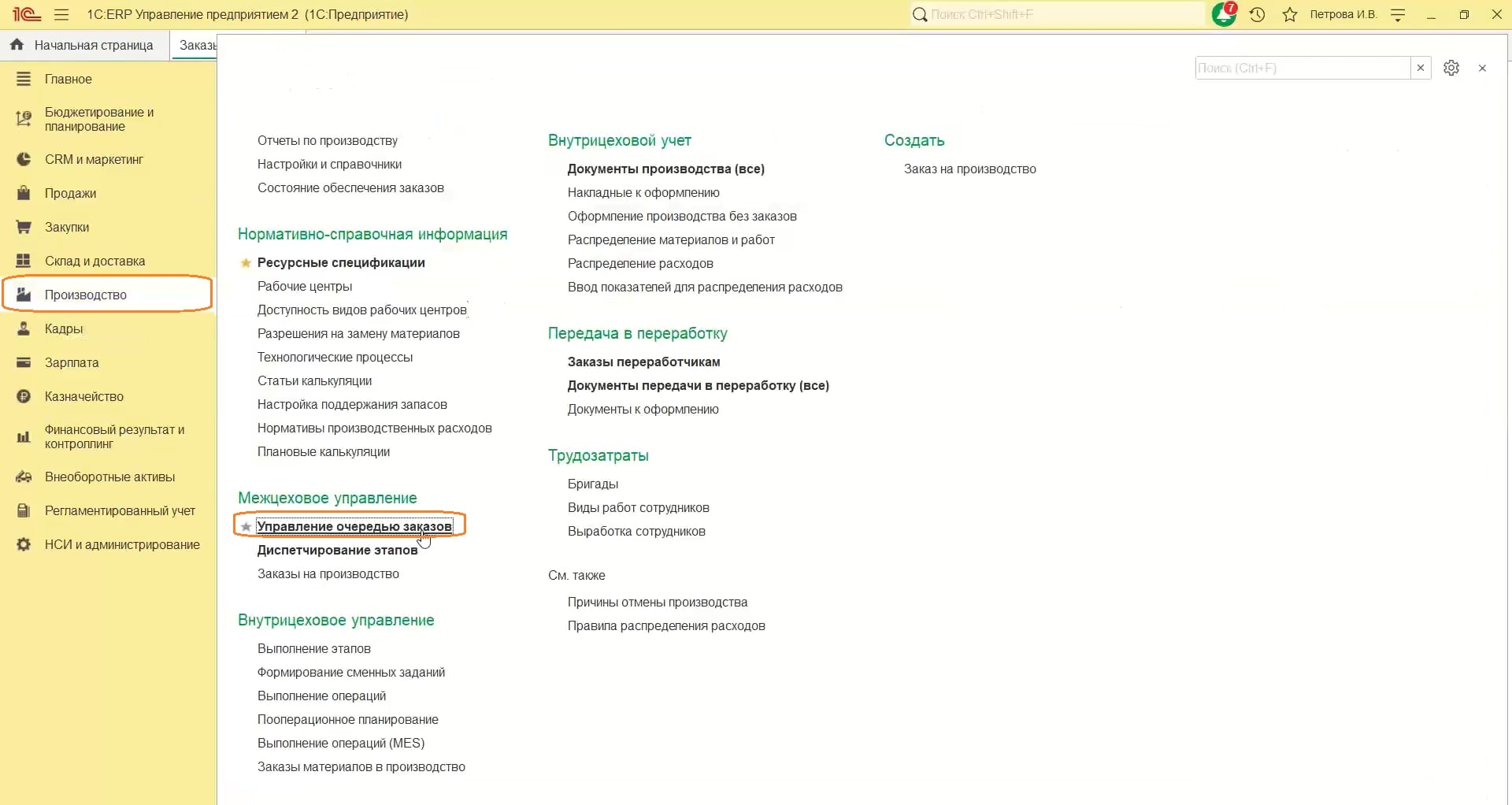
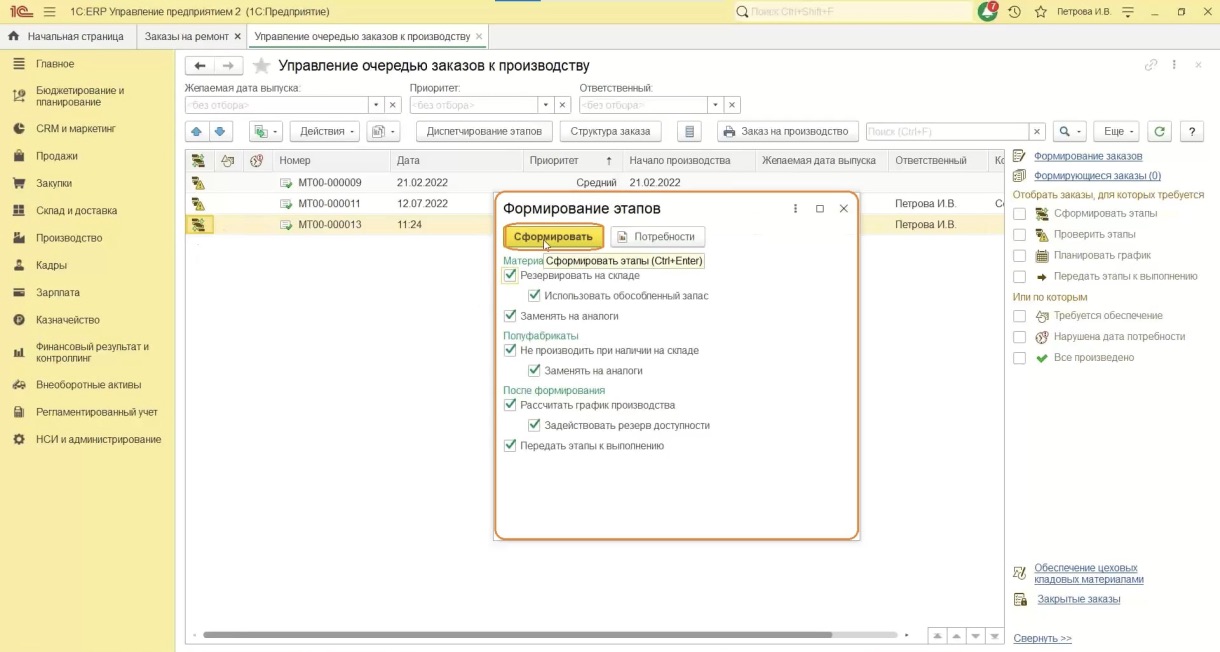
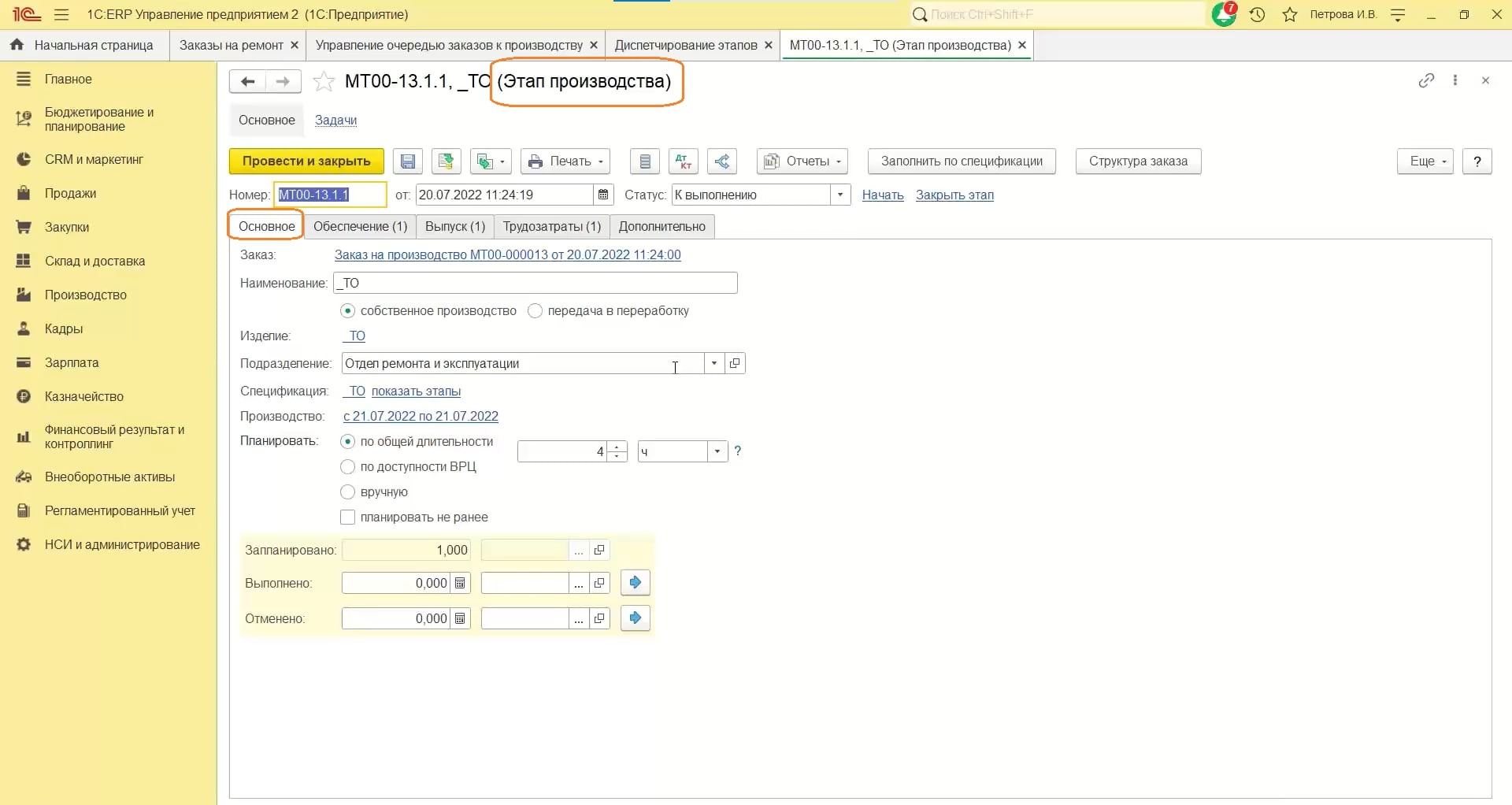
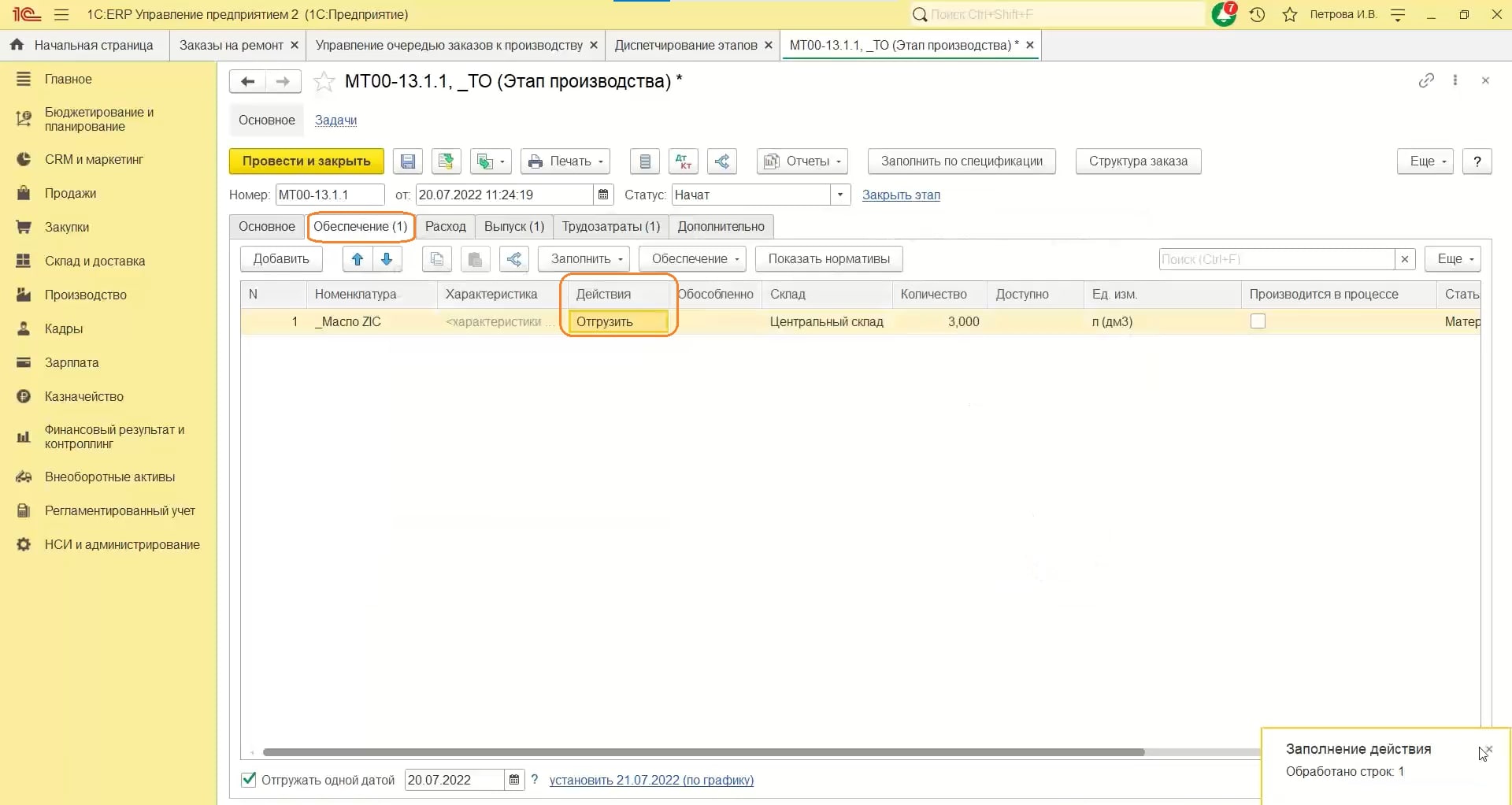
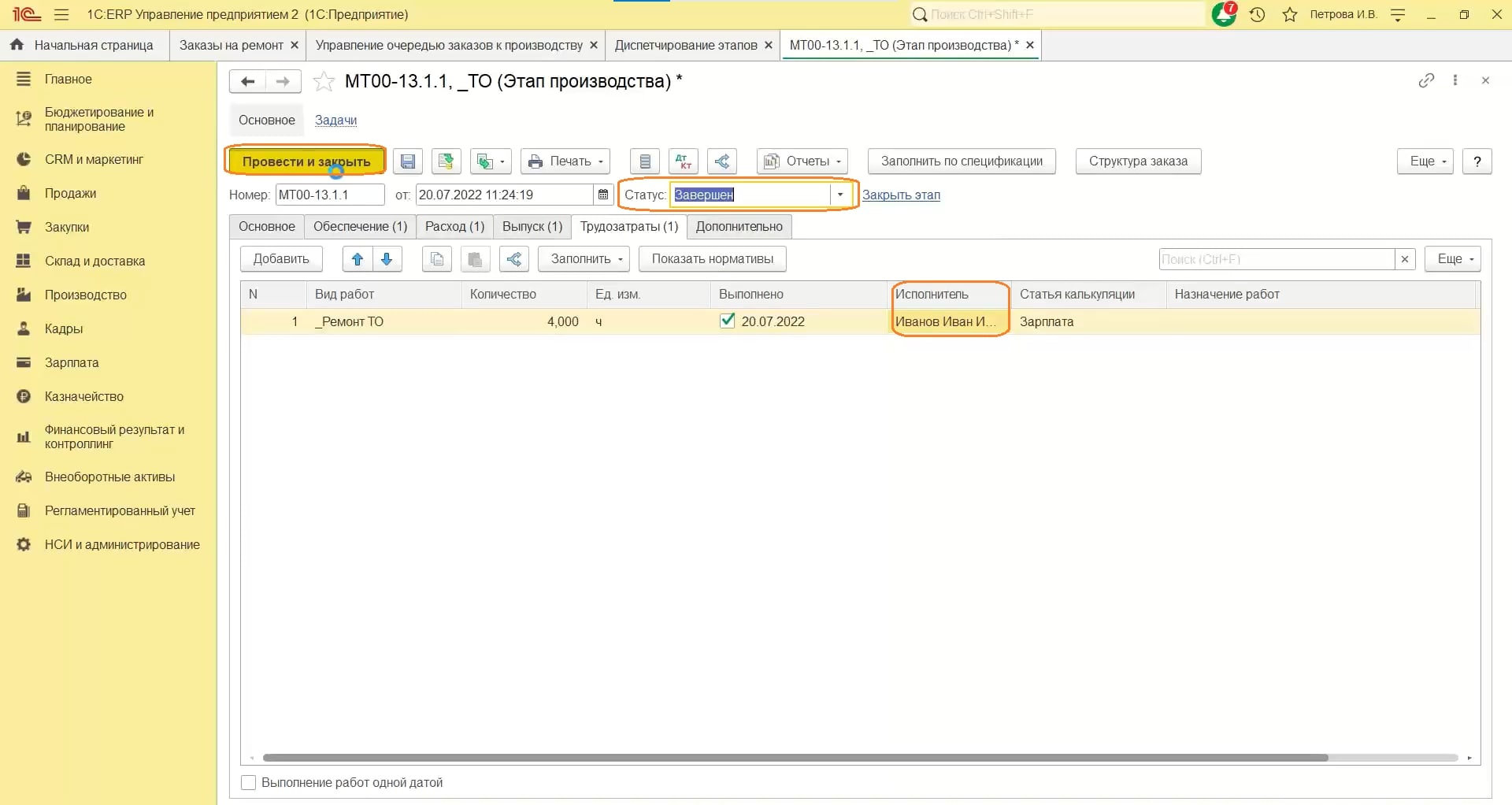
- Закрываем заказ.
- Закрываем документы передачи материалов в производство, нажав на кнопку «Оформить».
- Открываем заказ на ремонт.
- Нажимаем «Обеспечение», затем «Отгрузить».
- Проставляем дату фактического исполнения ремонта.
-
Закрываем заказ на ремонт.
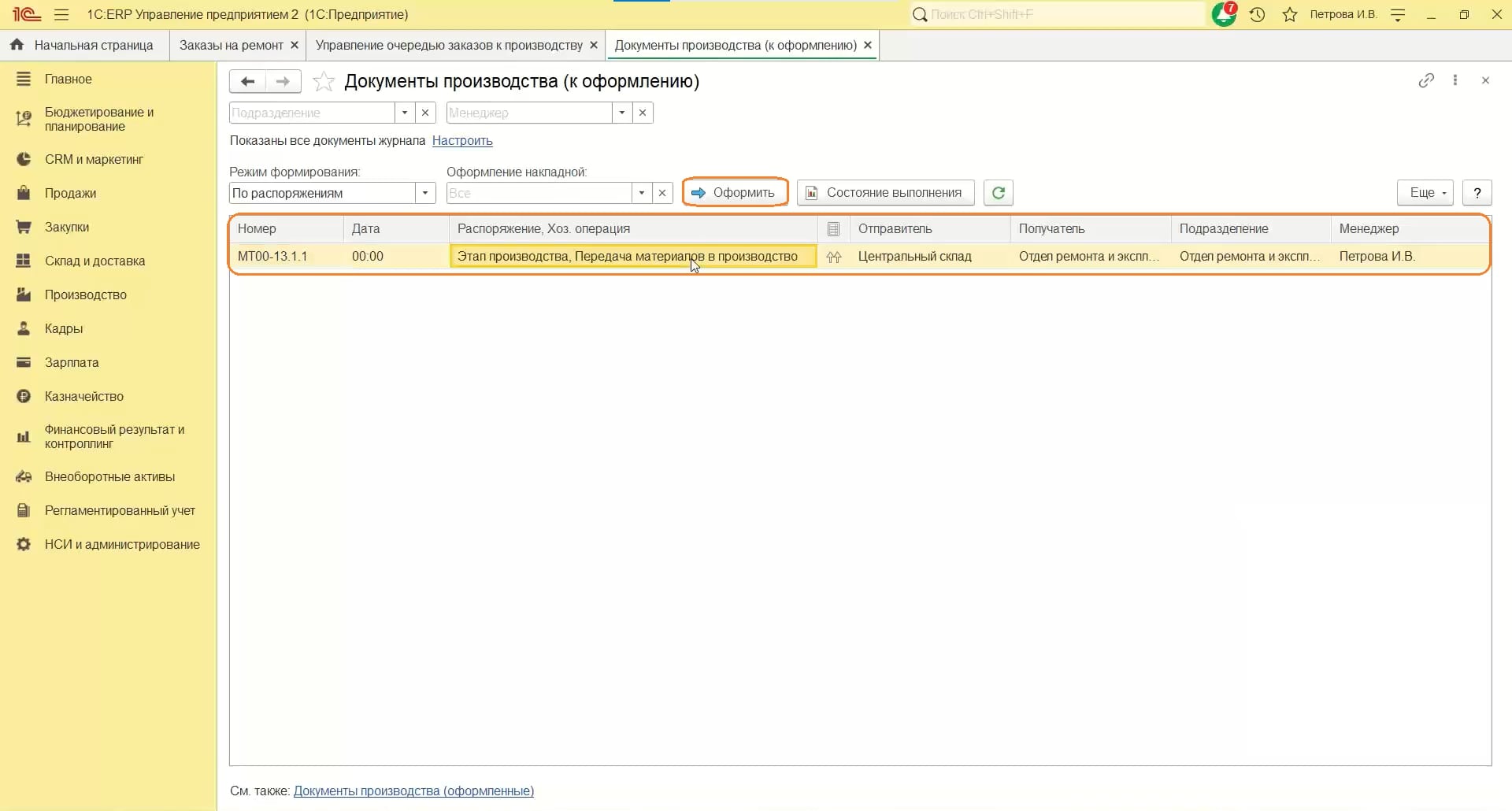
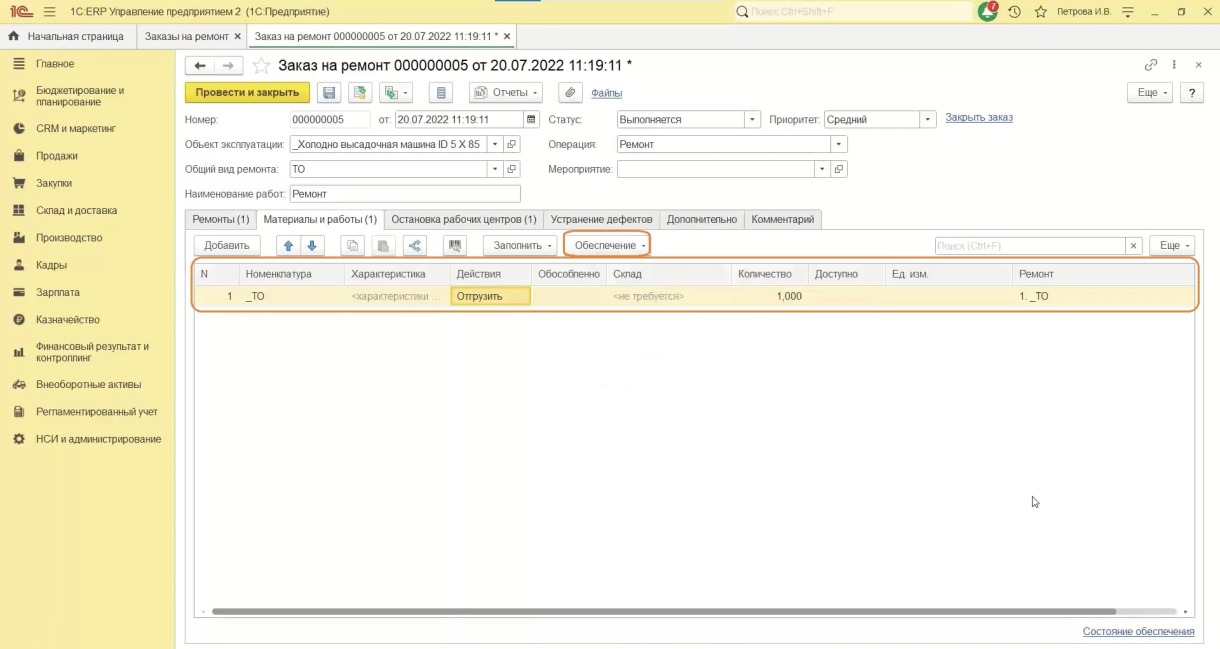
Закрытие месяца
Чтобы посмотреть себестоимость ремонта и сравнить с плановым значением, выполним процедуру закрытия месяца.
- Переходим в раздел «Финансовый результат и контроллинг», затем «Закрытие месяца».
-
Выбираем месяц и «Окончательное закрытие».
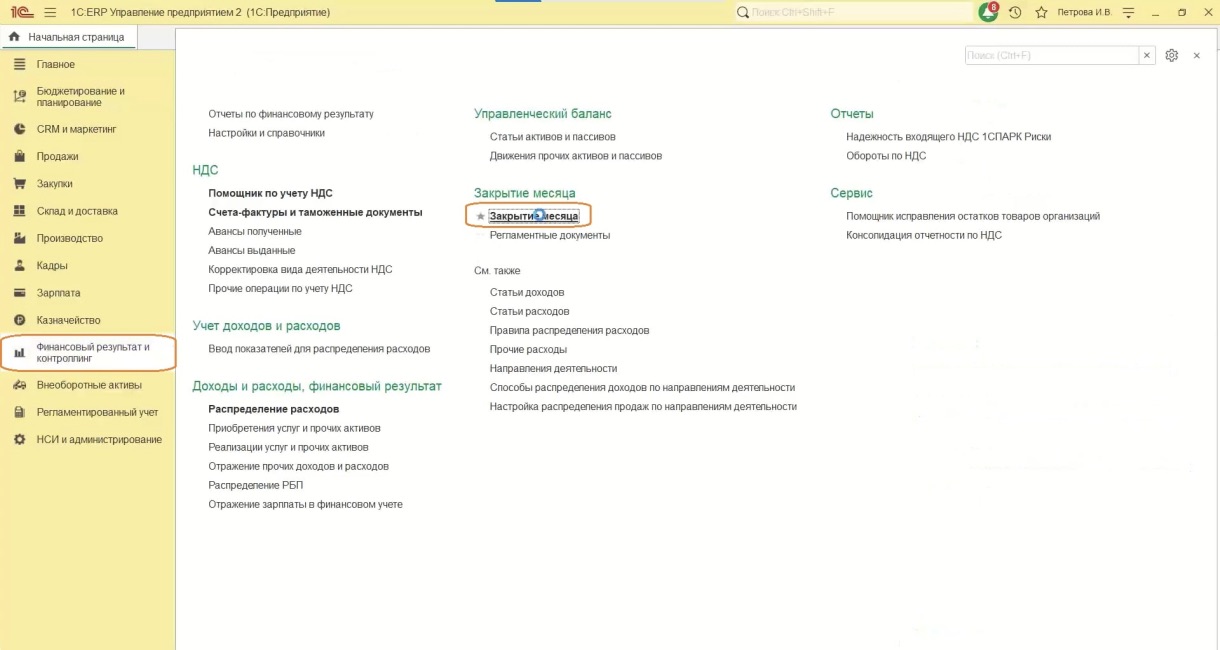
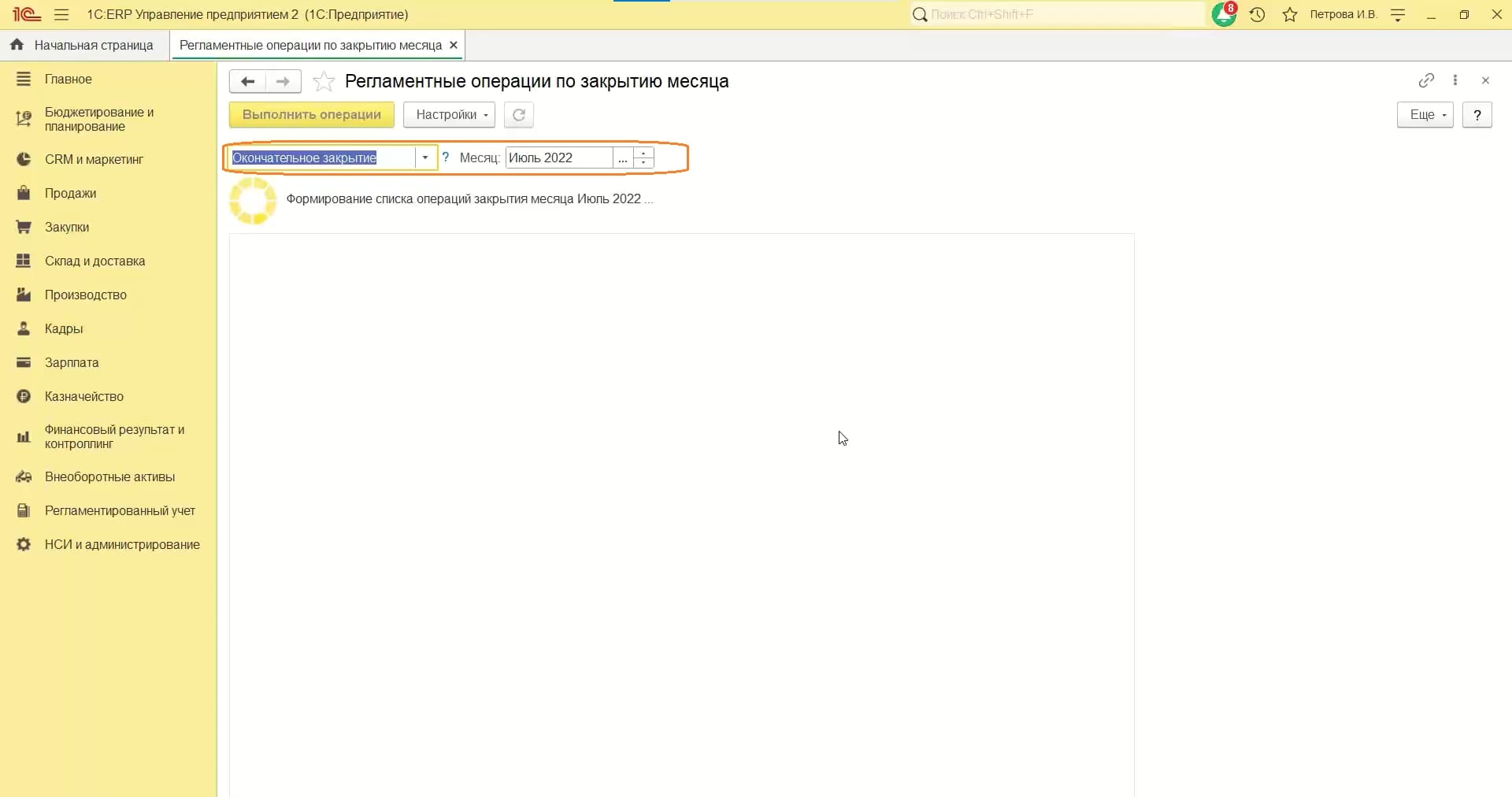
Как будет фиксироваться план-факт стоимости ремонта?
- Переходим в раздел «Производство», затем «Плановые калькуляции».
- Здесь представлена плановая калькуляция номенклатуры «ТО».
- Нажимаем «Отчеты», затем «Плановая себестоимость продукции».
- Нажимаем «Сформировать».
- Теперь можно рассчитать плановую себестоимость продукции.
-
Сформируем отчет «Анализ себестоимости выпущенной продукции».
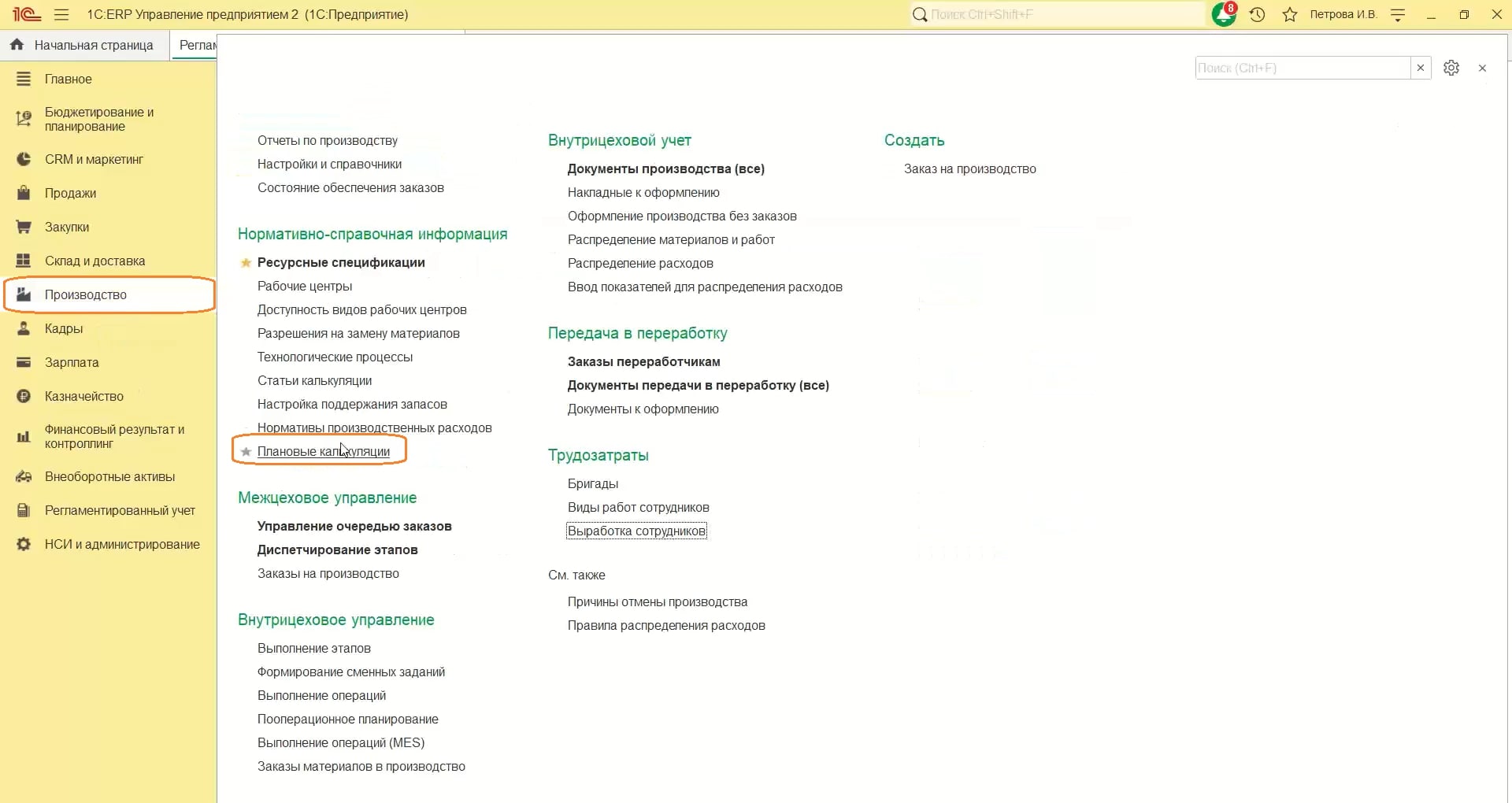
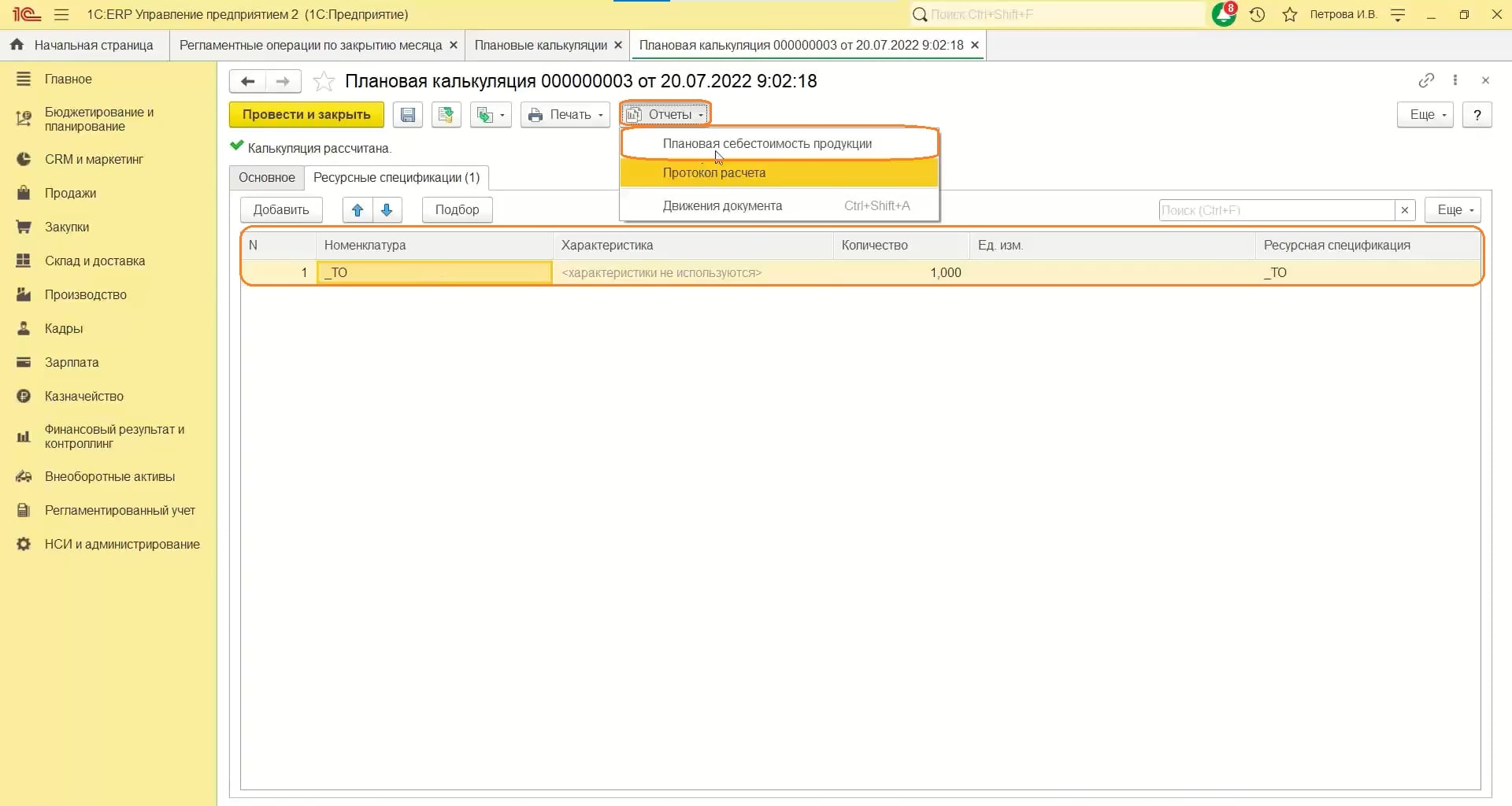
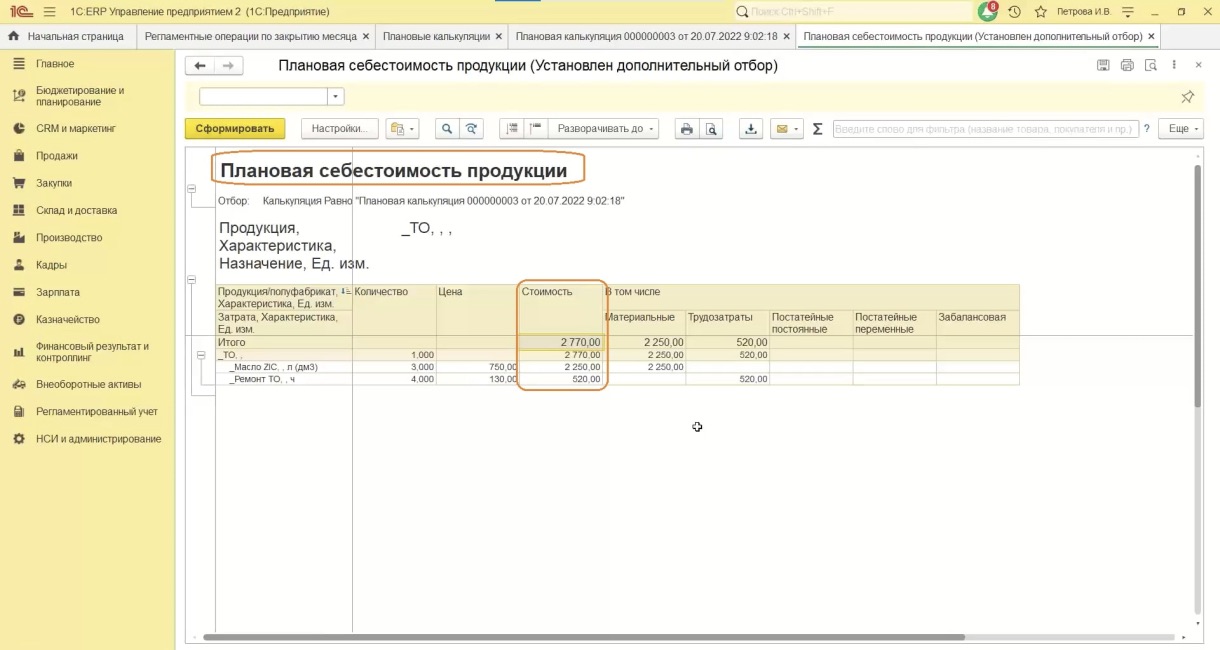
-
Здесь указаны основные материалы, которые были затрачены, зарплата, которая была начислена и общехозяйственные расходы.
Обратите внимание: общехозяйственные расходы не вводились, так как настроены нормативы производственных расходов по базе.
- Здесь указаны не плановые, а фактические цены.
-
Таким образом пользователь может сравнить цены.
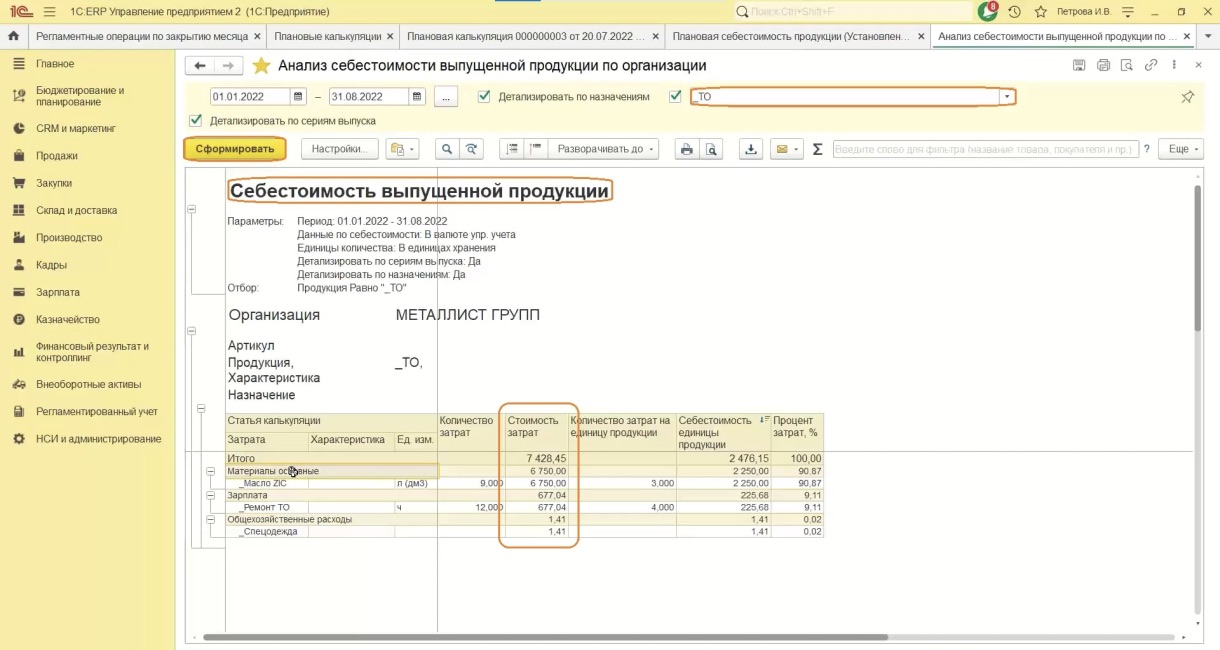
Следующий выпуск — заключительный в этом цикле. Не пропустите!
Подписывайтесь на Telegram-канал «ЛК 1С-Рарус отвечает», чтобы не пропустить следующий выпуск.
